Page 1
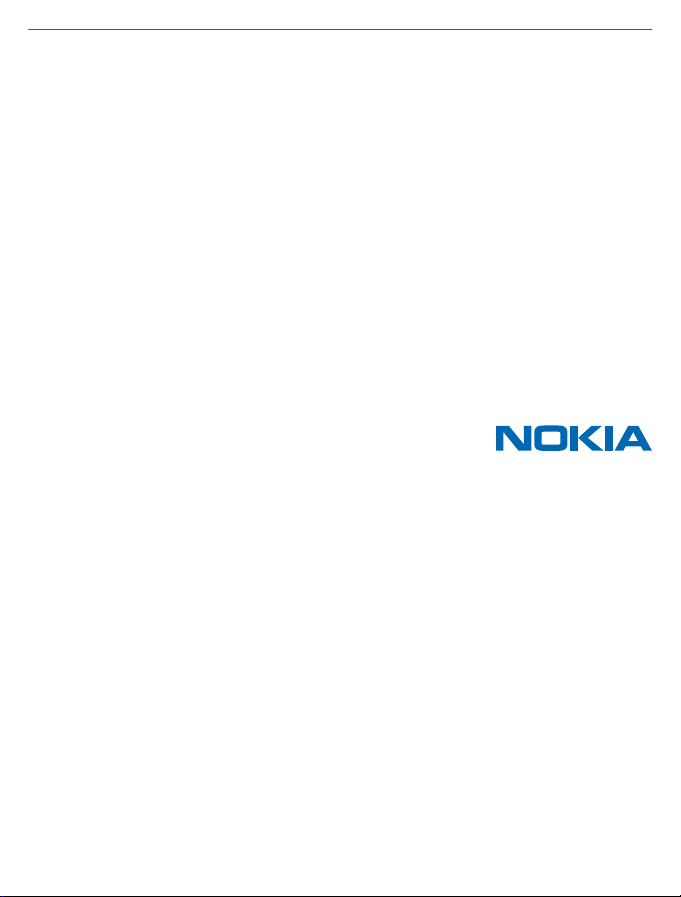
Manuel d'utilisation
Nokia Lumia 620
Édition 1.0 FR
Page 2
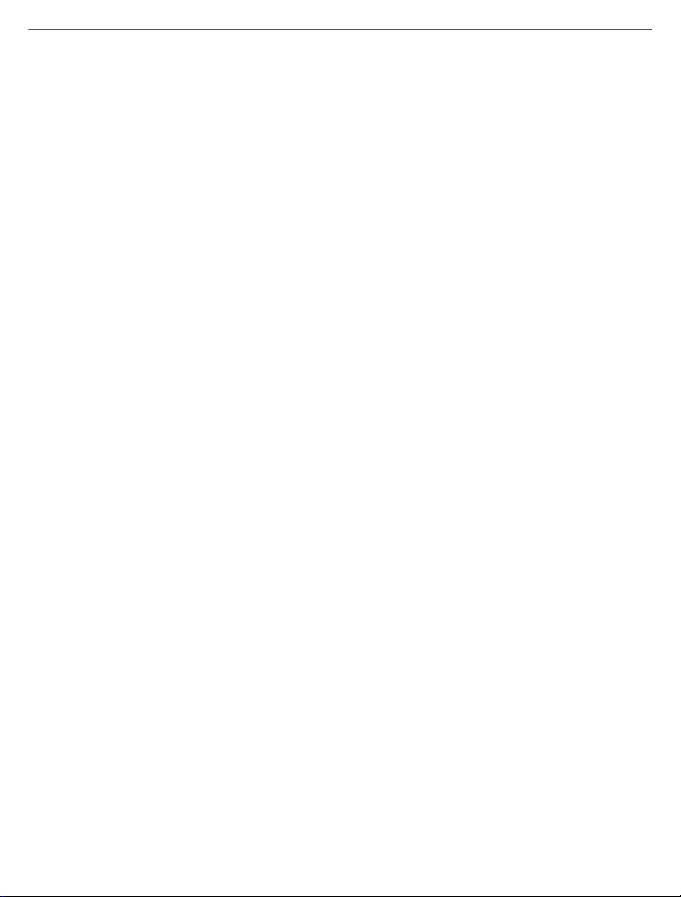
Manuel d'utilisation
Nokia Lumia 620
Sommaire
Sécurité 4
Prise en main 5
Touches et connecteurs 5
Touches retour, démarrer et rechercher 5
Localisations des antennes 6
Insérer une carte SIM 6
Insérer une carte de stockage 8
Charger votre téléphone 9
Mise en route initiale 10
Verrouiller les touches et l'écran 13
Connecter le kit oreillette 14
Changer le volume 15
Icônes affichées sur votre téléphone 15
Bases 17
Découvrir votre téléphone 17
Personnaliser votre téléphone 23
Réaliser une capture d'écran 27
Prolonger l'autonomie de la batterie 28
Réduire les frais d'itinérance de données 29
Écrire du texte 30
Numériser des codes ou du texte 34
Horloge 34
SkyDrive 36
Compte Nokia 37
Store 37
Contacts et messages 41
Appels 41
Contacts 43
Réseaux sociaux 47
Messages 49
© 2013 Nokia. Tous droits réservés.
E-mail 53
Appareil photo 60
Prendre une photo 60
Utiliser différents modes scène 61
Télécharger Nokia Objectifs à partir de
Store 63
Enregistrer une vidéo 63
Conseils concernant la caméra 63
Enregistrer vos photos et vidéos sur une
carte de stockage 64
Enregistrer des informations de
localisation sur vos photos et vidéos 64
Partager vos photos et vidéos 64
Gérer et modifier vos prises de vue 64
Cartes et navigation 69
Activer les services de localisation 69
Télécharger Nokia Drive+ à partir de
Store 69
Nokia Cartes 69
Nokia Explore 75
Rechercher des événements et des lieux
proches avec Environs 78
Méthodes de positionnement 78
Internet 80
Définir des connexions Internet 80
Connecter votre ordinateur au Web 81
Navigateur Web 81
Rechercher sur le Web 83
Fermer toutes les connexions Internet 84
Divertissement 85
Regarder et écouter 85
Nokia Musique 86
2
Page 3
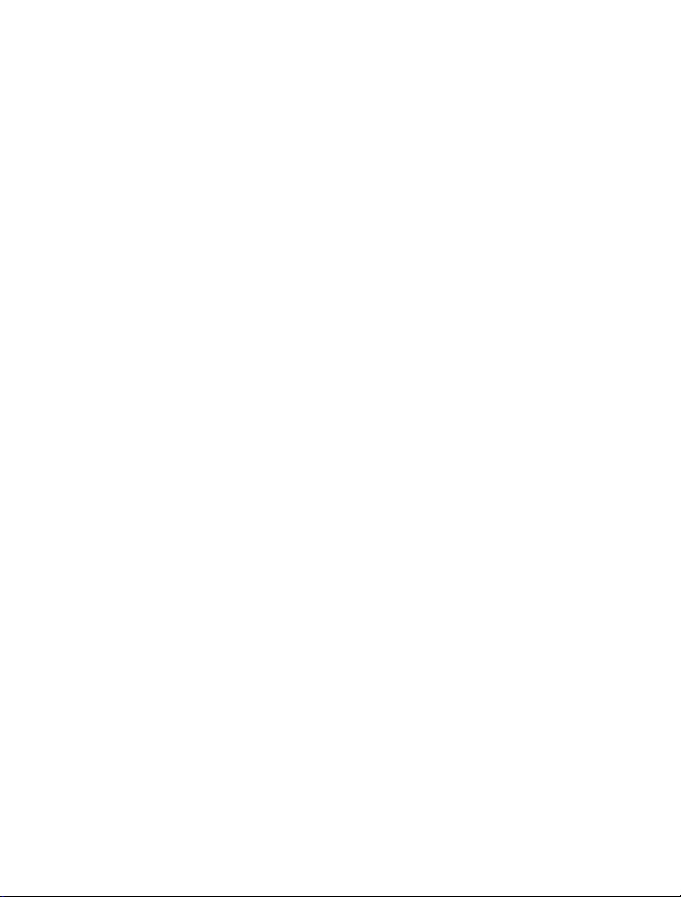
Synchroniser la musique et les vidéos
entre votre téléphone et un ordinateur 88
Jeux 88
Bureau 91
Microsoft Office Mobile 91
Rédiger une note 94
Continuer à utiliser un document sur un
autre appareil 94
Agenda 95
Effectuer un calcul 96
Utiliser votre téléphone bureau 96
Conseils pour les utilisateurs
professionnels 97
Connectivité et gestion du téléphone 99
Garder votre téléphone à jour 99
Wi-Fi 100
NFC 101
Bluetooth 103
Mémoire et stockage 105
Copier du contenu entre votre téléphone
et votre ordinateur 106
Sécurité 107
Codes d'accès 109
Aide et support 110
Informations relatives au produit et à la
sécurité 112
© 2013 Nokia. Tous droits réservés.
3
Page 4
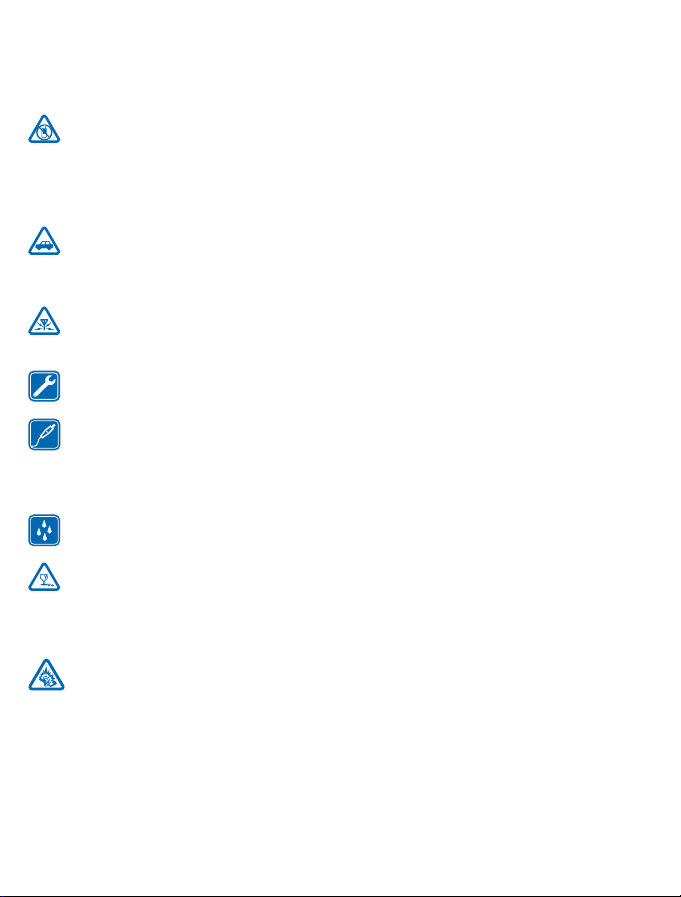
Sécurité
Veuillez lire ces instructions simples. Il peut être dangereux, voire illégal de ne pas les respecter.
MISE HORS TENSION DANS LES ZONES RÉGLEMENTÉES
Mettez l'appareil hors tension lorsque l'utilisation de téléphones sans fil n'est pas autorisée
ou lorsqu'elle risque de provoquer des interférences ou de présenter un danger, par exemple
à bord d'un avion, dans des hôpitaux ou à proximité d'équipements médicaux, de carburants, de
produits chimiques ou de zones où sont utilisés des explosifs. Respectez toutes les consignes dans
les zones réglementées.
LA SÉCURITÉ ROUTIÈRE AVANT TOUT
Respectez toutes les réglementations locales. Gardez toujours les mains libres lorsque vous
êtes au volant d'une voiture. Votre préoccupation première pendant la conduite doit être la
sécurité sur la route.
INTERFÉRENCES
Tous les appareils sans fil peuvent subir des interférences susceptibles d'avoir une incidence
sur leurs performances.
PERSONNEL HABILITÉ
Seul le personnel qualifié est habilité à installer ou réparer ce produit.
BATTERIES, CHARGEURS ET AUTRES ACCESSOIRES
N'utilisez que des batteries, chargeurs et autres accessoires agréés par Nokia pour cet
appareil. Des chargeurs tiers conformes à la norme CEI/EN 62684 peuvent être compatibles
s'ils peuvent se raccorder au connecteur micro-USB de votre appareil. Ne connectez pas de produits
incompatibles.
MAINTENEZ VOTRE APPAREIL AU SEC
Votre appareil n'est pas étanche. Maintenez-le au sec.
ÉLÉMENTS EN VERRE
L'écran de l'appareil est en verre. Ce verre peut se briser si l'appareil tombe sur une surface
dure ou subit un choc violent. Si le verre se brise, ne touchez pas les éléments en verre et
n'essayez pas de retirer le verre brisé de l'appareil. Cessez d'utiliser l'appareil jusqu'à ce que le verre
soit remplacé par des techniciens habilités.
PROTÉGEZ VOTRE AUDITION
A pleine puissance, l'écoute prolongée du baladeur peut endommager l'oreille de l'utilisateur.
© 2013 Nokia. Tous droits réservés.
4
Page 5
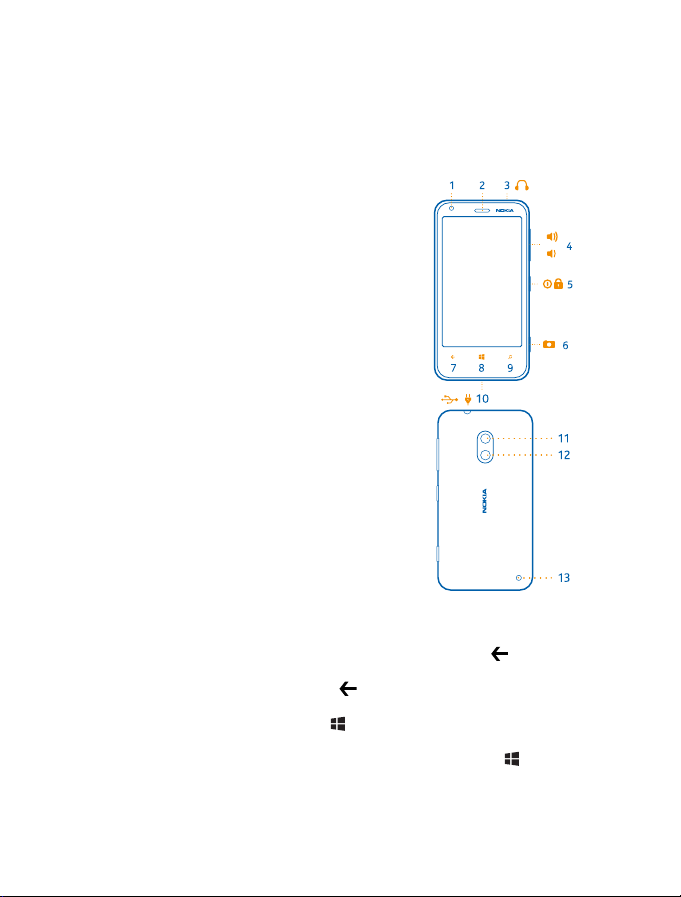
Prise en main
Maîtrisez les bases et utilisez votre téléphone dans les délais les plus brefs.
Touches et connecteurs
Explorez les touches et connecteurs de votre nouveau téléphone.
1 Caméra avant
2Écouteur
3 Connecteur des écouteurs et haut-
parleurs (3,5 mm)
4 Touches de volume
5 Touche marche/arrêt et touche verrou
6 Touche de la caméra
7Touche Retour
8 Touche Démarrer
9 Touche Rechercher
10 Connecteur micro-USB
11 Flash de la caméra
12 Objectif de la caméra
13 Haut-parleur
Touches retour, démarrer et rechercher
Les touches retour, démarrer et rechercher vous aident à naviguer sur votre téléphone.
• Pour basculer entre les applications ouvertes, appuyez longuement sur
ou la droite et appuyez sur l'application souhaitée.
• Pour revenir à l'écran précédent, appuyez sur
applications et tous les sites Web visités depuis le dernier verrouillage de l'écran.
• Pour accéder à l'écran d'accueil, appuyez sur
en arrière-plan.
• Pour commander votre téléphone avec la voix, appuyez longuement sur
commande vocale.
. Votre téléphone mémorise toutes les
. L'application que vous utilisiez demeure ouverte
, balayez vers la gauche
et prononcez une
© 2013 Nokia. Tous droits réservés.
5
Page 6
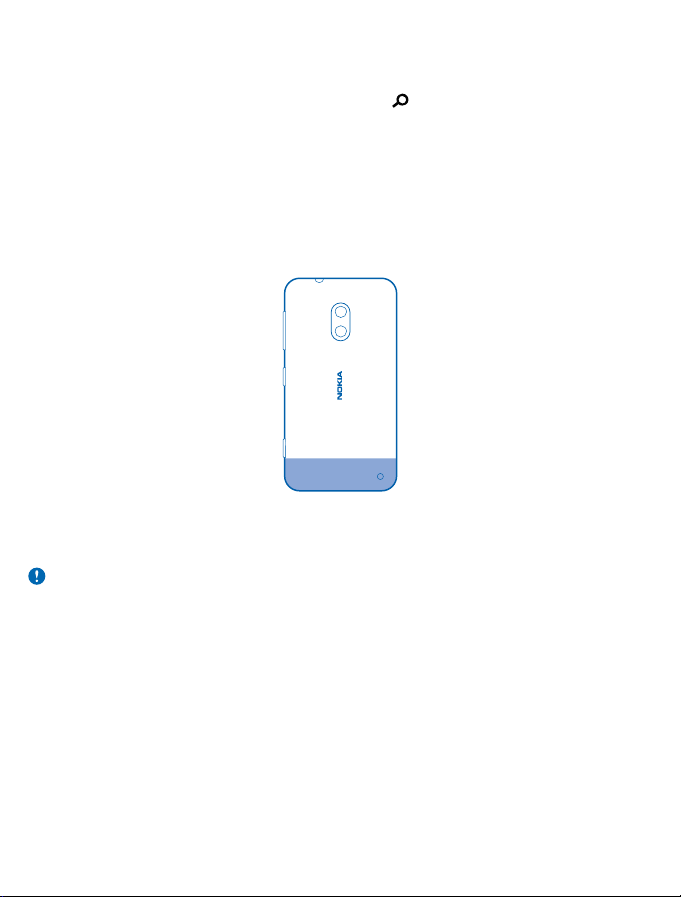
Cette fonction n'est pas disponible dans toutes les langues. Pour plus d'informations sur la
disponibilité des fonctions et des services, reportez-vous à la section Comment sur
www.windowsphone.com.
• Pour effectuer une recherche sur le Web, appuyez sur
.
Localisations des antennes
Découvrez l'emplacement des antennes sur votre téléphone afin d'en tirer les meilleures
performances.
Évitez de toucher l'antenne lorsque celle-ci est en cours d'utilisation. Tout contact avec les antennes
affecte la qualité de la communication et peut réduire l'autonomie de la batterie en nécessitant
davantage de puissance en cours d'utilisation.
Les zones des antennes sont en surbrillance.
Insérer une carte SIM
Découvrez comment insérer une carte SIM dans votre téléphone.
Important : Cet appareil est conçu pour être utilisé exclusivement avec une carte SIM mini-UICC,
aussi appelée carte micro-SIM. Une carte micro-SIM est plus petite qu'une carte SIM standard.
L'utilisation de cartes SIM incompatibles risque d'endommager l'appareil ou la carte, voire de
corrompre les données qu'elle contient.
Assurez-vous que votre téléphone est hors tension avant d'insérer la carte SIM.
1. Appuyez sur le flash de la caméra et tirez le bord de la façade arrière jusqu'à ce qu'elle se détache.
© 2013 Nokia. Tous droits réservés.
6
Page 7
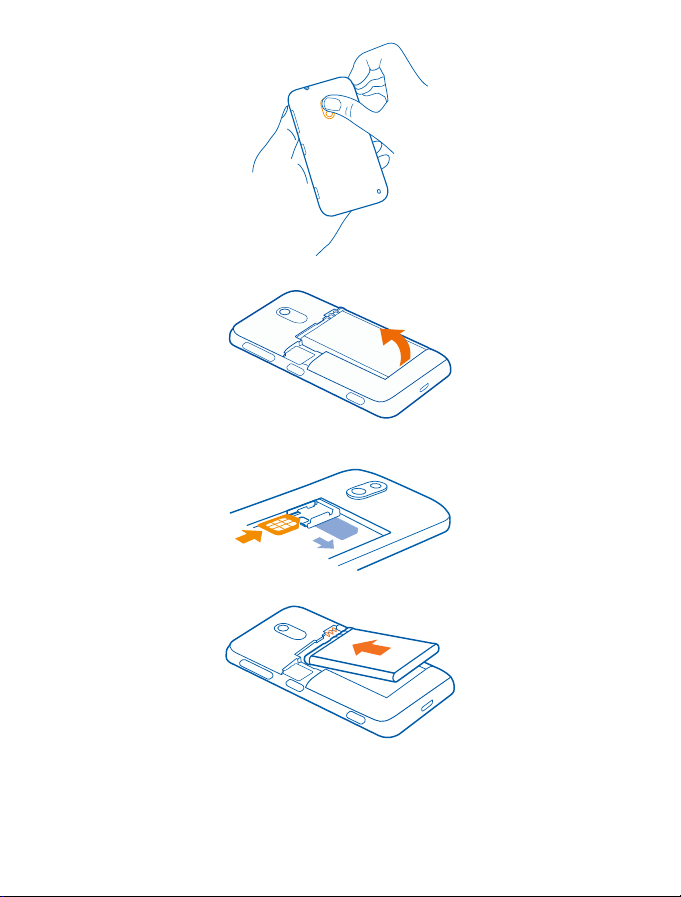
2. Si la batterie est installée dans le téléphone, retirez-la en la soulevant.
3. Retirez le logement de la carte, insérez la carte en orientant la zone de contact vers le haut, puis
réinsérez le logement.
4. Alignez les contacts de la batterie et réinsérez-la.
5. Appuyez le bord inférieur de la façade arrière contre le bord inférieur du téléphone et appuyez sur
le dos de la façade jusqu'à ce qu'elle s'enclenche.
© 2013 Nokia. Tous droits réservés.
7
Page 8
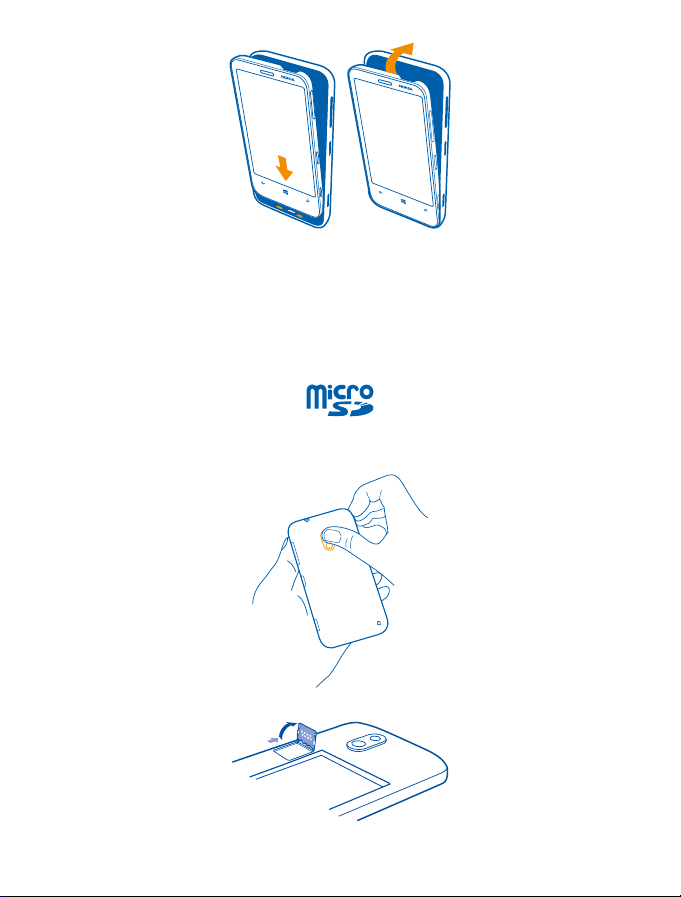
Insérer une carte de stockage
Découvrez comment insérer une carte de stockage (disponible séparément) dans votre téléphone.
Assurez-vous que le téléphone est éteint.
Utilisez uniquement des cartes mémoire compatibles agréés pour une utilisation avec cet appareil.
Des cartes incompatibles risquent d'endommager l'appareil et la carte, ainsi que de corrompre les
données stockées sur celle-ci.
Votre téléphone prend en charge des cartes mémoire d'une capacité pouvant atteindre 64 Go.
1. Appuyez sur le flash de la caméra et tirez le bord de la façade arrière jusqu'à ce qu'elle se détache.
2. Faites glisser le logement de la carte de stockage jusqu'à ce qu'il se déverrouille, puis soulevez-le.
© 2013 Nokia. Tous droits réservés.
8
Page 9
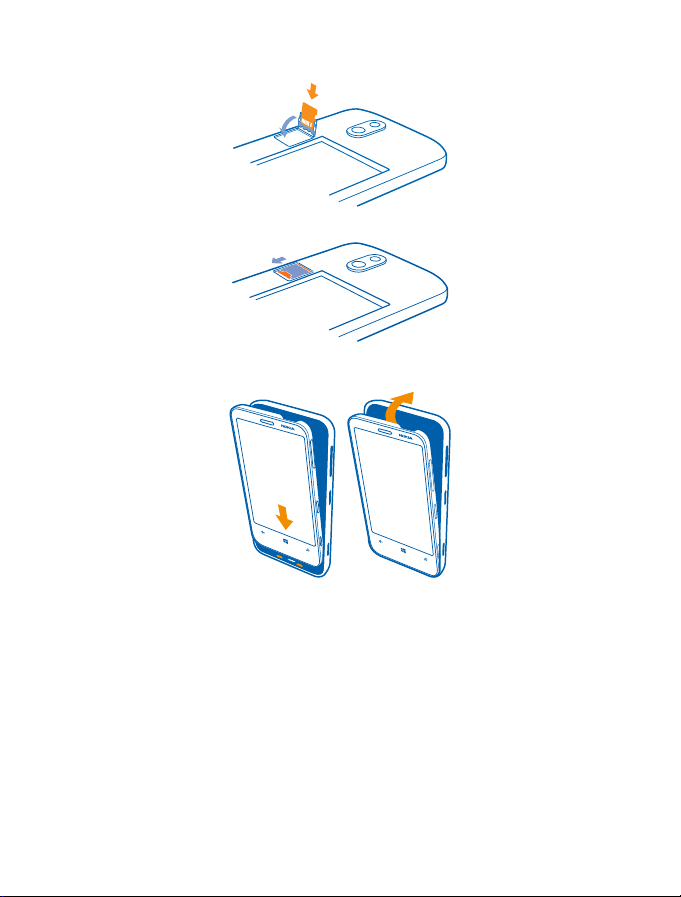
3. Insérez la carte de stockage dans le logement en orientant la zone de contact vers le bas et abaissez
le logement.
4. Faites glisser le logement jusqu'à ce qu'il se verrouille.
5. Appuyez le bord inférieur de la façade arrière contre le bord inférieur du téléphone et appuyez sur
le dos de la façade jusqu'à ce qu'elle s'enclenche.
Charger votre téléphone
Vous pouvez charger votre téléphone de plusieurs manières.
Charger votre téléphone à l'aide d'un chargeur USB
Votre batterie a été partiellement chargée en usine, mais il est possible que vous deviez la recharger
avant de pouvoir mettre votre téléphone sous tension pour la première fois.
Veillez à utiliser un chargeur USB compatible pour charger votre téléphone.
1. Connectez d'abord le câble USB au chargeur, puis branchez celui-ci sur une prise murale et
connectez enfin l'extrémité micro-USB du câble à votre téléphone.
© 2013 Nokia. Tous droits réservés.
9
Page 10
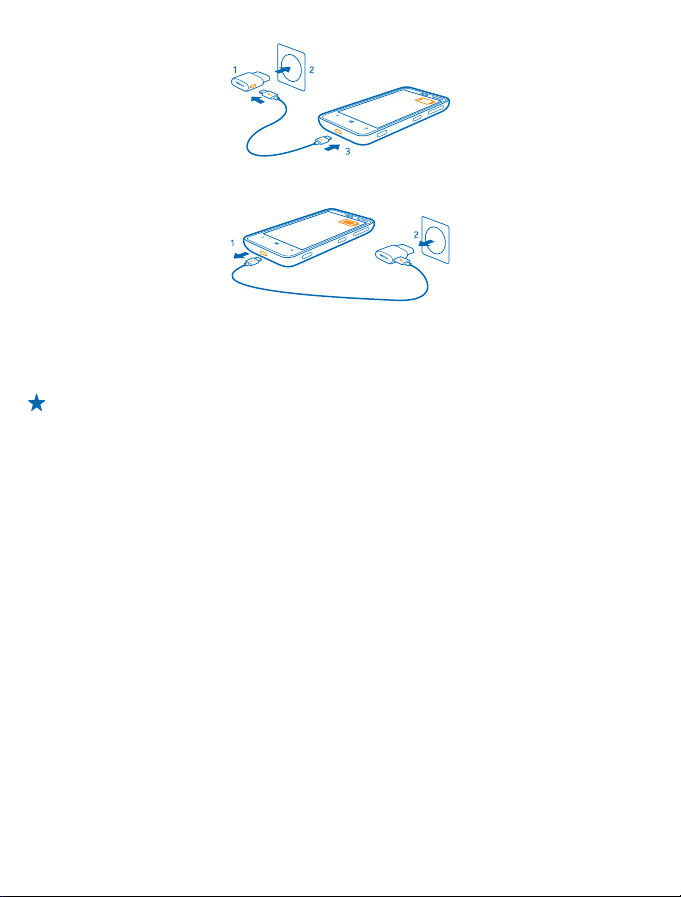
2. Une fois la batterie complètement chargée, déconnectez le chargeur du téléphone, puis de la prise
murale.
Vous n'avez pas besoin de charger la batterie pendant une durée spécifique et vous pouvez utiliser
le téléphone pendant qu'elle se recharge.
Si la batterie est complètement déchargée, il peut s'écouler quelques minutes avant que le témoin
de charge s'affiche ou avant que vous puissiez effectuer un appel.
Conseil : Vous pouvez utiliser le chargement par USB lorsqu'aucune prise murale n'est
disponible. Des données peuvent être transférées durant le chargement de l'appareil.
L'efficacité du chargement par USB varie considérablement et beaucoup de temps peut
s'écouler avant le début du chargement et du fonctionnement de l'appareil.
Raccordez d'abord le câble USB à l'ordinateur, puis à votre téléphone. Une fois la batterie
complètement chargée, déconnectez tout d'abord le câble USB de votre téléphone, puis de
l'ordinateur.
Batterie
Prenez bien soin de votre batterie, car elle est la source de vie de votre téléphone.
N'utilisez que des chargeurs agréés par Nokia conçus pour ce téléphone. Vous pouvez également
utiliser un câble USB compatible pour charger votre téléphone (fourni).
Mise en route initiale
Découvrez comment utiliser votre nouveau téléphone.
Votre nouveau téléphone est fourni avec de très nombreuses fonctionnalités qui sont installées au
moment où vous le démarrez pour la première fois. Patientez quelques minutes avant que votre
téléphone soit opérationnel.
Allumer le téléphone
Êtes-vous prêt ? Allumez votre téléphone et partez à sa découverte.
Appuyez longuement sur la touche marche/arrêt, jusqu'à ce que le téléphone vibre.
© 2013 Nokia. Tous droits réservés.
10
Page 11
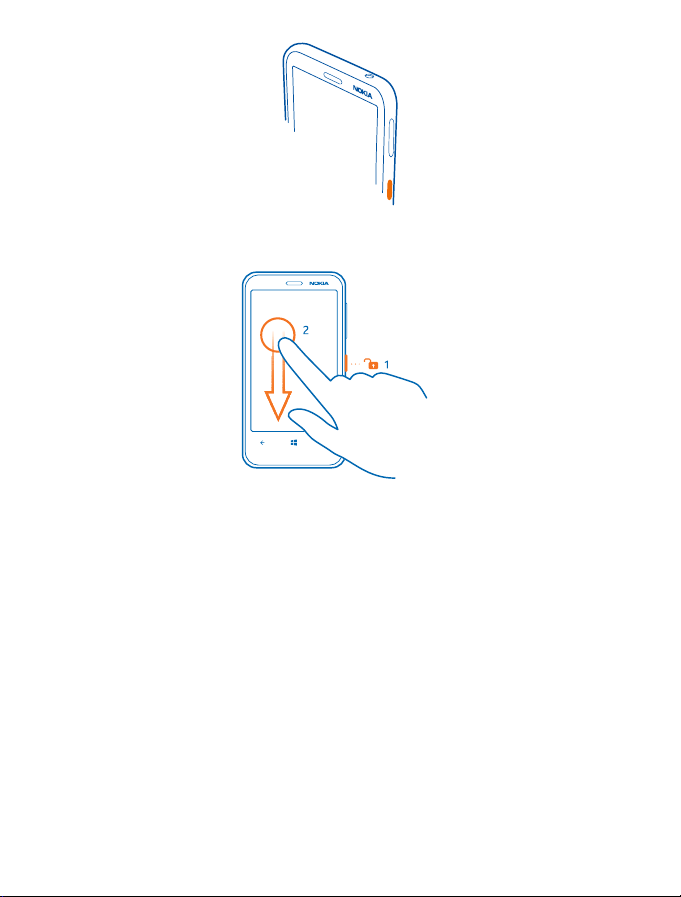
Éteindre le téléphone
Appuyez longuement sur la touche marche/arrêt, puis faites glisser l'écran de verrouillage vers le
bas.
Compte Microsoft
Votre compte Microsoft vous permet d'accéder à tous les services Microsoft à l'aide d'un nom
d'utilisateur et d'un mot de passe uniques, tant sur votre ordinateur que sur votre téléphone. Vous
pouvez également utiliser les mêmes nom d'utilisateur et mot de passe sur votre Xbox.
Avec votre compte Microsoft, vous pouvez, par exemple :
• Télécharger du contenu à partir de Store
• Sauvegarder vos contacts
• Télécharger, enregistrer et partager des photos et des documents.
• Sauvegarder votre téléphone sur SkyDrive.
• Jouer à des jeux Xbox
• Télécharger votre avatar et vos exploits de jeux sur votre téléphone et les améliorer lorsque vous
jouez sur votre téléphone
• Garder trace de votre téléphone perdu et le verrouiller avec Localiser mon téléphone
• Télécharger des flux des services de réseaux sociaux vers votre hub Contacts
Pour en savoir plus sur le compte Microsoft et son utilisation, visitez www.windowsphone.com.
© 2013 Nokia. Tous droits réservés.
11
Page 12
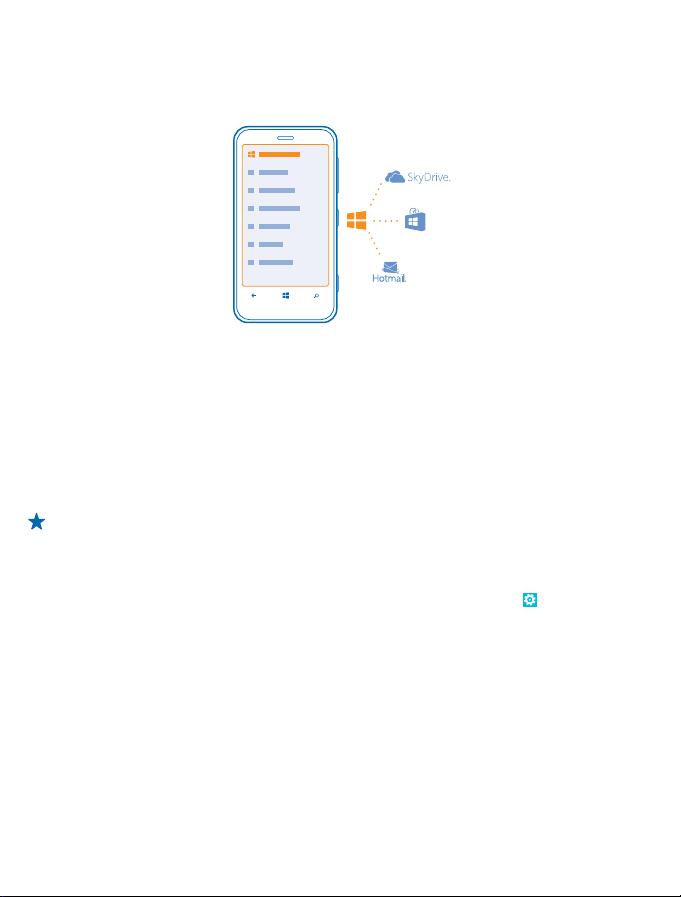
Créer votre compte Microsoft
Pimentez votre vie et profitez davantage de votre téléphone en créant un compte Microsoft.
Pour créer un compte Microsoft, vous avez besoin d'une connexion Internet. Si vous ne disposez pas
d'un forfait de données, les frais de transmission de données risquent de s'accumuler rapidement.
Pour plus d'informations sur les frais de données éventuels, contactez votre fournisseur de services
réseau. Si vous ne pouvez pas vous connecter à Internet, vous pouvez créer le compte ultérieurement.
1. Votre téléphone étant équipé de sa carte SIM, mettez-le sous tension.
2. Pour configurer votre téléphone, suivez les instructions affichées à l'écran.
3. Créez un compte Microsoft ou connectez-vous avec votre nom d'utilisateur et mot de passe
existants.
Conseil : Vous avez oublié votre mot de passe ? Vous pouvez demander qu'il vous soit envoyé
dans un e-mail ou un SMS.
Pour émettre un appel d'urgence pendant la configuration initiale, tapez sur urgence.
Pour créer un compte Microsoft ultérieurement, ouvrez une application ou un service Microsoft sur
votre téléphone. Ou dans l'écran d'accueil, balayez vers la gauche et tapez sur
mail+comptes > ajouter un compte. Pour créer votre compte sur Internet, visitez www.live.com.
Paramètres > e-
Copier des contacts
Retrouvez instantanément les êtres qui vous sont chers. Utilisez l'application Transférer mes
données pour copier aisément vos contacts et vos SMS à partir de votre ancien téléphone.
© 2013 Nokia. Tous droits réservés.
12
Page 13
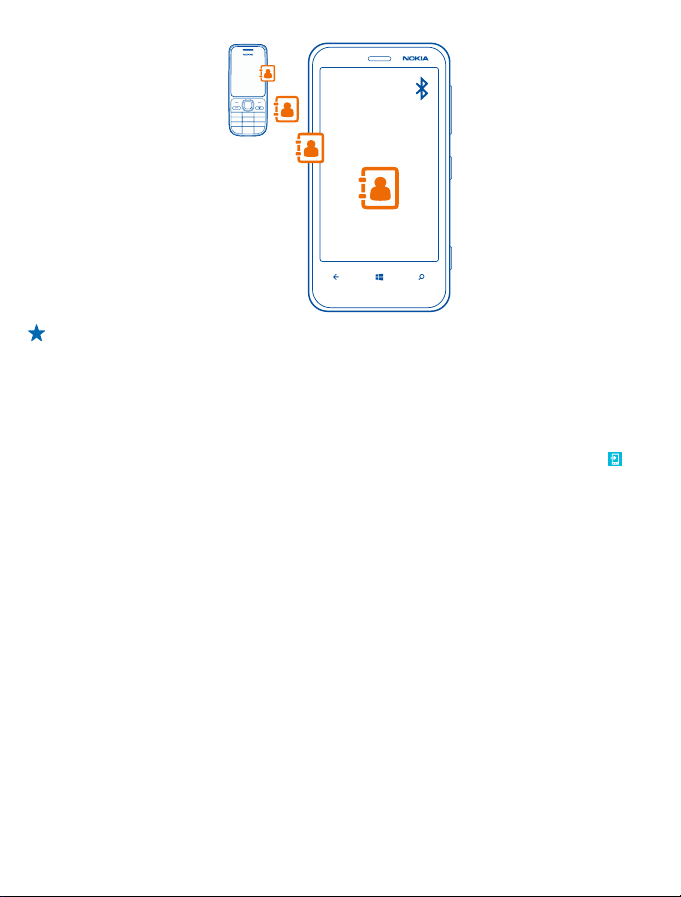
Conseil : Si vous possédez un ancien appareil Windows Phone ou si vous avez précédemment
sauvegardé vos contacts dans Windows Live, ajoutez votre compte à votre téléphone et
importez-les sur votre téléphone directement depuis le service.
Votre ancien téléphone doit prendre en charge Bluetooth. Les contacts de votre ancien téléphone
doivent être restaurés dans la mémoire du téléphone, et non sur la carte SIM. L'application ne
fonctionne pas sur tous les modèles de téléphones.
1. Sur votre ancien téléphone, activez Bluetooth.
2. Dans l'écran d'accueil de votre nouveau téléphone, balayez vers la gauche et appuyez sur
Transférer mes données.
3. Appuyez sur continuer, puis activez Bluetooth.
4. Sélectionnez votre ancien téléphone dans la liste des appareils détectés et suivez les instructions
affichées sur les deux téléphones.
Si vos contacts sont écrits dans une langue qui n'est pas prise en charge par votre nouveau téléphone,
les informations de contact risquent de ne pas s'afficher correctement.
Verrouiller les touches et l'écran
Vous voulez éviter d'émettre un appel fortuitement lorsque votre téléphone est glissé dans votre
poche ?
Appuyez sur la touche marche/arrêt.
© 2013 Nokia. Tous droits réservés.
13
Page 14
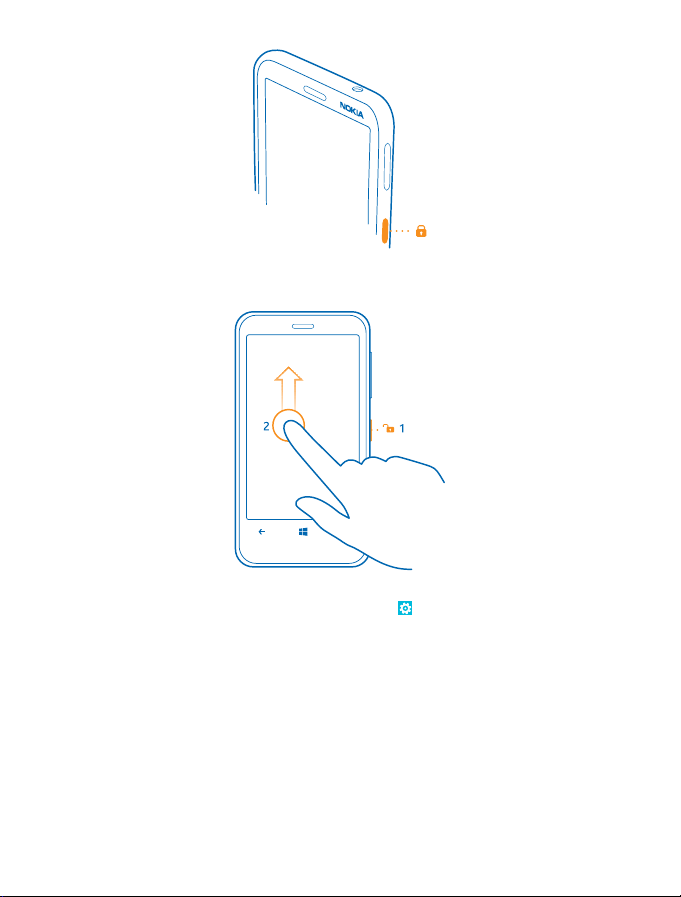
Déverrouiller les touches et l'écran
Appuyez sur la touche marche/arrêt, puis faites glisser l'écran de verrouillage vers le haut.
Activer le verrouillage automatique des touches et de l'écran
Dans l'écran d'accueil, balayez vers la gauche, appuyez sur
Extinction de l'écran après, puis sélectionnez le laps de temps au terme duquel les touches et l'écran
se verrouillent automatiquement.
Paramètres > écran de verrouillage >
Connecter le kit oreillette
Écoutez votre musique préférée ou ayez les mains libres pendant un appel.
Connectez le kit oreillette à votre téléphone.
© 2013 Nokia. Tous droits réservés.
14
Page 15
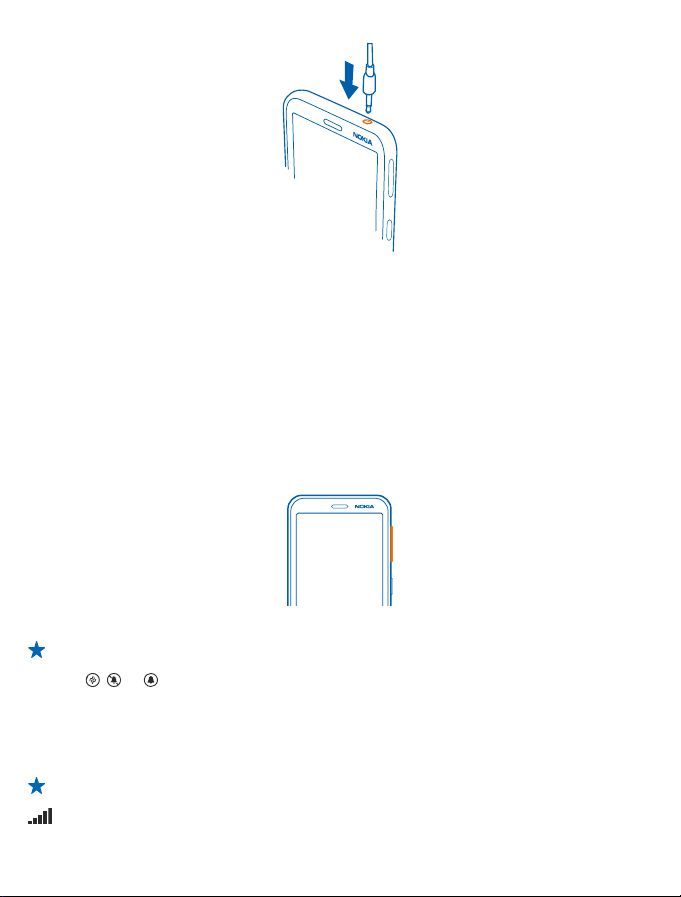
Ne connectez pas de produit créant un signal de sortie, car cela pourrait endommager l'appareil. Ne
raccordez aucune source de tension au connecteur audio. Si vous connectez au connecteur audio un
appareil externe ou un kit oreillette autre que ceux dont l'utilisation avec cet appareil a été agréée,
faites particulièrement attention au niveau du volume.
Cette section s'applique uniquement à la France. Les kits oreillettes suivants ont été agréés par Nokia
pour cet appareil particulier : WH-108. Pour plus d'informations sur les casques compatibles avec cet
appareil, visitez le site Web Nokia.
Changer le volume
Le volume des appels est trop élevé ou vous éprouvez des difficultés à entendre la sonnerie du
téléphone dans un environnement bruyant ? Vous pouvez régler le volume comme vous le souhaitez.
Utilisez les touches de volume.
Les touches de volume commandent tous les sons, y compris le volume des alarmes et des rappels.
Conseil : Lorsque vous changez le volume, vous pouvez également mettre le téléphone en mode
silencieux ou en mode normal. Dans la barre de commande du volume, en haut de l'écran, tape z
, ou .
sur
Icônes affichées sur votre téléphone
La barre située en haut de l'écran vous indique l'heure actuelle, la charge de la batterie, la puissance
du signal, etc.
Conseil : Pour afficher les icônes masquées, appuyez sur la barre d'état.
Puissance du signal
© 2013 Nokia. Tous droits réservés.
15
Page 16
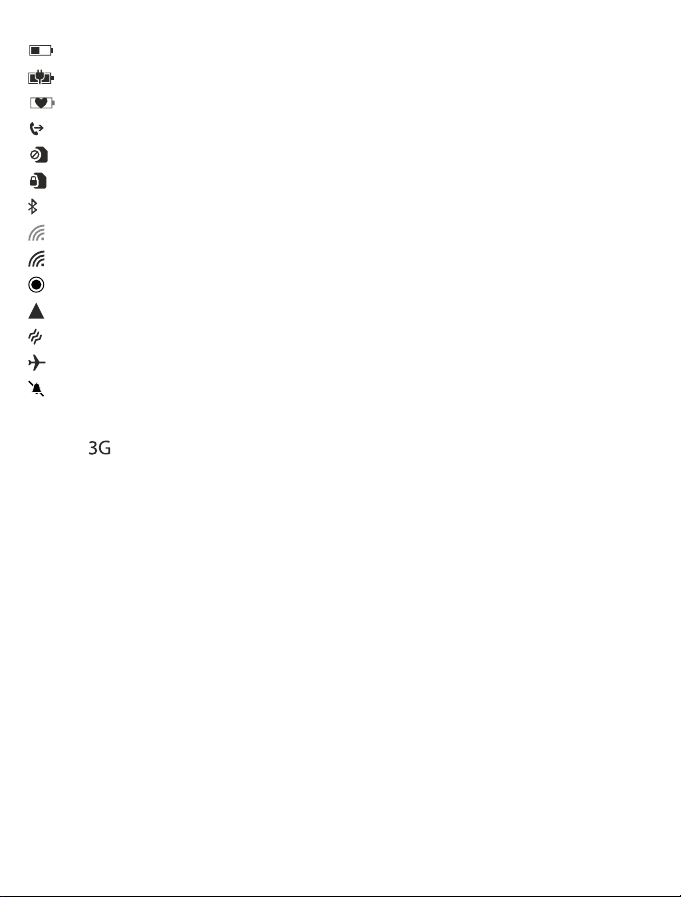
Niveau de charge de la batterie
La batterie se charge.
Le mode économiseur de batterie est activé.
Vos appels sont renvoyés vers un autre numéro ou vers votre boîte vocale.
Votre téléphone ne contient aucune carte SIM.
Votre carte SIM est verrouillée.
Un appareil Bluetooth est connecté à votre téléphone.
Une connexion Wi-Fi est disponible.
Une connexion Wi-Fi est active.
Une application ou un service utilise les informations relatives à votre position.
Votre téléphone est en itinérance, hors de votre réseau mobile abonné.
Le mode vibreur est activé.
Le mode avion est activé.
Le mode silencieux est activé.
Le type de réseau mobile auquel vous êtes actuellement connecté peut apparaître sous la forme
d'une simple lettre, d'une combinaison de lettres ou d'une combinaison de lettres et de chiffres. Par
exemple,
Les icônes peuvent varier en fonction de votre région ou du fournisseur de services réseau.
, selon votre fournisseur de services réseau.
© 2013 Nokia. Tous droits réservés.
16
Page 17

Bases
Découvrez comment exploiter au mieux votre nouveau téléphone.
Découvrir votre téléphone
Votre téléphone possède deux affichages principaux qui vous permettent de savoir facilement ce qui
se passe et où tout se trouve.
Écran d'accueil (1) : les vignettes dynamiques affichent les appels manqués et les messages reçus,
les dernières nouvelles et les prévisions météo, etc.
Vous pouvez réorganiser et redimensionner les vignettes, épingler des contacts, des applications,
des flux, des boîtes aux lettres, des sites Web et d'autres favoris. Les mises à jour des contacts
épinglés sont affichées sur la vignette et vous pouvez consulter les détails des contacts directement
à partir de l'écran d'accueil.
Menu des applications (2) : toutes vos applications sont répertoriées ici et soigneusement classées.
Vous avez beaucoup d'applications ? Pour en rechercher une, appuyez sur
d'applications, les lettres de l'alphabet s'affichent dans la liste pour faciliter la recherche. Appuyez
sur n'importe quelle lettre de la liste, puis sur la première lettre de l'application souhaitée.
Conseil : Vous pouvez également effectuer une recherche à l'intérieur d'une application,
notamment Store.
. Si vous avez beaucoup
Basculer entre les affichages
Si toutes les applications souhaitées n'apparaissent pas dans l'écran d'accueil, vous pouvez les
rechercher dans le menu applications.
Balayez simplement vers la gauche ou la droite entre les affichages.
© 2013 Nokia. Tous droits réservés.
17
Page 18
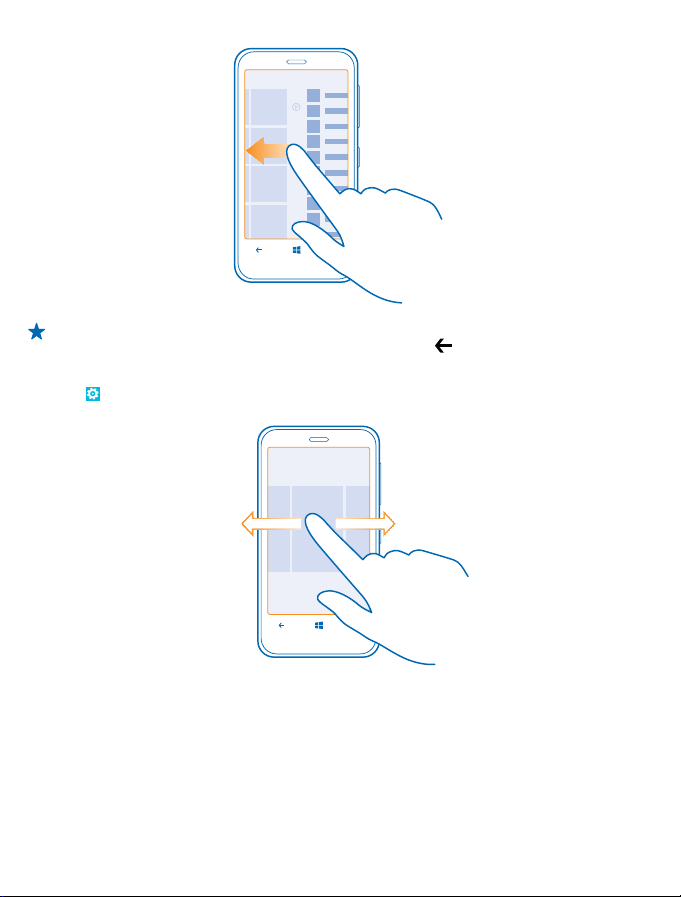
Conseil : Si vous devez effectuer plusieurs choses en même temps, vous pouvez facilement
basculer d'une tâche à une autre. Appuyez longuement sur
souhaitée et appuyez dessus. Il est possible que certaines applications n'apparaissent pas ici.
Pour afficher toutes les applications en cours, accédez au menu des applications et appuyez
Paramètres, balayez vers la gauche et appuyez sur tâches en arrière-plan.
sur
Utiliser l'écran tactile
Explorez votre téléphone en tapant, en balayant ou en faisant glisser.
1. Pour utiliser votre téléphone, contentez-vous de taper ou d'appuyer longuement sur l'écran tactile.
2. Pour ouvrir des options supplémentaires, placez le doigt sur un élément jusqu'à ce que le menu
s'ouvre.
, balayez jusqu'à l'application
© 2013 Nokia. Tous droits réservés.
18
Page 19
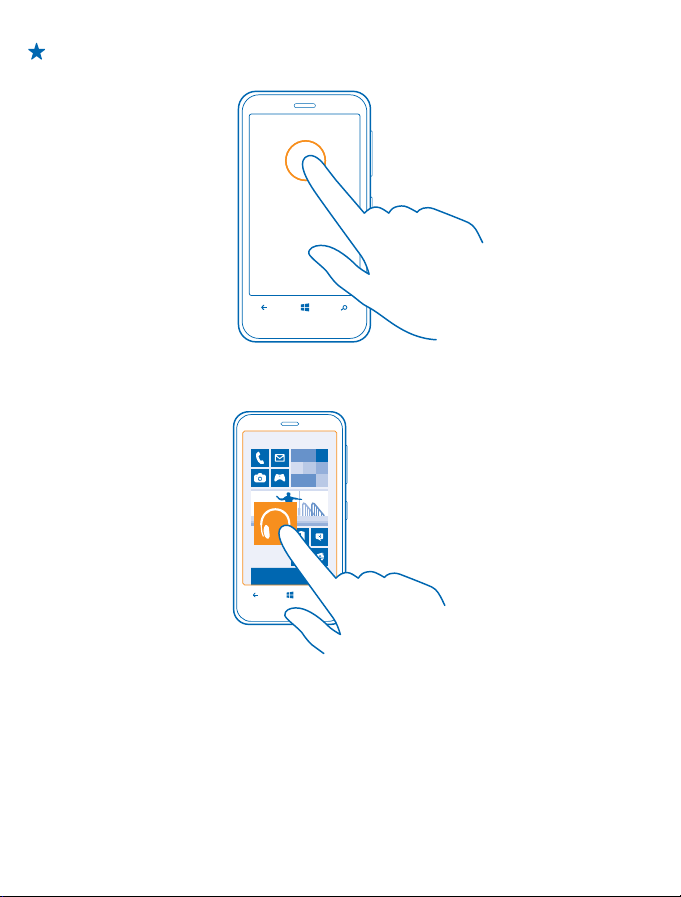
Exemple : Tapez sur une application ou un élément pour l'ouvrir. Pour modifier ou supprimer
un rendez-vous du calendrier, appuyez longuement dessus et sélectionnez l'option appropriée.
Appuyer longuement sur un élément pour le faire glisser
Placez le doigt sur l'élément pendant une seconde ou deux, puis faites-le glisser à travers l'écran.
Balayer
Placez un doigt sur l'écran et faites-le glisser dans la direction souhaitée.
© 2013 Nokia. Tous droits réservés.
19
Page 20
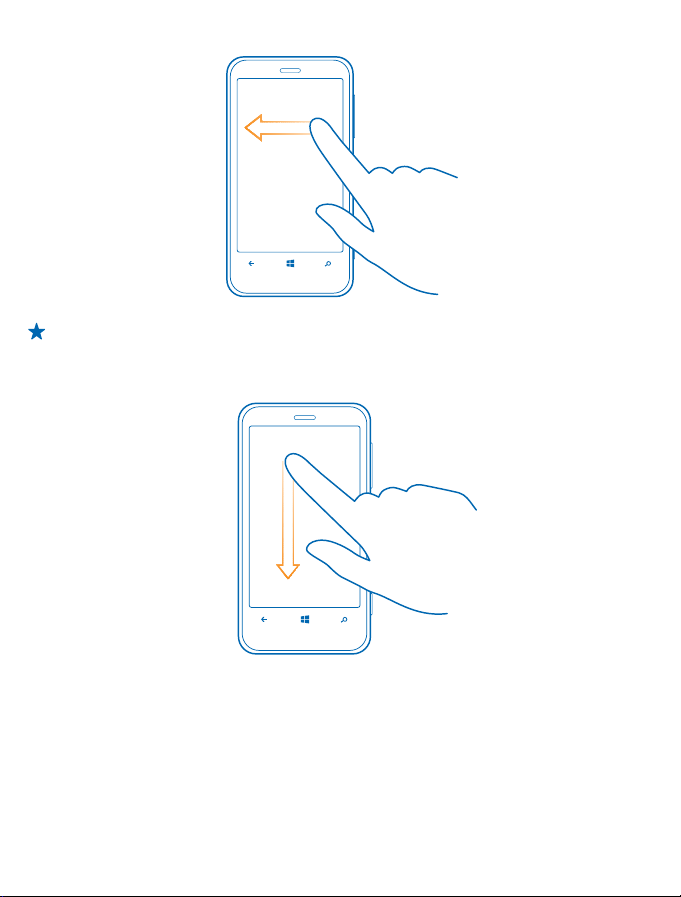
Exemple : Balayez vers la gauche ou la droite entre l'écran d'accueil et le menu applications ou
entre différents affichage dans les hubs. Pour faire défiler rapidement un long menu ou une
longue liste, faites glisser le doigt rapidement vers le haut ou le bas de l'écran, comme si vous
le feuilletiez, et relevez-le. Pour arrêter le défilement, tapez sur l'écran.
Agrandir ou rétrécir
Placez deux doigts sur un élément, comme une carte, une photo ou une page Web, puis faites-les
glisser en les écartant ou en les rapprochant.
© 2013 Nokia. Tous droits réservés.
20
Page 21

Important : Évitez d'érafler l'écran tactile. N'utilisez jamais un vrai stylo, un crayon ou tout autre
objet pointu, pour écrire sur l'écran tactile.
Utiliser aisément votre téléphone
Vous éprouvez des difficultés avec les petits caractères et les images peu nettes ? Agrandissez les
polices et facilitez la lecture de l'écran.
1. Dans l'écran d'accueil, balayez vers la gauche et tapez sur
2. Appuyez sur options d'ergonomie.
Changer de taille de police
Faites glisser le curseur Taille du texte.
Activer le contraste élevé
Réglez Contraste élevé sur Activée
Agrandir l'écran
Réglez Loupe sur Activée
utilisez deux doigts pour vous déplacer à l'écran. Pour arrêter l'agrandissement, appuyez deux fois
sur l'écran avec deux doigts.
, et appuyez deux fois sur l'écran avec deux doigts. Avec la loupe,
.
Paramètres.
© 2013 Nokia. Tous droits réservés.
21
Page 22
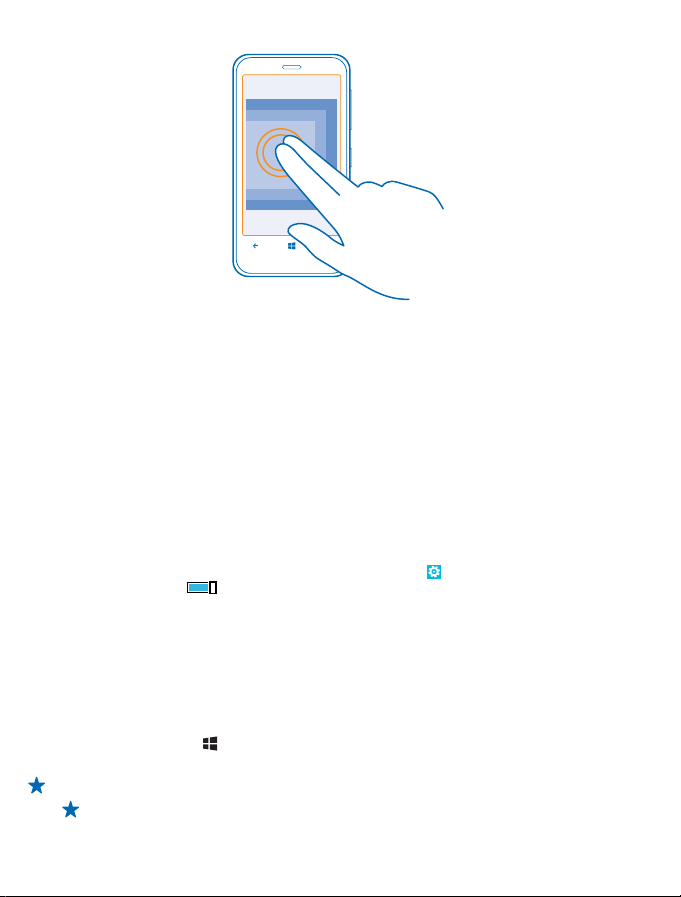
Utiliser aisément votre téléphone avec un téléimprimeur
Sous TTY/ATS, appuyez sur complet.
Les modes TTY/TDD disponibles peuvent varier en fonction de votre fournisseur de services réseau.
Utiliser votre téléphone en mode avion
Dans les endroits où vous ne souhaitez pas émettre ou recevoir d'appels, vos pouvez toujours accéder
à votre musique, à vos vidéos et à vos jeux hors connexion si vous activez le mode avion.
Le mode avion met fin aux connexions au réseau mobile et désactive les fonctionnalités sans fil de
votre téléphone. Si votre appareil le permet, la fonction de paiement et d'achat de billets par NFC
peut demeurer active. Conformez-vous aux instructions et normes de sécurité imposées par une
compagnie aérienne, par exemple, et respectez les lois et règlements applicables. Lorsque vous y
êtes autorisé, vous pouvez vous connecter à un réseau Wi-Fi pour naviguer sur Internet, par exemple,
ou activer la fonction Bluetooth et le partage NFC en mode avion.
1. Dans l'écran d'accueil, balayez vers la gauche et appuyez sur
2. Réglez État sur Activé
Commander votre téléphone avec la voix
Vous avez les mains occupées alors que vous devez utiliser votre téléphone ? Vous pouvez utiliser
votre voix pour émettre un appel, envoyer un SMS, effectuer une recherche sur le Web ou ouvrir une
application.
Cette fonction n'est pas disponible dans toutes les langues. Pour plus d'informations sur les langues
prises en charge, visitez support.microsoft.com.
1. Appuyez longuement sur
2. Prononcez une commande vocale dans le téléphone.
Exemple : Pour vérifier votre planning, dites Ouvre le calendrier.
Conseil : Pour d'autres exemples de commandes vocales, dites Aide.
.
.
Paramètres > mode avion.
© 2013 Nokia. Tous droits réservés.
22
Page 23
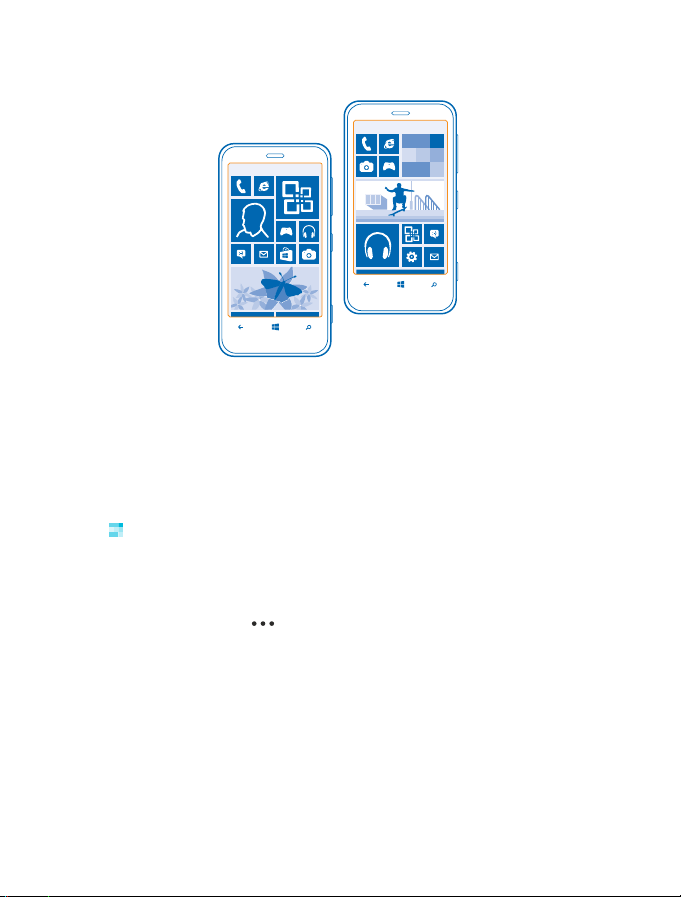
Personnaliser votre téléphone
Découvrez comment personnaliser l'écran d'accueil et modifier les sonneries.
Personnaliser l'écran d'accueil
Vous souhaitez afficher uniquement vos applications courantes sur l'écran d'accueil ? Vous pouvez
épingler vos applications favorites, les sites Web que vous visitez le plus souvent, etc. sur l'écran
d'accueil, puis déplacer ou redimensionner les vignettes comme vous le souhaitez.
1. Pour épingler une application, balayez vers la gauche pour accéder au menu applications.
2. Appuyez longuement sur l'application, puis appuyez sur épingler sur l'écran d'accueil.
Épingler un contact
Appuyez sur
d'accueil.
Lorsque vous épinglez des contacts, les mises à jour de leurs flux sont affichées sur la vignette et
vous pouvez les appeler directement à partir de l'écran d'accueil.
Épingler un site Web
Visitez un site Web et appuyez sur
Déplacer une vignette
Appuyez longuement sur la vignette, faites-la glisser jusqu'à sa nouvelle position et appuyez sur
l'écran.
Contacts, appuyez longuement sur le contact et appuyez sur épingler sur l'écran
> épingler sur l'écran d'accueil.
© 2013 Nokia. Tous droits réservés.
23
Page 24
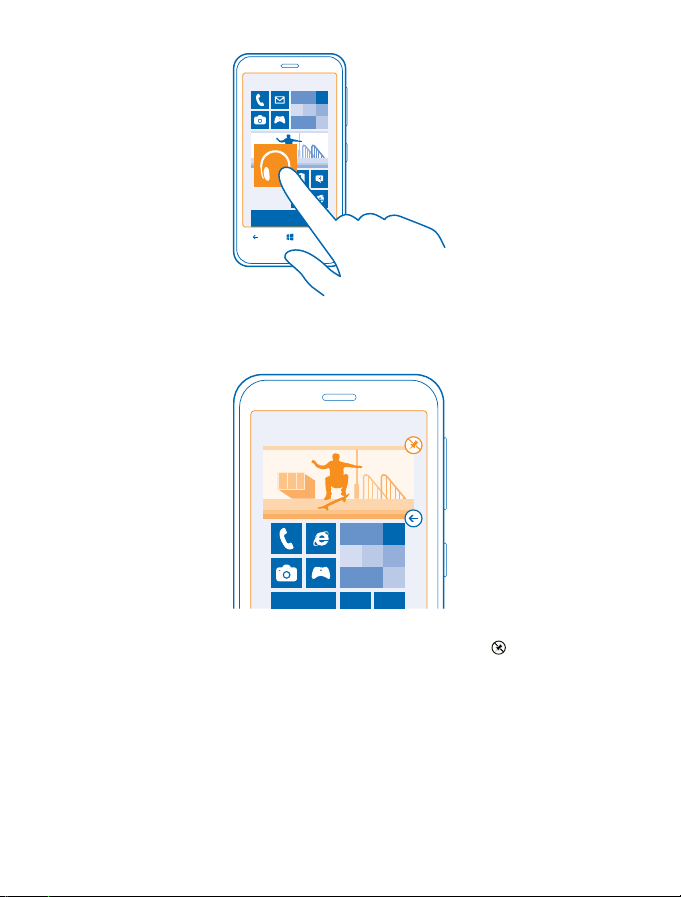
Redimensionner ou désépingler une vignette
Pour redimensionner, appuyez longuement dessus et appuyez sur l'icône de la flèche.
Pour désépingler la vignette, appuyez longuement dessus et appuyez sur .
Créer un écran d'accueil amusant et sécurisé pour les enfants
Vous pouvez laisser vos enfants utiliser certaines applications de votre téléphone sans craindre qu'ils
effacent accidentellement vos e-mails professionnels, qu'ils fassent des achats en ligne ou toute
autre manipulation qu'ils ne devraient pas faire. Placez des applications, des jeux et d'autres favoris
pour enfants dans leur propre écran d'accueil.
© 2013 Nokia. Tous droits réservés.
24
Page 25
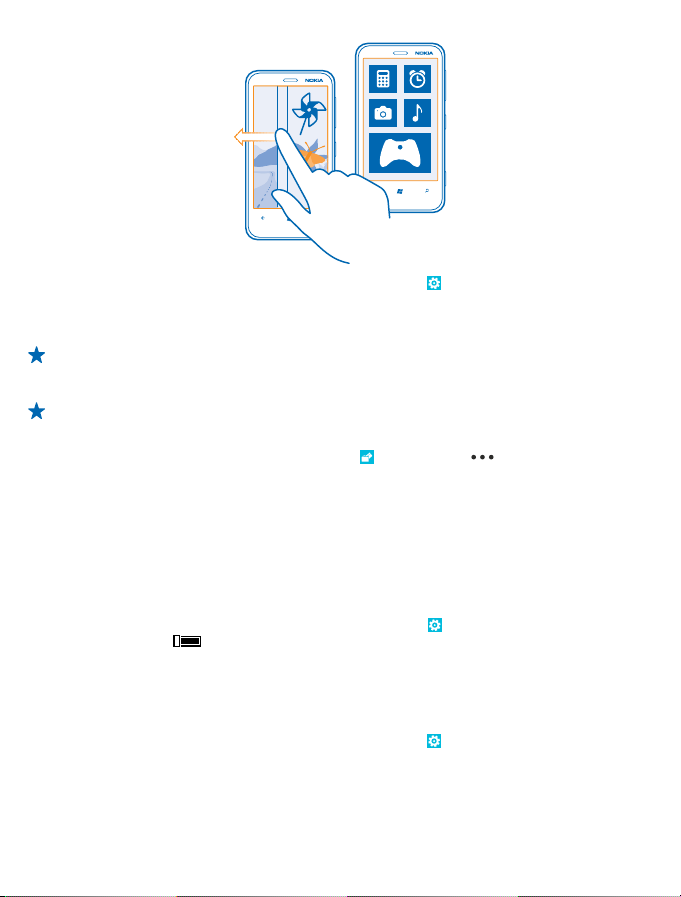
1. Dans l'écran d'accueil, balayez vers la gauche et appuyez sur Paramètres.
2. Appuyez sur monde des enfants.
3. Choisissez le contenu que vos enfants peuvent utiliser. Vous pouvez également définir un mot de
passe afin d'empêcher vos enfants d'accéder à votre propre écran d'accueil.
Conseil : Montrez à vos enfants comment ils peuvent personnaliser leur écran d'accueil. Pour
modifier, par exemple, la photo d'arrière-plan, appuyez sur personnaliser. Dans l'écran
d'accueil, vous pouvez redimensionner ou déplacer des vignettes normalement.
Conseil : Pour permettre à vos enfants d'effectuer un achat intra-application, par exemple de
points de jeu, définissez un code PIN pour le Portefeuille. Vous devez entrer le code PIN du
Portefeuille lors de chaque achat. Pour définir un code PIN pour le Portefeuille, dans l'écran
d'accueil, balayez vers la gauche et appuyez sur
possible que certains achats ne soient pas disponibles pour tous les âges.
Accéder à votre propre écran d'accueil
Appuyez deux fois sur la touche marche/arrêt, puis balayez vers le haut sur votre propre écran de
verrouillage. Si vous avez défini un mot de passe, saisissez-le.
Revenir à l'écran d'accueil de l'enfant
Dans votre propre écran de verrouillage balayez vers la gauche et dans l'écran de verrouillage de
l'enfant, balayez vers le haut.
Désactiver l'écran d'accueil de l'enfant
Dans votre écran d'accueil, balayez vers la gauche, appuyez sur
enfants sur Désactivé
Changer de thème
Vous pouvez changer les couleurs d'affichage, afin qu'elles correspondent à vos goûts et à votre
humeur.
1. Dans l'écran d'accueil, balayez vers la gauche et appuyez sur
2. Appuyez sur Arrière-plan ou Couleur d'accentuation.
.
Portefeuille > > paramètres+pin. Il est
Paramètres et réglez monde des
Paramètres > thème.
© 2013 Nokia. Tous droits réservés.
25
Page 26
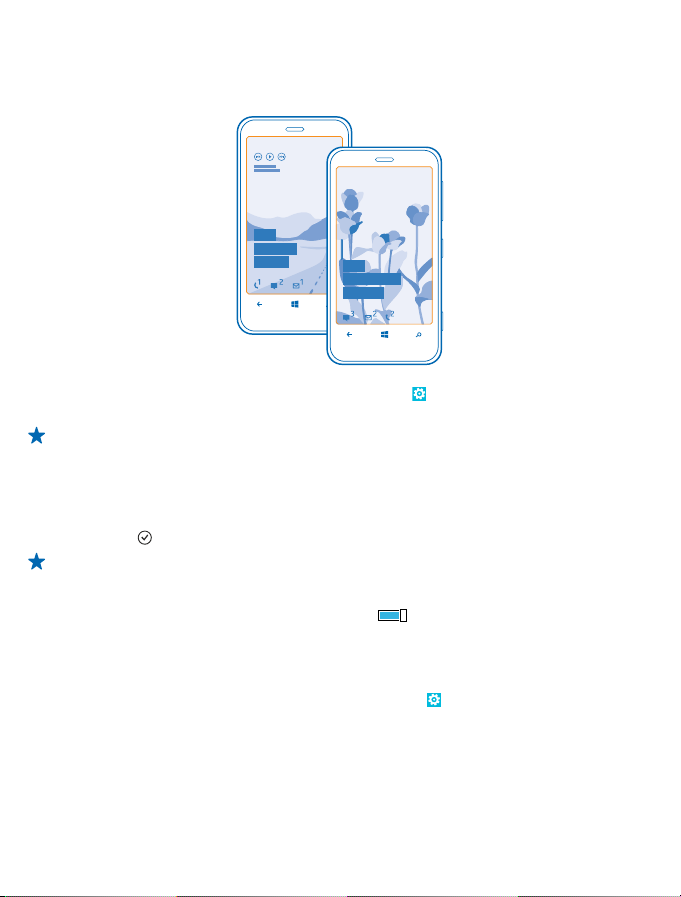
Personnaliser l'écran de verrouillage
Voudriez-vous que votre écran de verrouillage soit davantage personnalisé ? Vous pouvez, par
exemple, garder votre photo favorite à l'arrière-plan.
Dans l'écran d'accueil, balayez vers la gauche et appuyez sur Paramètres > écran de
verrouillage.
Conseil : Vous pouvez décider des notifications d'application, notamment les appels manqués
ou les nouveaux messages, que vous souhaitez voir apparaître dans l'écran de verrouillage.
Appuyez simplement sur un emplacement de notification, et choisissez l'application que vous
souhaitez ajouter.
Changer la photo d'arrière-plan
Appuyez sur changer la photo, sélectionnez une photo et ajustez-la afin qu'elle s'adapte au mieux,
puis appuyez sur
Conseil : Vous pouvez également afficher de manière aléatoire des photos de Bing sur votre
écran de verrouillage. Tapez sur photo > Bing.
Afficher l'artiste pendant la lecture de la musique
Réglez Montrer l'artiste en cours de lecture sur Activé .
.
Personnaliser les sons de votre téléphone
Vous pouvez sélectionner les meilleurs sons pour votre téléphone.
1. Dans l'écran d'accueil, balayez vers la gauche et appuyez sur
2. Sélectionnez le type de sonnerie ou d'alerte que vous souhaitez changer et sélectionnez le son.
Ajouter de nouvelles sonneries sur votre téléphone à partir de votre ordinateur
Connectez votre téléphone à votre ordinateur à l'aide d'un câble USB et utilisez le gestionnaire de
fichiers de votre ordinateur pour déplacer le morceau souhaité dans le dossier des sonneries de votre
téléphone.
Pour définir le morceau comme sonnerie, dans la vue sonneries+sons, appuyez sur Sonnerie, puis
sous Personnaliser, appuyez sur le morceau.
© 2013 Nokia. Tous droits réservés.
Paramètres > sonneries+sons.
26
Page 27
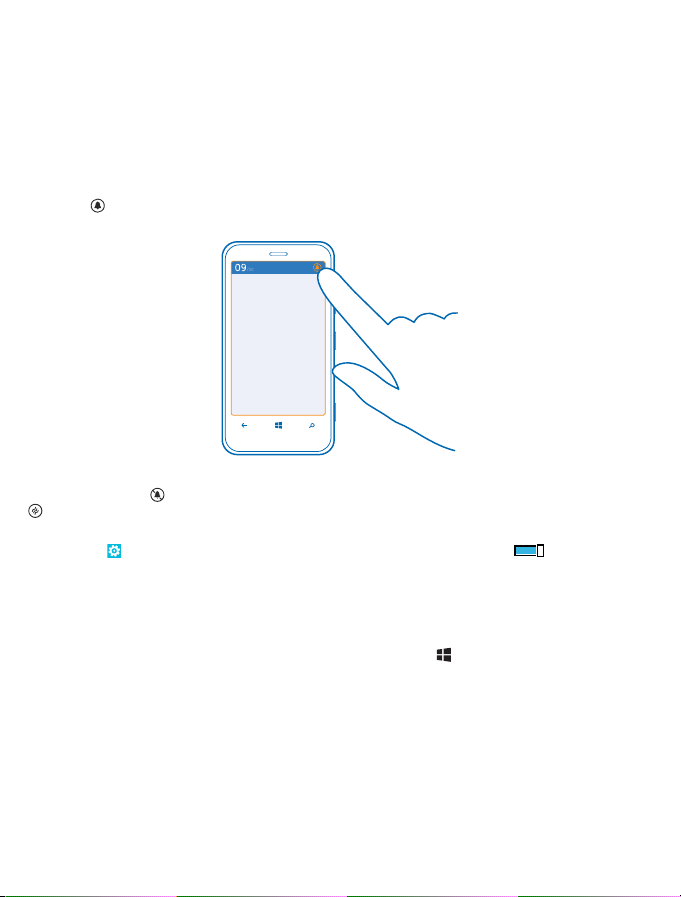
Vous pouvez utiliser un morceau comme sonnerie s'il n'est pas protégé par la gestion des droits
numériques (DRM) et si sa taille est inférieure à 30 Mo.
Votre ordinateur doit exécuter Windows Vista, Windows 7 ou Windows 8.
Couper la sonnerie de votre téléphone
Lorsque vous activez le mode silencieux, toutes les sonneries et sons d'alertes sont coupés. Utilisez
ce mode lorsque vous vous trouvez au cinéma ou en réunion, par exemple.
1. Appuyez sur une touche de volume pour afficher la barre d'état du volume e n haut de l'écran , puis
tapez sur
Le mode silencieux est activé. Si vous avez réglé votre téléphone pour qu'il vibre, le mode vibreur
est activé en lieu et place du mode silencieux.
2. Si vous souhaitez activer le vibreur de votre téléphone, balayez vers la gauche dans l'écran d'accueil
et tapez sur
.
Paramètres > sonneries+sons, puis réglez Vibreur sur Activé .
Réaliser une capture d'écran
Vous venez de terminer la personnalisation de votre écran d'accueil et vous souhaitez partager votre
œuvre d'art ? Vous pouvez capturer votre écran et l'envoyer à vos amis.
1. Appuyez sur la touche marche/arrêt et sur la touche démarrer
simultanément.
© 2013 Nokia. Tous droits réservés.
27
Page 28
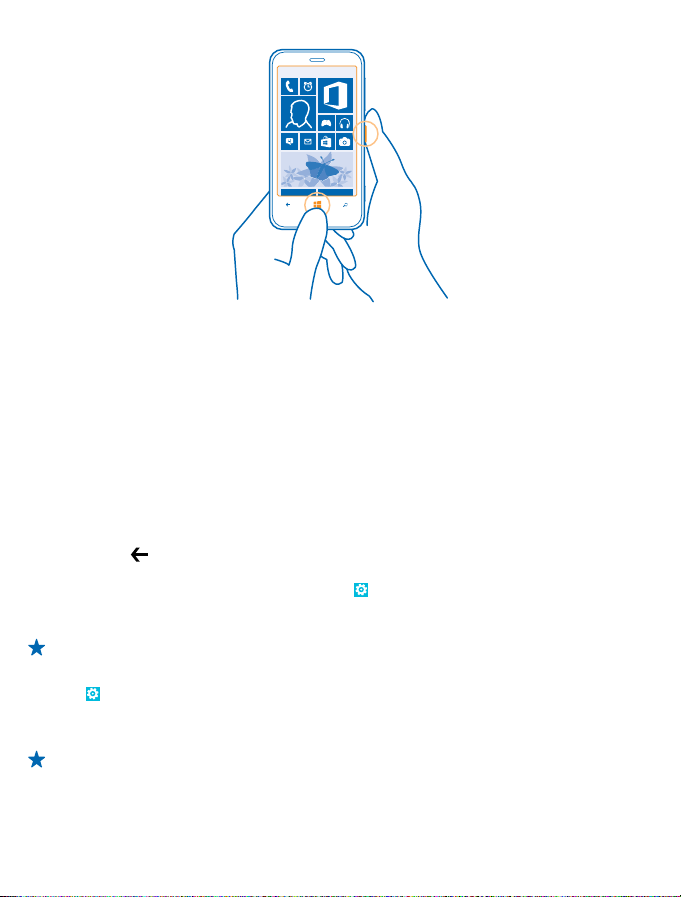
2. Appuyez sur Photos > albums > Visuels.
3. Appuyez longuement sur la capture d'écran que vous souhaitez envoyer, puis appuyez sur
partager....
Prolonger l'autonomie de la batterie
Trouvez un équilibre vous permettant de tirer le meilleur parti de votre téléphone tout en préservant
l'autonomie de la batterie. Voici quelques conseils qui vous permettront d'économiser la batterie de
votre téléphone.
• Chargez toujours entièrement la batterie.
• Coupez les sons inutiles, comme les sons d'appui sur une touche.
• Utilisez des écouteurs filaires, plutôt que le haut-parleur.
• Fermez toutes les applications que vous n'utilisez pas. Pour fermer la plupart des applications,
appuyez sur
• Il est possible que certaines applications exécutées en arrière-plan soient inutiles. Dans l'écran
d'accueil, balayez vers la gauche et appuyez sur
appuyez sur tâches en arrière-plan. Appuyez sur l'application que vous souhaitez bloquer et
appuyez sur bloquer.
Conseil : Vous pouvez configurer votre téléphone afin qu'il économise automatiquement
l'énergie lorsque le niveau de charge de la batterie est faible. Pour vérifier l'état de la batterie
et activer l'économiseur de batterie, dans l'écran d'accueil, balayez vers la gauche et appuyez
sur
Lorsque votre téléphone passe en mode économiseur de batterie, il peut être impossible de modifier
les paramètres de toutes les applications.
Conseil : Vous pouvez choisir quand vous souhaitez que le mode économiseur de batterie soit
activé. Appuyez sur avancés.
Pour économiser l'énergie, vous pouvez également procéder de la manière suivante :
.
Paramètres, balayez jusqu'à applications et
Paramètres > économiseur de batterie.
© 2013 Nokia. Tous droits réservés.
28
Page 29
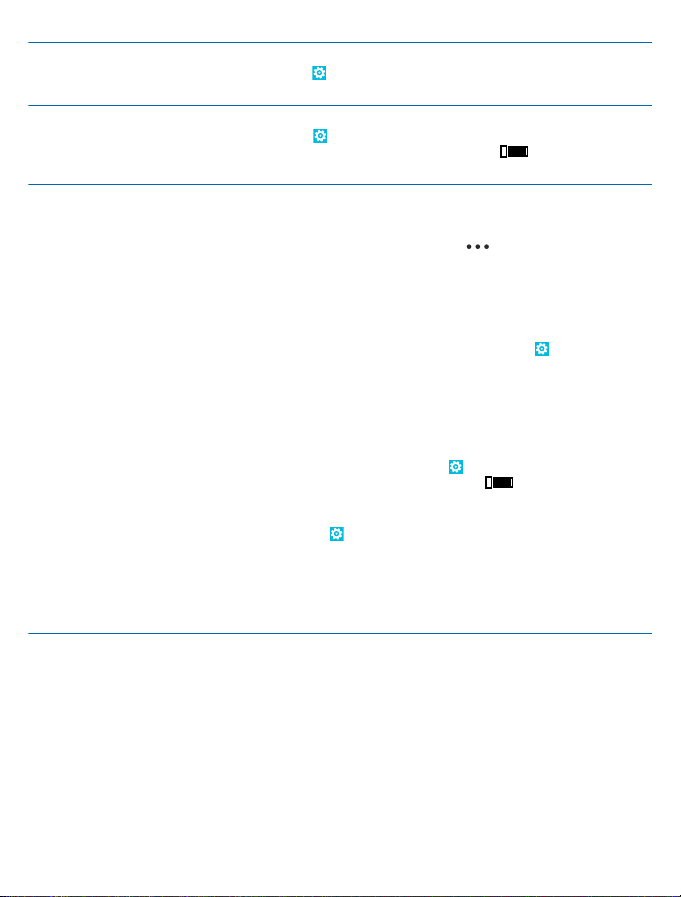
Régler l'écran du téléphone pour qu'il
se désactive après un bref délai
Diminuer la luminosité de l'écran Dans l'écran d'accueil, balayez vers la gauche et appuyez
Utiliser les connexions réseau avec
parcimonie :
Dans l'écran d'accueil, balayez vers la gauche et appuyez
sur
Paramètres > écran de verrouillage > Extinction de
l'écran après.
Paramètres > luminosité. Réglez Régler
sur
automatiquement sur Désactivé
le niveau souhaité.
• Réglez votre téléphone afin qu'il vérifie moins
fréquemment la présence de nouveaux e-mails, voire
sur demande uniquement. Dans chacune de vos boîtes
aux lettres, appuyez sur
paramètres de synchronisation, puis modifiez le
paramètre pour Télécharger le nouveau contenu.
• Activez Bluetooth uniquement si nécessaire.
• Activez NFC uniquement si nécessaire. Pour désactiver
la fonction toucher+envoyer, dans l'écran d'accueil,
balayez vers la gauche, appuyez sur
toucher+envoyer et réglez Partage NFC sur
Désactivé.
• Utilisez une connexion Wi-Fi pour vous connecter à
Internet, plutôt qu'une connexion de données mobiles.
• Empêchez votre téléphone de rechercher les réseaux
sans fil disponibles. Dans l'écran d'accueil, balayez vers
la gauche, appuyez sur
Réseau Wi-Fi sur Désactivé
• Empêchez votre téléphone de se connecter à des jeux.
Dans l'écran d'accuei l, balayez vers la gauche, appuyez
Paramètres, balayez vers applications, appuyez
sur
sur jeux, puis désactivez tous les paramètres
pertinents.
• Si vous écoutez de la musique ou si vous utilisez votre
téléphone d'une quelconque façon, mais ne souhaitez
pas émettre ou recevoir d'appels, activez mode avion.
Paramètres > Wi-Fi, et réglez
, puis sélectionnez
> paramètres >
Paramètres >
.
Réduire les frais d'itinérance de données
Voulez-vous réduire vos factures de téléphone ? Vous pouvez désormais réduire vos frais d'itinérance
de données en modifiant les paramètres de données mobiles. L'itinérance est l'utilisation de votre
téléphone pour recevoir des données via des réseaux qui n'appartiennent pas ou ne sont pas utilisés
par votre fournisseur de services. La connexion à Internet en itinérance, en particulier à l'étranger,
peut augmenter considérablement les frais de données. Votre fournisseur de services réseau peut
vous facturer un montant fixe pour le transfert de données ou un montant variable selon l'utilisation.
Pour utiliser le mode de connexion optimal, modifiez les paramètres de connexion Wi-Fi, de données
mobile et de téléchargement des e-mails.
© 2013 Nokia. Tous droits réservés.
29
Page 30
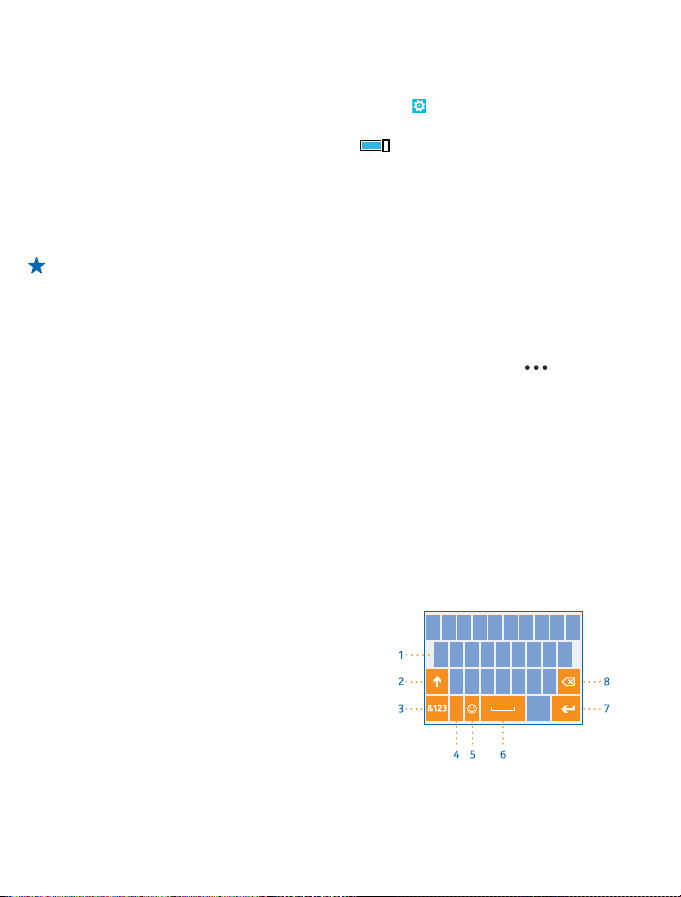
L'utilisation d'une connexion Wi-Fi est généralement plus rapide et plus économique qu'une
connexion de données mobiles. Si la connexion Wi-Fi et la connexion de données mobiles sont
disponibles, votre téléphone utilise la connexion Wi-Fi.
Dans l'écran d'accueil, balayez vers la gauche et appuyez sur Paramètres.
1. Appuyez sur Wi-Fi.
2. Veillez à ce que Réseau Wi-Fi soit réglé sur Activé
3. Sélectionnez la connexion que vous souhaitez utiliser.
Fermer une connexion de données mobiles
Appuyez sur réseau cellulaire et réglez Connexion de données sur désactivée.
Arrêter l'itinérance de données
Appuyez sur réseau cellulaire et réglez Options d'itinérance de données sur pas d'itinérance.
Conseil : Pour économiser des frais de données lorsque vous voyagez, enregistrez de nouvelles
cartes sur votre téléphone avant de partir et parcourez les cartes hors connexion. Si vous
commencez à manquer d'espace sur votre téléphone, vous pouvez supprimer certaines cartes
de votre téléphone.
Télécharger manuellement les e-mails
Réglez votre téléphone afin qu'il vérifie moins fréquemment la présence de nouveaux e-mails, voire
sur demande uniquement. Dans chacune de vos boîtes aux lettres, appuyez sur
paramètres de synchronisation, puis modifiez le paramètre pour Télécharger le nouveau contenu.
.
> paramètres >
Écrire du texte
Découvrez comment écrire du texte, rapidement et efficacement, à l'aide du clavier de votre
téléphone.
Utiliser le clavier virtuel
Rédiger du texte à l'aide du clavier virtuel est tout à la fois facile et amusant. Vous pouvez utiliser le
clavier en tenant votre téléphone en mode portrait ou paysage.
Appuyez sur une zone de texte.
1 Touches caractères
2 Touche Maj
3 Touche numérique et Sym
4Touche langue
5 Touche émoticônes
6 Touche espace
7 Touche Entrée
8 Touche retour arrière
La configuration du clavier peut varier selon les
applications et les langues. La touche langue
n'est affichée que si plusieurs langues sont
sélectionnées. Le clavier anglais est illustré
comme exemple.
© 2013 Nokia. Tous droits réservés.
30
Page 31

Basculer entre les caractères majuscules et minuscules
Appuyez sur la touche Maj. Pour activer le mode Majuscule, appuyez deux fois sur la touche. Pour
revenir au mode normal, appuyez à nouveau la touche Maj.
Taper un nombre ou un caractère spécial
Appuyez sur la touche numérique et Sym. Pour voir d'autres touches caractères spéciaux, appuyez
sur la touche Maj. Certaines touches caractères spéciaux peuvent proposer d'autres symboles. Pour
voir d'autres symboles, appuyez longuement sur un symbole ou un caractère spécial.
Conseil : Pour mettre un point à la fin d'une phrase et commencer une nouvelle phrase, appuyez
deux fois sur la touche espace.
Conseil : Pour taper rapidement un nombre ou un caractère spécial, maintenez la touche
numérique et Sym enfoncée, faites glisser le doigt jusqu'au caractère et relevez-le.
Copier ou coller du texte
Appuyez sur un mot, dessinez des cercles avant et après le mot pour mettre en surbrillance la partie
que vous souhaitez copier, puis appuyez sur
Ajouter un accent à un caractère
Appuyez longuement sur le caractère et appuyez sur le caractère accentué.
Supprimer un caractère
Appuyez sur la touche retour arrière.
Basculer entre les langues d'écriture
Appuyez plusieurs fois sur la touche langue jusqu'à ce que la langue souhaitée apparaisse. La touche
langue n'est affichée que si plusieurs langues sont sélectionnées.
Déplacer le curseur
Appuyez longuement sur le texte jusqu'à ce que le curseur s'affiche. Sans lever le doigt, faites glisser
le curseur jusqu'à l'endroit souhaité.
. Pour coller le texte, appuyez sur .
© 2013 Nokia. Tous droits réservés.
31
Page 32

Utiliser les suggestions de mots saisis au clavier
Au fur et à mesure que vous écrivez, votre téléphone vous suggère de mots, pour vous aider à écrire
plus rapidement et plus précisément. Les suggestions de mots sont disponibles dans plusieurs
langues.
Lorsque vous commencez à rédiger un mot, votre téléphone suggère des mots possibles. Quand le
mot souhaité apparaît dans la barre de suggestion, sélectionnez-le. Pour voir d'autres suggestions,
balayez vers la gauche.
Conseil : Si le mot suggéré est en marqué gras, votre téléphone l'utilise automatiquement pour
remplacer le mot que vous avez écrit. Si le mot n'est pas correct, appuyez dessus pour voir le
mot original et d'autres suggestions.
Corriger un mot
Si vous remarquez que vous avez mal orthographié un mot, appuyez dessus pour voir des suggestions
de correction du mot.
Ajouter un nouveau mot dans le dictionnaire
Si le mot que vous souhaitez n'est pas dans le dictionnaire, rédigez le mot, appuyez dessus, puis
appuyez sur le signe plus (+) dans la barre de suggestion. Votre téléphone enrichit également son
vocabulaire des nouveaux mots que vous utilisez régulièrement.
© 2013 Nokia. Tous droits réservés.
32
Page 33

Désactiver les suggestions de mots
Dans l'écran d'accueil, balayez vers la gauche et appuyez sur
le clavier de votre langue et désactivez la case à cocher Suggérer le texte.
Ajouter des langues d'écriture
Vous pouvez ajouter plusieurs langues d'écriture à votre clavier et basculer entre elles lorsque vous
écrivez.
1. Appuyez sur
2. Sélectionnez les langues dans lesquelles vous souhaitez écrire.
Conseil : Pour supprimer un clavier préinstallé, appuyez longuement sur la langue inutilisée,
puis appuyez sur supprimer.
Basculer entre les langues en cours d'écriture
Appuyez plusieurs fois sur la touche langue jusqu'à ce que la langue souhaitée apparaisse. La
configuration du clavier et les suggestions de mots changent selon la langue sélectionnée. La touche
langue n'est affichée que si plusieurs langues d'écriture ont été sélectionnées.
Paramètres > clavier > ajouter des claviers.
Paramètres > clavier. Appuyez sur
© 2013 Nokia. Tous droits réservés.
33
Page 34

Numériser des codes ou du texte
Utilisez la caméra de votre téléphone pour numériser, notamment des codes QR, des codes-barres,
des couvertures de livres et de DVD, et obtenir de plus amples informations sur ceux ainsi reconnus
par votre téléphone.
1. Appuyez sur .
2. Appuyez sur
3. Dirigez la caméra vers un code.
Conseil : Maintenez la caméra immobile et assurez-vous que ce que vous numérisez est
intégralement affiché dans le viseur de la caméra.
Exemple : Essayez de numériser le code suivant et voyez le résultat obtenu.
.
Traduire ou rechercher du texte sur le Web
Appuyez sur
traduire ou rechercher.
Cette fonction peut ne pas être disponible dans toutes les langues.
, appuyez sur , dirigez la caméra vers le texte, puis appuyez sur analyser texte et
Horloge
Soyez à l'heure : découvrez comment utiliser votre téléphone en tant qu'horloge et réveil.
© 2013 Nokia. Tous droits réservés.
34
Page 35

Régler une alarme
Vous pouvez utiliser votre téléphone comme réveil.
1. Dans l'écran d'accueil, balayez vers la gauche et appuyez sur Alarmes.
2. Appuyez sur
3. Remplissez les détails de l'alarme, réglez l'heure, puis appuyez sur
4. Pour que l'alarme retentisse, votre téléphone doit être sous tension et son volume doit être
suffisamment élevé.
Désactiver une alarme
Réglez l'alarme sur Désactivée
Supprimer une alarme
Appuyez sur l'alarme et sur
Répéter une alarme
Vous n'avez pas envie de vous lever maintenant ? Lorsqu'une alarme retentit, vous pouvez la répéter.
Lorsque l'alarme retentit, tapez sur répéter.
Mettre à jour automatiquement l'heure et la date
Vous pouvez régler votre téléphone afin qu'il mette à jour automatiquement l'heure, la date et le
fuseau horaire. La mise à jour automatique est un service réseau.
Dans l'écran d'accueil, balayez vers la gauche et appuyez sur
Réglez Régler automatiquement sur Activé
Mettre à jour manuellement l'heure et la date
Réglez Régler automatiquement sur Désactivé
Mettre à jour le fuseau horaire lorsque vous voyagez à l'étranger
Réglez Régler automatiquement sur Désactivé
© 2013 Nokia. Tous droits réservés.
.
.
.
.
, puis modifiez l'heure et la date.
, et appuyez sur Fuseau horaire et un lieu.
.
Paramètres > date+heure.
35
Page 36

SkyDrive
Stockez vos données sur le nuage. Plus besoin de libérer de la mémoire pour de nouvelles applications
ou pour vos applications favorites.
SkyDrive est un emp lacement de stockage sur le nuage pour tous vos documents et vos photos, vous
pouvez ainsi y accéder, les partager ou les restaurer le cas échéant. Vous pouvez également le
configurer pour sauvegarder automatiquement vos données. Ainsi, dès que vous avez pris une photo
ou une vidéo, elle est immédiatement copiée dans votre album sur le nuage.
SkyDrive vous permet d'accéder à vos photos, vos documents, etc. à partir de votre téléphone, de
votre tablette ou de votre ordinateur. Selon l'application, il peut même être possible de continuer à
modifier un document là où vous vous étiez arrêté.
Plusieurs lieux vous permettent d'accéder à vos données sur SkyDrive. Par exemple, vous pouvez
enregistrer des photos sur SkyDrive dans le hub Photos, ou gérer vos documents office dans le hub
Office.
Conseil : Pour gérer aisément vos éléments dans le nuage sur votre téléphone, vous pouvez
télécharger l'application SkyDrive à partir de Store.
Enregistrer vos photos et d'autres éléments sur SkyDrive
Vous pouvez télécharger vers SkyDrive des fichiers enregistrés sur votre téléphone afin de pouvoir
y accéder facilement depuis votre téléphone, tablette ou ordinateur.
Vous devez disposer d'un compte Microsoft pour vous connecter à SkyDrive.
1. Appuyez sur Photos, puis parcourez jusqu'à une photo ou vidéo.
2. Appuyez sur
3. Le cas échéant, rédigez une légende pour la photo, puis appuyez sur
Conseil : Pour configurer votre téléphone afin qu'il télécharge automatiquement des photos ou
vidéos sur SkyDrive, dans l'écran d'accueil, balayez vers la gauche et appuyez sur
Paramètres. Balayez jusqu'à applications et appuyez sur photos+caméra > SkyDrive.
Enregistrer un document Office sur SkyDrive
Appuyez sur
longuement sur le fichier que vous souhaitez enregistrer, puis appuyez sur enregistrer dans... >
SkyDrive.
Conseil : Pendant que vous travaillez sur un document, vous pouvez également l'enregistrer
sur SkyDrive. Appuyez sur
SkyDrive. Si vous modifiez l'emplacement Enregistrer dans, il change l'emplacement par défaut
pour tous les fichiers.
> enregistrer sur SkyDrive.
Office, balayez jusqu'à emplacements et appuyez sur téléphone. Ensuite, appuyez
> enregistrer sous..., puis réglez Enregistrer dans sur
ou .
Partager vos photos et documents entre vos appareils
SkyDrive vous permet d'accéder aisément à vos photos, documents et autres éléments téléchargés
depuis l'un de vos appareils.
Pour télécharger sur SkyDrive vos photos, documents ou autres éléments enregistrés sur votre
téléphone, tablette ou ordinateur, vous devez vous connecter à votre compte Microsoft. Pour
accéder au contenu téléchargé sur un autre appareil, vous devez vous connecter au même compte
Microsoft utilisé lors du téléchargement du contenu.
© 2013 Nokia. Tous droits réservés.
36
Page 37

Pour télécharger du contenu, vous avez besoin d'une connexion Internet. Si vous ne disposez pas
d'un forfait de données, les frais de transmission de données risquent de s'accumuler rapidement.
Pour plus d'informations sur les frais de données éventuels, contactez votre fournisseur de services
réseau.
Plusieurs lieux vous permettent d'accéder à vos données sur SkyDrive. Sur votre téléphone, vous
pouvez consulter vos photos et vidéos dans le hub Photos ou ouvrir vos documents Office dans le
hub Office. Vous pouvez également télécharger l'application SkyDrive à partir de Store pour afficher
et gérer tous les types de fichiers sur votre téléphone.
Sur votre tablette ou votre ordinateur, vous pouvez gérer vos éléments en ligne sur
www.skydrive.com, ou vous pouvez utilis er l'application SkyDrive et accédez à SkyDrive directement
depuis votre bureau. Si vous ne disposez pas encore de l'application SkyDrive, vous pouvez la
télécharger et l'installer à partir de www.skydrive.com.
Conseil : Avec l'application SkyDrive sur votre ordinateur, vous pouvez simplement faire glisser
dans le dossier SkyDrive du gestionnaire de fichiers, par exemple l'Explorateur Windows ou le
Finder, les fichiers de votre choix et ceux-ci sont automatiquement téléchargés vers SkyDrive.
Compte Nokia
Votre compte Nokia vous permet d'accéder aux services Nokia.
Avec votre compte Nokia, vous pouvez, par exemple :
• Accéder à des services Nokia avec un nom d'utilisateur et un mot de passe uniques, à partir de
votre ordinateur et votre téléphone.
• Acheter de la musique sur Nokia Musique
• Synchroniser vos favoris dans Cartes
• Télécharger du contenu à partir des services Nokia
• Enregistrez vos contacts et des informations détaillées sur votre modèle de téléphone. Vous
pouvez également ajouter à votre compte Nokia les informations relatives à votre carte de
paiement.
Les services disponibles peuvent varier.
Pour en savoir plus sur le compte et les services Nokia, visitez account.nokia.com.
Store
Voulez-vous personnaliser votre téléphone avec d'autres applications ? Ou vous voulez télécharger
des jeux, gratuitement également ? Parcourez Store pour rechercher le contenu le plus récent pour
vous et votre téléphone.
© 2013 Nokia. Tous droits réservés.
37
Page 38

Vous pouvez télécharger :
• Applications
•Jeux
•Musique
•Des vidéos
•Podcasts
Vous pouvez également :
• Obtenir du contenu correspondant à vos goûts et à votre localisation
• Partager des recommandations avec vos amis
La disponibilité de Store et la sélection d'éléments pouvant être téléchargés dépendent de votre
région.
Pour télécharger un article de Store, vous devez être connecté à votre compte Microsoft sur votre
téléphone. Une fois connecté, le contenu compatible avec votre téléphone vous est proposé.
Vous pouvez rechercher et télécharger du contenu directement sur votre téléphone ou parcourir le
contenu de Store sur votre ordinateur et envoyer sur votre téléphone sous forme de SMS.
Certains éléments sont gratuits tandis que d'autres doivent être payés par carte de crédit ou via votre
facture téléphonique. La disponibilité des modes de paiement dépend de votre pays de résidence et
de votre prestataire de services réseau.
Rechercher ou naviguer sur Store
Consultez les applications ou jeux les plus récents et les plus téléchargés, ainsi que d'autres articles
recommandés, pour vous et votre téléphone. Parcourez différentes catégories ou recherchez des
articles spécifiques.
Appuyez sur
Store.
© 2013 Nokia. Tous droits réservés.
38
Page 39

Afficher ou parcourir des catégories
Appuyez sur une catégorie sur la première page ou balayez vers la gauche ou la droite pour afficher
d'autres catégories et articles.
Appuyez sur un article pour afficher ses détails. Lorsque vous affichez un article, des articles
connexes apparaissent également.
Rechercher sur Store
Appuyez sur
Conseil : Vous avez trouvé dans Store un article suscepti ble d'intéresser vos amis ? Vous pouvez
leur envoyer un lien. Si l'article est gratuit, appuyez sur partager. Si l'article est payant, appuyez
sur
Télécharger une application, un jeu ou un autre article
Téléchargez gratuitement des applications, des jeux ou d'autres articles, ou encore achetez plus de
contenu pour votre téléphone.
1. Appuyez sur
2. Appuyez sur un article pour afficher ses détails.
3. Si l'article a un prix, appuyez sur acheter, ou pour essayer l'article gratuitement pendant une
période limitée, appuyez sur essayer. Si l'article est gratuit, appuyez sur installer.
La disponibilité des modes de paiement dépend de votre pays de résidence et de votre prestataire
de services réseau.
4. Connectez-vous à votre compte Microsoft, si ce n'est déjà fait.
5. Suivez les instructions affichées sur votre téléphone.
Une fois le téléchargement terminé, vous pouvez ouvrir ou afficher l'article, ou continuer à rechercher
du contenu. Le type de contenu détermine l'emplacement d'enregistrement de l'article sur votre
téléphone : la musique, les vidéos et les podcasts se trouvent dans le hub Musique+Vidéos, les jeux
se trouvent dans le hub Jeux et les applications se trouvent dans le menu Applications.
Pour de plus amples informations sur un article, contactez son éditeur.
Conseil : Utilisez une connexion Wi-Fi pour télécharger des fichiers volumineux.
Afficher votre file d'attente de téléchargement
Pendant le téléchargement d'un élément, vous pouvez continuer à rechercher du contenu sur Store
et à ajouter des éléments à votre file d'attente de téléchargement.
1. Appuyez sur
2. Pour afficher votre file d'attente de téléchargement, appuyez sur la notification de téléchargement
au bas de la vue principale.
La notification indique le nombre d'éléments en cours de téléchargement.
Un élément à la fois est téléchargé et les éléments en attente attendent dans votre file d'attente de
téléchargement.
Conseil : Si vous devez par exemple fermer temporairement votre connexion Internet, appuyez
longuement sur l'article en cours de téléchargement, puis appuyez sur pause. Pour reprendre
, rédigez vos mots recherchés et appuyez sur .
> partager.
Store.
Store.
© 2013 Nokia. Tous droits réservés.
39
Page 40

le téléchargement, appuyez sur reprendre. Interrompez des articles en attente
individuellement. Si un téléchargement échoue, vous pouvez télécharger de nouveau l'article.
Rédiger un avis sur une application
Vous souhaitez partager votre opinion sur une application avec d'autres utilisateurs Store ? Évaluez
et donnez un avis sur l'application. Vous pouvez publier un avis par application téléchargée.
1. Dans l'écran d'accueil, balayez vers la gauche, appuyez longuement sur l'application, puis appuyez
sur évaluer et donner un avis.
2. Évaluez l'application et rédigez votre avis.
Conseil : Vous pouvez évaluer et donner un avis sur d'autres articles de la même façon.
© 2013 Nokia. Tous droits réservés.
40
Page 41

Contacts et messages
Contactez vos amis et votre famille pour partager des fichiers, notamment des photos, à l'aide de
votre téléphone. Ne manquez aucune mise à jour de vos services de réseaux sociaux, même lorsque
vous êtes en déplacement.
Appels
Vous souhaitez émettre des appels à partir de votre nouveau téléphone et parler à vos amis ? Lisez
ce qui suit pour découvrir comment procéder.
Appeler un contact
Appeler vos amis est rapide et facile si vous les avez enregistrés comme contacts dans votre
téléphone.
1. Appuyez sur
2. Appuyez sur le contact et sur le numéro.
Conseil : La voix de votre ami est-elle trop forte ou trop faible ? Appuyez sur les touches de
volume pour régler le volume.
Appeler un numéro de téléphone
Appuyez sur
Pour saisir le caractère +, utilisé pour les appels internationaux, appuyez longuement sur 0.
Copier et coller un numéro de téléphone
Appuyez longuement sur le numéro de téléphone et appuyez sur copier, puis dans une zone de texte,
appuyez sur
Afficher l'historique des appels
Appuyez sur
> .
> , tapez le numéro de téléphone et appuyez sur appeler.
.
.
© 2013 Nokia. Tous droits réservés.
41
Page 42

Pour supprimer un enregistrement d'appel, appuyez longuement dessus, puis appuyez sur supprimer
l'élément. Pour supprimer tous les enregistrements d'appels, appuyez sur
Pour rechercher un enregistrement d'appel, appuyez sur
numéro de téléphone.
Émettre un appel avec la voix
Vous pouvez utiliser votre voix pour appeler un contact.
1. Appuyez longuement sur
2. Dites Appeler et le nom du contact.
Pour annuler, appuyez sur
Conseil : Vous pouvez aussi utiliser la numérotation vocale avec un casque Bluetooth.
Cette fonction peut ne pas être disponible dans toutes les langues.
Appeler le dernier numéro composé
Une chose que vous avez oublié de dire à vos amis ? Rappelez-les. Dans l'affichage de l'historique
des appels, vous pouvez voir des informations relatives aux appels que vous avez émis et reçus.
1. Dans l'écran d'accueil, tapez sur
2. Tapez sur
Établir une conférence téléphonique
Votre téléphone prend en charge les conférences téléphoniques entre deux personnes ou davantage.
Le nombre maximal de participants peut varier, selon votre fournisseur de services réseau.
1. Appelez la première personne.
2. Pour appeler une autre personne, appuyez sur
normalement.
3. Quand la personne répond au nouvel appel, tapez sur
Ajouter une autre personne à l'appel
Tapez sur
Avoir une conversation privée avec une personne
Tapez sur
téléphonique est mise en attente sur votre téléphone. Les autres personnes poursuivent la
conférence téléphonique.
Pour revenir à la conférence téléphonique, tapez sur
à côté du nom ou du numéro de téléphone.
, appelez une autre personne et tapez sur .
et sur le nom de la personne ou sur son numéro de téléphone. La conférence
.
.
.
> et tapez le nom du contact ou le
, et émettez l'appel comme vous le feriez
.
.
> supprimer tout.
© 2013 Nokia. Tous droits réservés.
42
Page 43

Appeler votre boîte vocale
Si vous avez renvoyé des appels entrants vers votre boîte vocale, vous pouvez l'appeler et écouter
les messages laissés par vos amis.
1. Dans l'écran d'accueil, tapez sur
2. Si vous y êtes invité, saisissez le mot de passe de la boîte vocale.
3. Vous pouvez écouter les messages vocaux, y répondre, les supprimer ou enregistrer un message
d'accueil.
Pour connaître la disponibilité du service de boîte vocale ou pour obtenir des informations sur la
configuration de la durée précédant le transfert des appels, contactez votre prestataire de services
réseau.
> .
Contacts
Vous pouvez enregistrer et organiser les numéros de téléphone, adresses et autres informations de
contact de vos amis dans le hub Contacts. Vous pouvez également entrer en contact avec vos amis
via des services de réseaux sociaux.
© 2013 Nokia. Tous droits réservés.
43
Page 44

Ajouter un contact
Emportez vos amis avec vous. Enregistrez leurs numéros de téléphone, adresses et autres
informations dans le hub Contacts.
Appuyez sur
1. Appuyez sur
2. Si vous êtes connecté à plusieurs comptes, appuyez sur celui auquel le contact est associé.
3. Appuyez sur les détails d'un contact, remplissez les champs et appuyez sur
4. Après avoir ajouté les détails, appuyez sur
Modifier un contact
Appuyez sur le contact et
adresse Web.
Supprimer un contact
Appuyez sur le contact et
Le contact est supprimé de votre téléphone et, à quelques exceptions près telles que Facebook,
Twitter et LinkedIn, du service en ligne sur lequel il est enregistré.
Enregistrer le numéro d'un appel reçu
Vous avez reçu un appel d'une personne dont le numéro de téléphone n'est pas encore enregistré
dans le hub Contacts ? Vous pouvez aisément enregistrer le numéro dans une entrée de liste de
contacts, qu'elle soit nouvelle ou existante.
1. Appuyez sur
2. Dans la liste de l'historique des appels, appuyez sur un numéro de téléphone et sur
3. Appuyez sur
4. Modifiez d'autres détails du contact, y compris le nom, puis appuyez sur
Contacts, et balayez vers tous.
.
.
, puis modifiez ou ajoutez des détails, comme une sonnerie ou une
> supprimer.
.
, modifiez le numéro de téléphone et son type, puis appuyez sur .
.
.
.
© 2013 Nokia. Tous droits réservés.
44
Page 45

Enregistrer un numéro à partir d'un message reçu
Vous avez reçu un message d'une personne dont le numéro de téléphone n'est pas encore enregistré
dans le hub Contacts ? Vous pouvez aisément enregistrer le numéro dans une entrée de liste de
contacts, qu'elle soit nouvelle ou existante.
1. Appuyez sur
2. Dans la liste des conversations, tapez sur une conversation.
3. En haut de l'écran de conversation, tapez sur le numéro de téléphone et sur
4. Appuyez sur
5. Modifiez d'autres détails du contact, y compris le nom, puis appuyez sur
Rechercher un contact
Vous devez contacter rapidement vos amis ? Plutôt que de faire défiler toute la liste de contacts,
vous pouvez effectuer une recherche ou accéder à une lettre de l'alphabet. Vous pouvez également
utiliser une commande vocale pour appeler ou envoyer un message à un contact.
1. Appuyez sur
2. Appuyez sur
écrivez.
Conseil : Épinglez vos principaux contacts ou groupes de contacts dans l'écran d'accueil.
Appuyez longuement sur un contact et appuyez sur épingler sur l'écran d'accueil.
Accéder à une lettre dans la liste de contacts
Appuyez sur n'importe quelle lettre dans la liste de contacts sur la gauche et, dans le menu
alphabétique, appuyez sur la première lettre du nom souhaité. Vous accédez directement à cet
endroit dans votre liste de contacts.
Filtrer votre liste de contacts
Appuyez sur
comptes dont vous souhaitez afficher les contacts.
Messages.
, modifiez le numéro de téléphone et son type, puis appuyez sur .
Contacts, et balayez jusqu'à tous.
et commencez à écrire un nom. La liste est filtrée au fur et à mesure que vous
> paramètres > filtrer ma liste de contacts et appuyez sur les cases à cocher des
.
.
© 2013 Nokia. Tous droits réservés.
45
Page 46

Utiliser une commande vocale
Quel que soit l'affichage, appuyez longuement sur
nom du contact. Toutes les langues ne sont pas prises en charge.
Associer des contacts
Disposez-vous d'entrées séparées pour le même contact sur plusieurs services de réseaux sociaux
ou comptes e-mail ? Vous pouvez associer plusieurs contacts afi n que leurs informations se trouvent
dans une seule fiche contact.
Appuyez sur
1. Appuyez sur le contact principal que vous souhaitez associer et
2. Appuyez sur choisir un contact et sur le contact à associer.
Dissocier un contact
Appuyez sur le contact principal et
Copier des contacts à partir d'une carte SIM
Si des contacts sont enregistrés sur votre carte SIM, vous pouvez les copier sur votre téléphone.
1. Tapez sur
2. Tapez sur
Partager vos plans avec votre famille et vos amis
Vous souhaitez organiser une réunion, mais éprouvez des difficultés à trouver une date et une heure
qui conviennent à tout le monde ? Vous pouvez inviter d'autres personnes à un chat et partager en
privé un calendrier, des photos ou des notes.
Pour utiliser cette fonctionnalité, vous devez vous connecter à votre compte Microsoft.
1. Pour créer une salle de partage, appuyez sur Contacts et balayez jusqu'à ensemble.
2. Appuyez sur
3. Saisissez le nom de la salle et appuyez sur
4. Pour basculer entre un chat de groupe, un calendrier, une note ou un album photo, balayez vers la
gauche ou vers la droite.
5. Pour inviter quelqu'un à rejoindre la salle, appuyez sur
Conseil : Si vous n'avez encore utilisé aucune salle, votre téléphone dispose d'un Salon prêt
pour vous. Dans le hub Contacts, balayez jusqu'à ensemble, puis appuyez sur Salon. Pour inviter
quelqu'un à rejoindre la salle pour la première fois, appuyez sur inviter quelqu'un.
Contacts, et balayez vers tous.
, puis appuyez sur le contact à dissocier et dissocier.
Contacts.
> paramètres > importer contacts SIM.
> Salon.
, puis dites Appeler ou Envoyer texto à et le
.
.
> et un contact.
Créer, modifier ou supprimer un groupe de contacts
Vous pouvez créer des groupes de contacts et envoyer un message à plusieurs personnes
simultanément. Par exemple, vous pouvez ajouter des membres de votre famille à un même groupe
et les contacter rapidement en leur envoyant le même message.
Appuyez sur
1. Appuyez sur
2. Saisissez le nom du groupe et appuyez sur
3. Appuyez sur
© 2013 Nokia. Tous droits réservés.
Contacts et balayez jusqu'à ensemble.
> Groupe.
et sur un contact. Pour ajouter un autre contact, appuyez de nouveau sur .
.
46
Page 47

4. Appuyez sur .
Ajouter un contact à un groupe
Appuyez sur le groupe, puis appuyez sur
Supprimer un contact d'un groupe
Appuyez sur le groupe et
Renommer un groupe
Appuyez sur le groupe et
Supprimer un groupe de contacts
Appuyez sur le groupe et sur
Partager un contact
Il est facile de partager un contact avec vos amis en utilisant toucher+envoyer. Mettez simplement
votre téléphone et celui de votre ami en contact et c'est fait.
1. Pour être sûr que toucher+envoyer soit activé, dans l'écran d'accueil, faites défiler vers la gauche,
puis appuyez sur
2. Dans l'écran d'accueil, appuyez sur
3. Appuyez sur un contact et
4. Mettez le téléphone de votre ami et le vôtre en contact. L'autre téléphone doit prendre en charge
toucher+envoyer. Pour plus d'informations, consultez le guide d'utilisation de l'autre téléphone.
. Appuyez sur le contact à supprimer et sur supprimer du groupe.
> renommer, puis rédigez le nouveau nom.
Paramètres > toucher+envoyer, et réglez Partage NFC sur Activé .
> et sur un contact.
> supprimer.
Contacts, puis balayez jusqu'à tous.
> partager le contact > > Toucher+Envoyer.
Réseaux sociaux
Voulez-vous garder le contact avec vos amis ? Vous pouvez configurer des services de réseaux
sociaux sur votre téléphone.
Avec les services de réseaux sociaux sur votre téléphone, vous gardez le contact.
Les services de réseaux sociaux sont des services tiers qui ne sont pas fournis par Nokia. Vérifiez les
paramètres de confidentialité du service de réseau social que vous utilisez, car vous risquez de
© 2013 Nokia. Tous droits réservés.
47
Page 48

partager des informations avec un très grand nombre de personnes. Les conditions d'utilisation du
service de réseau social s'appliquent au partage des informations en son sein. Lisez attentivement
les conditions d'utilisation et la charte de confidentialité de ce service.
Configurer un compte
Configurez vos comptes de services de réseaux sociaux.
1. Dans l'écran d'accueil, balayez vers la gauche et appuyez sur
2. Appuyez sur ajouter un compte et sur le nom du service, puis suivez les instructions affichées.
Conseil : Lorsque vous vous connectez à un compte, les contacts du compte sont
automatiquement importés.
Voir les mises à jour de statut de vos amis
Après avoir configuré vos services de réseaux sociaux sur votre téléphone, vous pouvez suivre les
mises à jour de statut de vos amis dans le hub Contacts.
Tapez sur
Publier votre statut
Si vous avez envie de communiquer avec vos amis, faites-leur savoir à quoi vous pensez. Publiez une
mise à jour de votre statut sur les services de réseaux sociaux que vous utilisez.
1. Tapez sur
2. Tapez sur votre propre fiche contact et sur publier une mise à jour.
3. Rédigez votre message.
4. Dans la boîte Publier sur, tapez sur la case à cocher en regard de chaque compte sur lequel publier,
puis tapez sur
5. Tapez sur
Écrire sur le mur de votre ami
Vous pouvez contacter vos amis en écrivant sur leur mur Facebook.
1. Appuyez sur
2. Tapez sur le profil d'un ami Facebook et sur écrire sur le mur.
3. Rédigez votre message et tapez sur
Contacts et balayez jusqu'à quoi de neuf.
Contacts et balayez jusqu'à tous.
.
.
Contacts, et balayez jusqu'à tous.
.
Paramètres > e-mail+comptes.
Commenter la mise à jour de statut d'un ami
Dans Facebook, vous pouvez contacter vos amis en commentant leurs mises à jour de statut.
1. Appuyez sur
2. Sur la publication, tapez sur
3. Rédigez votre commentaire et tapez sur
Changer votre photo de profil
Lorsque vous configurez votre compte Facebook ou Microsoft sur votre téléphone, votre photo de
profil de l'un de ces services de réseaux sociaux devient également la photo de votre fiche contact
© 2013 Nokia. Tous droits réservés.
Contacts, et balayez jusqu'à quoi de neuf.
.
.
48
Page 49

sur votre téléphone. Si vous changez votre photo sur votre téléphone, vous pouvez mettre à jour
simultanément vos profils Facebook et de compte Microsoft.
1. Tapez sur
2. En haut de votre liste de contacts, tapez sur votre propre fiche contact et sur votre photo.
3. Tapez de nouveau sur votre photo et, dans le hub Photos, tapez sur une nouvelle photo.
4. Faites glisser la photo pour ajuster le rognage et tapez sur
5. Pour définir où mettre à jour votre photo, tapez sur Publier sur, activez ou désactivez les cases à
cocher et tapez sur
6. Tapez sur
Partager des photos sur des services de réseaux sociaux
Après avoir pris une photo, téléchargez-la sur le Web afin que tous vos amis puissent voir ce que vous
faites. Vous pouvez également configurer votre téléphone afin qu'il télécharge automatiquement les
photos sur des services de réseaux sociaux.
1. Tapez sur Photos.
2. Recherchez dans vos albums photos la photo que vous souhaitez partager.
3. Appuyez longuement sur la photo et tapez sur partager....
4. Tapez sur le service de réseau social sur lequel vous souhaitez télécharger une photo.
5. Ajoutez une légende si vous le souhaitez, puis tapez sur
Contacts et balayez jusqu'à tous.
.
.
.
.
Messages
Gardez le contact avec vos amis et envoyez-leur des SMS ou des MMS, ou discutez avec eux par
l'intermédiaire du chat.
Vous pouvez ouvrir les messages directement à partir de l'écran d'accueil. Appuyez sur
Messages.
Vous pouvez envoyer et recevoir différents types de messages :
•SMS
© 2013 Nokia. Tous droits réservés.
49
Page 50

• MMS contenant des pièces jointes, notamment des photos
• Messages de chat
Les messages et chats entre vous et un contact particulier sont organisés en conversations.
Lorsque vous souhaitez entrer en contact avec quelqu'un, votre téléphone peut vous aider à choisir
la meilleure méthode. Si votre contact est connecté à un service de chat, vous pouvez commencer à
converser. Sinon, vous pouvez lui envoyer un SMS.
Si vous créez des groupes de contacts rassemblant, par exemple, votre famille ou vos collègues, vous
pouvez envoyer un message à un groupe.
Dans les paramètres des messages, vous pouvez configurer votre téléphone pour qu'il sauvegarde
vos messages sur SkyDrive. Si vous passez à un nouv el appareil Windows Phone, vous pouvez recevoir
vos messages sur votre nouveau téléphone durant la configuration.
Vous pouvez envoyer des SMS qui excèdent la limite de caractères d'un message unique. Les
messages dépassant cette limite sont envoyés en deux messages ou plus. Votre prestataire de
services peut vous facturer en conséquence. Les caractères accentués ou d'autres signes et les
caractères de certaines langues occupent plus d'espace, ce qui limite le nombre de caractères
pouvant être envoyés dans un même message.
L'utilisation de services ou le téléchargement de contenu peuvent entraîner le transfert d'un grand
volume de données, ce qui peut engendrer des frais de trafic de données.
Envoyer un message
Les SMS et MMS vous permettent de contacter rapidement vos amis et votre famille.
Si vous commencez à écrire un message et basculez vers une autre application avant de l'envoyer,
vous pouvez continuer à le rédiger quand vous revenez à Messages. Appuyez sur
Le brouillon est supprimé quand il a été envoyé.
.
Messages.
.
, ou commencez à rédiger
et sur le fichier.
, prenez une photo et tapez sur accepter.
.
1. Appuyez sur
2. Appuyez sur
3. Pour ajouter un destinataire depuis votre liste de contacts, appuyez sur
un nom. Vous pouvez aussi taper un numéro de téléphone.
Conseil : Pour ajouter plusieurs destinataires, appuyez sur > , les destinataires souhaités
et
4. Appuyez sur la boîte de message et saisissez votre message.
Conseil : Pour ajouter une émoticône, appuyez sur .
5. Pour ajouter une pièce jointe, tapez sur
Conseil : Vous pouvez également prendre une nouvelle photo pendant que vous écrivez votre
message. Tapez sur photo ou vidéo et
Si l'élément que vous insérez dans un MMS est trop volumineux pour le réseau, l'appareil peut en
réduire automatiquement sa taille.
6. Pour envoyer le message, tapez sur
Seuls les appareils compatibles peuvent recevoir et afficher des MMS. Les messages peuvent être
différents selon les appareils.
> brouillons.
© 2013 Nokia. Tous droits réservés.
50
Page 51

Lire un message
Lorsque vous avez reçu un message, cela est indiqué sur l'écran d'accueil.
Vous pouvez voir les messages que vous avez échangés avec un contact, sous la forme d'un fil de
conversation. Le fil de conversation peut contenir des SMS, des MMS et des chats.
1. Appuyez sur Messages.
2. Pour lire un message, appuyez sur une conversation.
Enregistrer une pièce jointe
Appuyez sur la pièce jointe, comme une photo, puis appuyez sur
téléphone.
Supprimer une conversation
Dans conversations, appuyez sur , la conversation que vous souhaitez supprimer et .
Supprimer tous les messages de votre téléphone
Appuyez sur
Répondre à un message
Ne laissez pas attendre votre ami, répondez immédiatement à son message.
1. Appuyez sur
2. Dans conversations, appuyez sur la conversation contenant le message.
3. Appuyez sur la boîte de message et saisissez votre message.
Conseil : Si le contact stocké dans votre téléphone possède plusieurs numéros de téléphone,
vous pouvez également envoyer votre réponse à un autre numéro. Appuyez sur
sélectionner un autre numéro de téléphone.
4. Appuyez sur
Transférer un message
Appuyez longuement sur le message et appuyez sur transférer.
> > sélectionner tout et appuyez sur .
Messages.
.
> enregistrer sur le
pour
© 2013 Nokia. Tous droits réservés.
51
Page 52

Avant de transférer le message, vous pouvez modifier ce qui est écrit, ou ajouter ou supprimer des
pièces jointes.
Envoyer un message à un groupe
Vous devez envoyer un message à un groupe de personnes ? Créez un groupe dans le hub Contacts
afin de pouvoir joindre tous ses membres au moyen d'un seul et même message ou e-mail.
1. Appuyez sur
2. Appuiyez sur le groupe et sur SMS ou envoyer un e-mail, puis rédigez et envoyez votre message.
Envoyer un lieu dans un message
Vous avez demandé à vos amis de venir vous retrouver, mais ils ne connaissent pas le lieu ? Envoyezleur votre lieu sur une carte.
Il est possible que cette fonction ne soit pas disponible dans toutes les régions.
Votre téléphone peut vous demander d'utiliser votre position. Vous devez le permettre pour utiliser
cette fonctionnalité.
1. Lors de la rédaction d'un SMS, appuyez sur
L'envoi d'un message avec une pièce jointe peut être plus cher que l'envoi d'un SMS normal. Pour
plus d'informations, contactez votre fournisseur de services.
2. Appuyez sur
Vos amis reçoivent un message avec une photo de votre position sur la carte.
Contacts.
> ma localisation.
.
Envoyer un message audio
Vous souhaitez envoyer une chanson d'anniversaire à votre ami ? Envoyez votre morceau sous la
forme d'un message audio.
1. Lors de la rédaction d'un message, tapez sur
© 2013 Nokia. Tous droits réservés.
> note vocale.
52
Page 53

2. Enregistrez votre message et tapez sur terminé.
3. Tapez sur
Utiliser votre voix pour rédiger un message
Trop occupé pour rédiger un message ? Rédigez et envoyez un SMS à l'aide de votre voix.
Cette fonction n'est pas disponible dans toutes les langues. Pour plus d'informations sur les langues
prises en charge, visitez support.microsoft.com.
Pour utiliser cette fonctionnalité, vous devez être connecté à Internet.
1. Appuyez longuement sur
2. Dites Envoyer texto à et le nom du contact.
3. Prononcez votre message, puis suivez les instructions que vous entendez.
Discuter avec vos amis
Aimez-vous discuter en ligne avec vos amis ? Si vous êtes au loin, vous pouvez envoyer des messages
instantanés à partir de votre téléphone, quel que soit le lieu où vous vous trouvez.
Vous avez besoin d'un compte Microsoft pour le chat. Lorsque vous connectez votre compte
Facebook à votre compte Microsoft, vous pouvez utiliser la conversation Facebook dans Messages.
Pour plus d'informations, reportez-vous à la section Aide et conseils dans
www.windowsphone.com.
Avant de commencer un chat, configurez un service de chat. Appuyez sur
en ligne, puis suivez les instructions affichées sur le téléphone.
Connectez-vous à un service de chat, si ce n'est déjà fait.
1. Appuyez sur
2. Appuyez sur
3. Pour ajouter un destinataire à partir de votre liste de contacts, appuyez sur
compte de chat de votre ami pour commencer à discuter.
4. Appuyez sur la boîte de message, rédigez votre message et appuyez sur
.
Messages.
.
.
Messages, balayez vers
. Appuyez sur le
.
Vous pouvez utiliser votre téléphone pour lire un e-mail et y répondre lorsque vous êtes en
déplacement.
© 2013 Nokia. Tous droits réservés.
53
Page 54

Dans l'écran d'accueil, tapez sur .
Pour envoyer et recevoir des e-mails, vous devez être connecté à Internet.
Ajouter une boîte aux lettres
Voulez-vous utiliser des adresses e-mail différente s pour votre activité professionnelle et vos loisirs ?
Vous pouvez ajouter plusieurs boîtes aux lettres à votre téléphone.
Pour configurer l'e-mail sur votre téléphone, vous devez être connecté à Internet.
Si vous ne vous êtes pas connecté à votre compte Microsoft au cours du démarrage initial, vous
pouvez le faire maintenant. Lorsque vous ajoutez un compte Microsoft sur votre téléphone, un
compte e-mail est automatiquement ajouté.
1. Dans l'écran d'accueil, tapez sur
2. Appuyez sur un compte et saisissez votre nom d'utilisateur et votre mot de passe.
Conseil : Pour ajouter vos e-mails professionnels, vos contacts et votre calendrier à votre
téléphone, utilisez configuration avancée. Saisissez votre nom d'utilisateur et votre mot de
passe, appuyez sur Exchange ActiveSync et spécifiez les détails requis.
3. Appuyez sur se connecter.
Conseil : Selon le compte e-mail, vous pouvez également synchroniser sur votre téléphone
d'autres éléments, notamment les contacts et votre agenda, en plus des e-mails.
Si votre téléphone ne trouve pas vos paramètres d'e-mail, vous pouvez utiliser configuration
avancée. Pour cela, vous devez connaître le type de compte e-mail et les adresses des serveurs d'email entrant et sortant. Vous pouvez obtenir ces informations auprès de votre fournisseur de services
d'e-mail.
Pour en savoir plus sur la configuration de différents comptes e-mail, reportez-vous à la section Aide
et conseils sur www.windowsphone.com.
.
© 2013 Nokia. Tous droits réservés.
54
Page 55

Ajouter ultérieurement une boîte aux lettres
Dans votre boîte aux lettres, tapez sur
puis connectez-vous.
Exchange ActiveSync
Vous souhaitez avoir à disposition vos e-mails professionnels, vos contacts et votre calendrier, que
vous soyez assis devant votre ordinateur ou en déplacement avec votre téléphone ? Vous pouvez
synchroniser le contenu important entre votre téléphone et un serveur Microsoft Exchange.
Exchange ActiveSync ne peut être configuré que si votre société dispose d'un serveur Microsoft
Exchange. En outre, l'administrateur IT de votre société doit avoir activé Microsoft Exchange
ActiveSync pour votre compte.
Avant de lancer la configuration, vérifiez que vous disposez des éléments suivants :
• Une adresse e-mail d'entreprise
• Nom de votre serveur Exchange (contactez le service informatique de votre société)
• Nom de domaine de votre réseau (contactez le service informatique de votre société)
• Mot de passe de votre réseau professionnel
Selon la configuration du serveur Exchange, il peut être nécessaire de saisir des informations
supplémentaires lors de la configuration. Si vous ne connaissez pas les informations correctes,
contactez le service informatique de votre société.
Pendant la configuration, vous pouvez définir la fréquence à laquelle vous souhaitez que votre
téléphone synchronise le contenu avec le serveur. Seul le contenu défini lors de la configuration du
compte est synchronisé. Pour synchroniser d'autres contenus, modifiez les paramètres du compte
Exchange ActiveSync.
Avec Exchange ActiveSync, il peut être obligatoire d'utiliser le code de verrouillage.
Ouvrir l'e-mail depuis l'écran d'accueil
Les vignettes e-mail dynamiques vous permettent d'ouvrir vos e-mail directement à partir de l'écran
d'accueil.
> ajouter un compte e-mail et choisissez un compte,
Les vignettes vous signalent si vous avez reçu un nouvel e-mail ainsi que le nombre d'e-mails non lus.
© 2013 Nokia. Tous droits réservés.
55
Page 56

Plusieurs boîtes aux lettres peuvent être épinglées dans l'écran d'accueil. Par exemple, consacrez
une vignette aux e-mails professionnels et une autre aux e-mails personnels. Si vous avez lié plusieurs
boîtes aux lettres dans une boîte de réception unifiée, vous pouvez ouvrir les e-mails de toutes vos
boîtes de réception dans une même vignette.
Pour lire vos e-mails, appuyez sur la vignette.
Envoyer un e-mail
Ne laissez pas vos e-mails s'accumuler. Quand vous êtes en déplacement, utilisez votre téléphone
pour lire et écrire vos e-mails.
1. Dans l'écran d'accueil, appuyez sur
2. Appuyez sur
3. Pour ajouter un destinataire depuis votre liste de contacts, appuyez sur
un nom. Vous pouvez également saisir l'adresse.
Conseil : Pour supprimer un destinataire, appuyez sur son nom et sur Supprimer.
4. Rédigez l'objet et le texte de votre e-mail.
Conseil : Votre téléphone peut vous aider à rédiger votre e-mail plus rapidement. Lorsque vous
rédigez, votre téléphone suggère des mots possibles pour compléter votre phrase. Pour ajouter
un mot, appuyez sur une suggestion. Pour parcourir la liste, faites défiler les suggestions. Cette
fonction n'est pas disponible dans toutes les langues.
5. Pour joindre un fichier, appuyez sur
Conseil : Vous pouvez également prendre une nouvelle photo pendant que vous écrivez votre
e-mail. Appuyez sur
6. Appuyez sur
Lire un e-mail
Vous attendez des nouvelles importantes ? Lisez vos e-mails sur votre téléphone plutôt que de les
consulter uniquement lorsque vous êtes assis à votre bureau.
Les nouveaux e-mails sont renseignés sur l'écran d'accueil.
1. Dans l'écran d'accueil, appuyez sur
2. Dans votre boîte aux lettres, tapez sur l'e-mail. Les e-mails non lus sont désignés par une couleur
différente.
Conseil : Pour agrandir ou rétrécir, placez deux doigts sur l'écran, puis faites-les glisser en les
rapprochant ou en les écartant.
et sur un compte si vous disposez de boîtes de réception liées.
, prenez une photo et appuyez sur accepter.
pour envoyer l'e-mail.
.
, ou commencez à rédiger
.
.
© 2013 Nokia. Tous droits réservés.
56
Page 57

Conseil : Si un e-mail contient une adresse Web, tapez dessus pour accéder au site Web.
Lire un e-mail d'une conversation
Dans votre boîte aux lettres, tapez sur la conversation qui comporte l'e-mail, puis tapez sur celui-ci.
Une conversation contenant des e-mails non lus est désignée par une couleur différente.
Enregistrer une pièce jointe
L'e-mail étant ouvert, tapez sur la pièce jointe, notamment une photo, et téléchargez-la sur votre
téléphone. Tapez de nouveau sur la pièce jointe et sur
formats de fichiers ne peuvent pas être enregistrés.
Répondre à un e-mail
Recevez-vous des e-mails auxquels vous devez répondre rapidement ? Répondez immédiatement à
l'aide de votre téléphone.
1. Dans l'écran d'accueil, tapez sur
2. Ouvrez l'e-mail et tapez sur
Conseil : Pour répondre à l'expéditeur uniquement, tapez sur répondre. Pour répondre à
l'expéditeur et aux autres destinataires, tapez sur répondre à tous.
Transférer un e-mail
Ouvrez l'e-mail et tapez sur
Supprimer un e-mail
Votre boîte aux lettres déborde-t-elle ? Supprimez quelques e-mails pour libérer de l'espace sur votre
téléphone.
1. Dans votre boîte aux lettres, tapez à gauche des e-mails que vous souhaitez supprimer.
2. Tapez sur les cases à cocher situées en regard des e-mails et tapez sur
.
.
> transférer.
> enregistrer sur le téléphone. Certains
© 2013 Nokia. Tous droits réservés.
57
Page 58

Tous les e-mails sélectionnés sont supprimés. Selon votre compte e-mail, il est possible que les emails soient également supprimés de votre serveur d'e-mail.
Supprimer un e-mail
Ouvrez l'e-mail et tapez sur
Afficher des e-mails séparément
Les e-mails sont organisés par titre dans des conversations. Une conversation reprend également
vos réponses. Si vous préférez afficher séparément tous vos e-mails, vous pouvez désactiver la
fonctionnalité de conversation.
1. Dans l'écran d'accueil, tapez sur
2. Tapez sur
3. Désactivez Conversations.
Utiliser votre voix pour rédiger un e-mail
Au lieu d'utiliser le clavier, vous pouvez dicter votre e-mail.
Cette fonction n'est pas disponible dans toutes les langues. Pour plus d'informations sur les langues
prises en charge, visitez support.microsoft.com.
1. Dans l'écran d'accueil, tapez sur
2. Tapez sur
3. Pour ajouter un destinataire à partir de votre liste de contacts, tapez sur
saisir l'adresse.
Conseil : Pour supprimer un destinataire, tapez sur son nom et sur Supprimer.
4. Tapez sur Objet : >
5. Tapez sur la boîte de message et
6. Tapez sur
> paramètres.
et sur un compte si vous disposez de boîtes de réception liées.
pour envoyer l'e-mail.
.
.
.
, puis prononcez votre objet.
, puis prononcez votre message.
. Vous pouvez également
© 2013 Nokia. Tous droits réservés.
58
Page 59

Associer plusieurs boîtes aux lettres dans une boîte de réception unifiée
Si vous avez plusieurs comptes e-mail, vous pouv ez choisir les boîtes de réception que vous souhaitez
associer dans une boîte de réception unifiée. La boîte de réception unifiée vous permet de consulter
tous vos e-mails d'un coup d'œil.
1. Dans l'écran d'accueil, tapez sur une boîte aux lettres.
2. Tapez sur
3. Dans la liste autres boîtes de réception, tapez sur les boîtes de réception que vous souhaitez
associer à la première.
4. Tapez sur renommer la boîte de réception liée, saisissez le nouveau nom de la boîte aux lettres
et tapez sur
La nouvelle boîte de réception unifiée est épinglée dans l'écran d'accueil.
Dissocier des boîtes de réception liées
Vous pouvez dissocier les boîtes de de réception unifiées si vous souhaitez consulter indi viduellement
chacune de vos boîtes aux lettres ou si vous n'utilisez plus qu'un seul compte e-mail.
1. Dans l'écran d'accueil, tapez sur la boîte de réception unifiée.
2. Tapez sur
3. Dans la liste cette boîte de réception, tapez sur les boîtes de réception que vous souhaitez dissocier
et dissocier.
Supprimer une boîte aux lettres
Si vous ne souhaitez plus utiliser une boîte aux lettres, vous pouvez la supprimer de votre téléphone.
1. Balayez vers la gauche et tapez sur
2. Appuyez longuement sur la boîte aux lettres et tapez sur supprimer.
> lier les boîtes de réception.
.
> boîtes de réception liées.
Paramètres > e-mail+comptes.
© 2013 Nokia. Tous droits réservés.
59
Page 60

Appareil photo
Pourquoi transporter un appareil photo si votre téléphone possède tout ce dont vous avez besoin
pour immortaliser vos souvenirs ? L'appareil photo votre téléphone vous permet aisément de prendre
des photos ou d'enregistrer des vidéos.
Prendre une photo
Prenez des photos nettes aux couleurs vives et rassemblez vos meilleurs souvenirs dans un album
photos.
1. Pour ouvrir la caméra, appuyez sur la touche de la caméra.
2. Pour agrandir ou rétrécir, placez deux doigts sur l'écran, puis faites-les glisser en les rapprochant
ou en les écartant.
3. Pour mettre au point, appuyez longuement sur la touche de la caméra à mi-course. La mise au
point est verrouillée lorsque le rectangle blanc arrête de clignoter.
4. Pour prendre la photo, appuyez à fond sur la touche de la caméra.
Pour afficher la photo que vous venez de prendre, balayez vers la droite. Les photos sont enregistrées
dans votre Pellicule dans le hub Photos.
© 2013 Nokia. Tous droits réservés.
60
Page 61

Prendre une photo sans utiliser la touche de la caméra
Si nécessaire, activez la prise de vue tactile dans les paramètres de la caméra. Dans l'écran d'accueil,
balayez vers la gauche et appuyez sur
photos+caméra > Appuyer sur l'écran pour prendre des photos et des vidéos.
Pour mettre au point sur une zone ou un objet spécifique, appuyez sur le sujet ou la zone à l'écran.
Maintenez le téléphone immobile, jusqu'à ce que le carré blanc cesse de clignoter.
Paramètres. Balayez vers applications, et appuyez sur
Utiliser différents modes scène
Découvrez comment prendre des photos dans différentes situations à l'aide des modes scène de la
caméra de votre téléphone.
© 2013 Nokia. Tous droits réservés.
61
Page 62

Prendre une photo en gros plan
Il peut être difficile d'effectuer la mise au point sur des objets de petite taille, notamment des fleurs.
Vous devez rapprocher la caméra de l'objet. Pour prendre des photos nettes et précises dans les
moindres détails, utilisez le mode macro.
1. Pour ouvrir la caméra, appuyez sur la touche de la caméra.
2. Pour activer le mode Macro, appuyez sur
sur Gros plan.
Prendre une photo d'un objet en mouvement
Vous assistez à un événement sportif et souhaitez immortaliser l'action avec votre téléphone ?
Utilisez le mode sports pour prendre des photos plus rapidement.
1. Pour ouvrir la caméra, appuyez sur la touche de la caméra.
2. Appuyez sur
Prendre une photo dans l'obscurité
Vous souhaitez réaliser de bonnes photos, même lorsque les conditions d'éclairage sont
insuffisantes ? Utilisez le mode Nuit.
1. Pour ouvrir la caméra, appuyez sur la touche de la caméra.
2. Pour activer le mode Nuit, appuyez sur
Nuit.
Réaliser un autoportrait
Pour réaliser aisément un autoportrait, utilisez le viseur avant de votre téléphone.
> paramètres photo..., et dans Scènes, appuyez sur Sports.
> paramètres photo..., et dans Scènes, appuyez
> paramètres photo..., et dans Scènes, appuyez sur
1. Pour ouvrir la caméra, appuyez sur la touche de la caméra.
2. Tapez sur
3. Pour prendre la photo, appuyez sur la touche de la caméra.
© 2013 Nokia. Tous droits réservés.
.
62
Page 63

Conseil : Vous pouvez également enregistrer des vidéos à l'aide du viseur avant. Pour basculer
vers l'enregistrement vidéo, tapez sur
touche de la caméra.
. Pour commencer l'enregistrement, appuyez sur la
Télécharger Nokia Objectifs à partir de Store
Souhaiteriez-vous encore améliorer votre caméra et trouver de nouvelles façons de faire de
chouettes photos ? Téléchargez l'application Nokia Objectifs à partir de Store.
1. Pour ouvrir la caméra, appuyez sur la touche de la caméra.
2. Appuyez sur
L'utilisation de services ou le téléchargement de contenu peuvent entraîner le transfert d'un grand
volume de données, ce qui peut engendrer des frais de trafic de données.
> trouver d'autres filtres et suivez les instructions.
Enregistrer une vidéo
Votre téléphone vous permet d'immortaliser les moments inoubliables sous forme de photos, mais
aussi de vidéos.
1. Pour ouvrir la caméra, appuyez sur la touche de la caméra.
2. Pour passer du mode photo au mode vidéo, appuyez sur
3. Pour agrandir ou rétrécir, placez deux doigts sur l'écran, puis faites-les glisser en les rapprochant
ou en les écartant.
4. Pour commencer l'enregistrement, appuyez sur la touche de la caméra. Le compteur à rebours
commence.
5. Pour arrêter l'enregistrement, appuyez sur la touche de la caméra. Le compte à rebours s'arrête.
Pour afficher la vidéo, balayez vers la droite et appuyez sur
Pellicule dans le hub Photos.
.
. La vidéo est enregistrée dans votre
Conseils concernant la caméra
Voici quelques conseils pour vous aider à tirer le meilleur parti de la caméra de votre téléphone.
• Pour basculer entre l'enregistrement des photos et des vidéos, appuyez sur
• Pour agrandir ou rétrécir, placez deux doigts sur l'écran, puis faites-les glisser en les écartant ou
en les rapprochant.
• Pour modifier les paramètres de la caméra, notamment le format, le mode scène et la balance
des blancs, appuyez sur
le réglage souhaité.
• Pour activer rapidement la caméra alors que votre téléphone est verrouillé, appuyez longuement
sur la touche caméra pendant quelques secondes.
• Si vous cessez d'utiliser la caméra pendant environ une minute, elle passe en veille. Pour réactiver
la caméra, appuyez sur la touche marche/arrêt et faites glisser l'écran de verrouillage vers le haut.
Tenez-vous à une distance de sécurité lorsque vous utilisez un flash. N'utilisez pas de flash pour
photographier des personnes ou des animaux trop près de vous. Ne couvrez pas le flash lorsque vous
prenez une photo.
et paramètres photo... ou paramètres vidéo..., puis appuyez sur
ou .
© 2013 Nokia. Tous droits réservés.
63
Page 64

Enregistrer vos photos et vidéos sur une carte de stockage
Si votre téléphone est équipé d'une carte de stockage et si la mémoire du téléphone est pleine,
enregistrez les nouvelles photos et vidéos sur la carte de stockage.
Avant d'enregistrer des vidéos sur une carte de stockage, veillez à disposer d'une carte microsD
suffisamment rapide. Pour les vidéos 360p et 720p, utilisez une carte microSD de classe 4 ou
supérieure.
1. Dans l'écran d'accueil, balayez vers la gauche et appuyez sur
téléphone.
2. Réglez Enregistrer les nouvelles images sur sur Carte SD.
Paramètres > stockage du
Enregistrer des informations de localisation sur vos photos et vidéos
Si vous souhaitez connaître exactement l'endroit où vous avez pris une photo ou enregistré une vidéo
particulière, vous pouvez régler votre téléphone afin qu'il enregistre automatiquement la localisation.
1. Dans l'écran d'accueil, balayez vers la gauche et tapez sur
2. Balayez jusqu'à applications et tapez sur photos+caméra > Inclure les informat ions de localisation
dans les photos prises.
Des informations de localisation peuvent être jointes à une photo ou à une vidéo si votre position
peut être déterminée par satellite ou par le réseau. Si vous partagez une photo ou une vidéo
contenant des informations de localisation, celles-ci peuvent être consultées par quiconque regarde
la photo ou la vidéo. Vous pouvez désactiver la géolocalisation dans les paramètres du téléphone.
Paramètres.
Partager vos photos et vidéos
Partagez vos meilleures prises de vue directement depuis la caméra.
1. Pour ouvrir la caméra, appuyez sur la touche de la caméra.
2. Prenez une photo ou enregistrez une vidéo.
3. Balayez vers la droite, puis appuyez sur
4. Sélectionnez comment vous souhaitez partager et suivez les instructions.
Conseil : Pour partager rapidement une photo ou une vidéo avec une personne se trouvant près
de vous, appuyez sur Toucher+Envoyer, et mettez en contact le téléphone de cette personne
et le vôtre. L'autre téléphone doit prendre en charge la fonction NFC.
Conseil : Vous pouvez également partager depuis le hub Photos. Sélectionnez simplement la
photo ou la vidéo et appuyez sur
L'utilisation de services ou le téléchargement de contenu peuvent entraîner le transfert d'un grand
volume de données, ce qui peut engendrer des frais de trafic de données.
Tous les services de partage ne prennent pas en charge tous les formats de fichier ou toutes les
vidéos enregistrées en haute qualité.
> partager....
> partager....
Gérer et modifier vos prises de vue
Vous avez pris de nombreuses photos et vidéos intéressantes ? Voici comment les afficher, les
organiser, les partager et les modifier.
© 2013 Nokia. Tous droits réservés.
64
Page 65

Hub Photos
Les photos prises ou les vidéos enregistrées avec votre téléphone sont enregistrées dans le hub
Photos, où vous pouvez les parcourir et les afficher.
Pour rechercher facilement vos photos et vos vidéos, marquez vos favorites ou classez-les dans des
albums.
Affichage des photos
Revivez vos meilleurs moments en affichant les photos sur votre téléphone.
Tapez sur Photos.
1. Pour afficher une photo que vous avez prise, tapez sur Pellicule et sur la photo.
© 2013 Nokia. Tous droits réservés.
65
Page 66

2. Pour afficher la photo suivante, balayez vers la gauche. Pour afficher la photo précédente, balayez
vers la droite.
Agrandir ou rétrécir
Placez deux doigts sur l'écran et faites-les glisser en les rapprochant ou en les écartant.
Conseil : Pour effectuer rapidement un zoom avant ou arrière, tapez deux fois sur la photo.
Marquer une photo comme favorite
Vous souhaitez trouver rapidement et aisément vos meilleures prises de vue ? Marquez-les comme
favorites et vous pourrez toutes les voir dans la vue favorites du hub Photos.
1. Appuyez sur Photos > albums, puis parcourez jusqu'à la photo.
Si la photo se trouve dans un album en ligne, enregistrez-la d'abord sur votre téléphone. Appuyez
> enregistrer sur le téléphone.
sur
2. Appuyez sur
Conseil : Pour marquer rapidement plusieurs photos comme favorites, sélectionnez l'album
contenant les photos, appuyez sur
Conseil : Vous pouvez également marquer une photo comme favorite juste après l'avoir prise.
Balayez simplement vers la droite, puis appuyez sur
Afficher vos favoris
Dans le hub Photos, balayez jusqu'à favorites.
Télécharger des photos et des vidéos sur le Web
Vous souhaitez télécharger vos photos et vidéos sur un service de réseau social afin de les partager
avec votre famille et vos amis ? Vous pouvez le faire directement depuis le hub Photos .
1. Appuyez sur Photos, puis parcourez jusqu'à une photo ou vidéo.
2. Appuyez sur
3. Appuyez sur
Conseil : Pour sélectionner plusieurs photos simultanément, dans le hub Photos, appuyez sur
l'album et
Conseil : Pour accéder à vos photos à partir de tous vos appareils, vous pouvez configurer le
téléchargement vers SkyDrive. SkyDrive est alors disponible dans le menu lorsque vous
regardez vos photos.
Pour configurer la fonctionnalité, dans l'écran d'accueil, balayez vers la gauche et appuyez sur
Paramètres. Balayez vers applications, appuyez sur photos+caméra > SkyDrive, puis
sélectionnez une option.
> ajouter aux favorites.
, sélectionnez les photos, puis appuyez sur .
> ajouter aux favorites.
> partager... et le service.
ou .
, sélectionnez les photos, puis appuyez sur .
Changer l'arrière-plan dans le hub Photos
Vous possédez une magnifique prise de vue grâce à laquelle vous vous sentez bien chaque fois que
vous la regardez ? Définissez-la comme arrière-plan du hub Photos.
1. Appuyez sur Photos.
2. Appuyez sur
3. Sélectionnez la photo, puis appuyez sur
© 2013 Nokia. Tous droits réservés.
> choisir un arrière-plan.
.
66
Page 67

Conseil : Vous pouvez régler votre téléphone afin qu'il change régulièrement et
automatiquement de photo. Appuyez sur
Créer un album
Pour trouver aisément des photos d'un événement, d'une personne ou d'un voyage, classez vos
photos dans des albums en fonction du sujet, par exemple.
Si vous disposez d'un Mac, installez l'application Windows Phone à partir de Mac App Store.
1. Connectez votre téléphone à un ordinateur compatible à l'aide d'un câble USB compatible.
2. Sur votre ordinateur, ouvrez un gestionnaire de fichiers, notamment l'Explorateur Windows ou
Finder et recherchez le dossier des photos.
3. Ajoutez un nouveau dossier, attribuez-lui un nom et ajoutez-y des photos.
Le dossier apparaît en tant qu'album dans l'affichage albums sur votre téléphone.
Conseil : Si le système d'exploitation de votre ordinateur est Windows 7 ou Windows 8, vous
pouvez également utiliser l'application Windows Phone. Avec Windows 7, vous pouvez la
télécharger à partir de www.windowsphone.com.
Supprimer un album
Lorsque vous supprimez un album du téléphone, les photos qu'il contient sont également
supprimées. Si vous avez copié l'album sur votre ordinateur, l'album et ses photos demeurent
présents sur votre ordinateur.
Appuyez sur Photos > albums. Appuyez longuement sur un album et appuyez sur supprimer.
Vous ne pouvez pas supprimer des albums en ligne à partir de votre téléphone.
> arrière-plan aléatoire.
Copier vos photos vers votre ordinateur
Vous avez pris des photos avec votre téléphone et vous souhaitez les copier sur votre ordinateur ?
Utilisez le gestionnaire de fichiers de votre ordinateur pour copier ou déplacer vos photos.
Si vous disposez d'un Mac, installez l'application Windows Phone à partir de Mac App Store.
1. Connectez votre téléphone à un ordinateur compatible à l'aide d'un câble USB compatible.
2. Sur votre ordinateur, ouvrez un gestionnaire de fichiers, notamment l'Explorateur Windows ou
Finder, et recherchez votre téléphone.
© 2013 Nokia. Tous droits réservés.
67
Page 68

3. Ouvrez le dossier des photos, puis sélectionnez et copiez les photos vers votre ordinateur.
Conseil : Si le système d'exploitation de votre ordinateur est Windows 7 ou Windows 8, vous
pouvez également utiliser l'application Windows Phone. Avec Windows 7, vous pouvez la
télécharger à partir de www.windowsphone.com.
Modifier une photo
Vous pouvez apporter des modifications rapides, par exemple faire pivoter et recadrer, aux photos
que vous avez prises. Ou utilisez la correction automatique pour laisser votre téléphone corriger
votre photo d'une simple pression.
1. Appuyez sur Photos > albums.
2. Tapez sur une photo et tapez sur
3. Pour enregistrer la photo modifiée, tapez sur
> modifier et une option.
.
© 2013 Nokia. Tous droits réservés.
68
Page 69

Cartes et navigation
Explorez le monde et découvrez comment vous rendre là où vous le souhaitez.
Activer les services de localisation
Découvrez où vous utilisez Cartes et enregistrez votre position dans les photos que vous prenez.
Laissez les applications vous offrir un large éventail de services à partir de votre position.
1. Balayez vers la gauche et tapez sur
2. Tapez sur localisation et réglez Services de localisation sur Activés
Télécharger Nokia Drive+ à partir de Store
Vous souhaitez améliorer votre expérience de conduite grâce au guidage vocal ? Télécharger Nokia
Drive+ à partir de Store.
Appuyez sur
Nokia Drive et suivez les instructions.
Nokia Cartes
Nokia Cartes vous renseigne sur les lieux qui se trouvent à proximité et vous guide là où vous
souhaitez aller.
Paramètres.
.
Vous pouvez :
• Rechercher des villes, des rues et des services
• Trouver votre chemin en suivant un itinéraire
• Voir où vous vous trouvez dans un centre commercial ou un autre bâtiment complexe, et trouver
vos magasins et services favoris
• Enregistrer vos lieux préférés en tant que favoris sur votre téléphone et épingler des lieux sur
l'écran d'accueil afin d'y accéder rapidement
© 2013 Nokia. Tous droits réservés.
69
Page 70

• Synchroniser vos favoris avec here.com
• Rédigez un commentaire sur un lieu ou prenez une photo et téléchargez-la pour que chacun
puisse en profiter, que ce soit sur son téléphone ou sur here.com
Le contenu des cartes numérisées peut parfois s'avérer inexact et incomplet. Ne comptez jamais
uniquement sur le contenu ou le service pour les communications de première importance,
notamment les situations d'urgence.
L'utilisation de services ou le téléchargement de contenu peuvent entraîner le transfert d'un grand
volume de données, ce qui peut engendrer des frais de trafic de données.
Certains contenus sont généras par des tiers et non par Nokia. Ces contenus peuvent être inexacts
et soumis à des conditions de disponibilité.
Repérer votre position sur une carte
Si vous êtes perdu, vérifiez votre position sur la carte. Vous pouvez également explorer différentes
villes et différents pays.
1. Dans l'écran d'accueil, balayez vers la gauche et appuyez sur
affiche votre position. Si Nokia Cartes ne trouve pas votre position, affiche votre dernière
position connue.
Si le positionnement précis s'avère impossible, un halo vert entoure l'icône de lieu pour vous indiquer
l'endroit approximatif où vous vous trouvez probablement. Dans les zones où la population est dense,
la précision de l'estimation est supérieure et le halo vert n'est pas aussi étendu.
2. Pour afficher votre position actuelle ou votre dernière position connue, appuyez sur
La couverture des cartes varie selon le pays et la région.
Naviguer sur la carte
Faites glisser la carte avec votre doigt. Par défaut, la carte est orientée vers le nord.
La précision de la boussole est limitée. Les champs électromagnétiques, les objets en métal ou
d'autres facteurs externes peuvent également affecter la précision de la boussole. La boussole doit
toujours être correctement étalonnée.
Agrandir ou rétrécir
Placez deux doigts sur la carte et écartez-les pour agrandir ou rapprochez-les pour rétrécir.
Conseil : Pour ajouter des commandes de zoom à l'affichage cart e, tapez sur > paramètres
et réglez Contrôle du zoom sur Activé
.
Nokia Cartes.
.
Rechercher un lieu
Nokia Cartes vous aide à rechercher des lieux et des entreprises spécifiques.
1. Dans l'écran d'accueil, balayez vers la gauche et appuyez sur
2. Dans la zone de recherche, saisissez les mots recherchés, comme une adresse ou un nom de lieu.
3. Sélectionnez un élément dans la liste des correspondances proposées au fur et à mesure que vous
écrivez, ou appuyez sur la touche Entrée pour rechercher.
Le lieu est affiché sur la carte.
© 2013 Nokia. Tous droits réservés.
Nokia Cartes > .
70
Page 71

Conseil : Vous souhaitez afficher des informations complémentaires sur le lieux ? L'affichage
des détails du lieu contient des informations générales, des photos, des commentaires, des
liens vers des guides ainsi que des suggestions supplémentaires relatives à des lieux proches.
Lorsque le lieu est affiché sur la carte, appuyez sur l'info-bulle pour accéder à l'affichage des
détails du lieu.
Si la recherche ne donne aucun résultat, vérifiez si l'orthographe du mot recherché est correcte.
Découvrir des lieux proches
Vous recherchez un restaurant, un hôtel ou un magasin que vous ne connaissez pas encore ? Nokia
Cartes vous suggère des lieux proches.
1. Dans l'écran d'accueil, balayez vers la gauche et appuyez sur
2. Appuyez sur
point sur la carte.
3. Appuyez sur
Vous pouvez voir tous les types de lieux suggérés sur la carte.
pour rechercher des lieux proches qui vous sont suggérés ou pour accéder à un
.
Nokia Cartes.
© 2013 Nokia. Tous droits réservés.
71
Page 72

Rechercher certains types de lieux proches
Lorsque les lieux proches sont indiqués sur la carte, balayez vers le haut depuis le bas de l'écran, puis
appuyez sur afficher les catégories et une catégorie.
La liste des lieux proches de cette catégorie s'affiche. Pour les voir sur la carte, appuyez sur la carte.
Conseil : Pour épingler une catégorie dans l'écran d'accueil, sélectionnez-la, puis appuyez sur
. Ainsi, vous pouvez rapidement découvrir de nouveaux lieux, où que vous soyez.
Trouver votre chemin à l'intérieur d'un centre commercial
Fini de tourner en rond dans un centre commercial, à la recherche d'une boutique particulière. Nokia
Cartes peut vous guider à travers des centres commerciaux et autres grands bâtiments ressemblant
à des labyrinthes.
Dans l'écran d'accueil, balayez vers la gauche et appuyez sur
Pour utiliser cette fonction, il est nécessaire que les données du plan intérieur soient disponibles. Il
est possible que les données du plan intérieur ne soient pas disponibles dans tous les pays ou toutes
les régions ou encore pour tous les bâtiments.
1. Lorsque le bâtiment est affiché sur la carte, agrandissez-la jusqu'à ce que les pièces du bâtiments
(par exemple les boutiques d'un centre commercial) apparaissent.
2. Appuyez sur le bâtiment.
Conseil : Pour afficher des informations sur un lieu particulier dans un bâtiment, par exemple
une boutique, appuyez sur le lieu, puis sur l'info-bulle.
3. Pour afficher un autre étage du bâtiment, balayez vers le haut ou le bas sur le numéro d'étage à
droite de la carte.
Nokia Cartes.
© 2013 Nokia. Tous droits réservés.
72
Page 73

Rechercher certains types de lieux dans un bâtiment
Appuyez sur le bâtiment, puis balayez vers le haut depuis le bas de l'écran. Appuyez sur afficher les
catégories, puis sélectionnez une catégorie.
Trouver un lieu spécifique dans un bâtiment
Appuyez sur le bâtiment, puis balayez vers le haut depuis le bas de l'écran. Balayez vers la gauche
jusqu'à , puis appuyez sur
Obtenir un itinéraire jusqu'à un lieu
Vous voulez trouver facilement votre chemin ? Obtenez un itinéraire, que vous marchiez, que vous
circuliez en voiture ou que vous empruntiez les transports publics. Sélectionnez votre position
actuelle ou n'importe quel autre lieu comme point de départ.
1. Dans l'écran d'accueil, balayez vers la gauche et appuyez sur
2. Appuyez sur
3. Si vous ne souhaitez pas que le point de départ soit votre position actuelle, appuyez sur de, puis
recherchez un point de départ.
4. Appuyez sur à, puis recherchez une destination.
L'itinéraire apparaît sur la carte ainsi que sa durée estimée. Pour afficher l'itinéraire détaillé, balayez
vers le haut depuis le bas de l'écran.
Conseil : Pour obtenir un itinéraire jusqu'à un lieu, vous pouvez aussi appuyer sur celui-ci sur la
carte ou appuyer longuement sur un point de la carte et appuyer sur l'info-bulle. Appuyez sur
itinéraire jusqu'ici ou itinéraire à partir d'ici.
Obtenir un itinéraire à pied
Après création de votre itinéraire, appuyez sur
de l'affichage. Pour basculer entre votre position, le prochain changement de direction et l'aperçu
de l'itinéraire, balayez vers la gauche ou la droite.
.
> itinéraire.
Nokia Cartes.
, puis appuyez sur commencer la navigation en haut
© 2013 Nokia. Tous droits réservés.
73
Page 74

Obtenir un itinéraire en voiture avec guidage vocal dans Nokia Drive+
Une fois votre destination définie (utilisez votre position actuelle comme point de départ), appuyez
> commencer la navigation. Votre itinéraire s'ouvre dans Nokia Drive+.Si Nokia Drive+ n'est
sur
pas installé sur votre téléphone, vous êtes invité à le télécharger.
Obtenir un itinéraire avec les transports publics
Après création de votre itinéraire, appuyez sur
Ajouter une photo à un lieu
Vous voyez quelque chose qui vous plaît ? Partagez votre expérience avec les autres. Prenez une
photo et téléchargez-la pour que chacun puisse en profiter, que ce soit sur son téléphone ou sur le
site Web Nokia Maps.
1. Dans l'écran d'accueil, balayez vers la gauche et appuyez sur
2. Tapez sur
3. Tapez sur l'icône lieu de la carte, puis tapez sur l'info-bulle.
4. Dans l'affichage des détails du lieu, balayez jusqu'à photos, puis tapez sur
5. Tapez sur une photo et sur
Évaluer et donner un avis sur un lieu
Dans l'affichage des détails du lieu, balayez jusqu'à avis, puis tapez sur
les étoiles pour évaluer le lieu et rédigez un avis.
Enregistrer un lieu
Pour vous aider à planifier votre voyage, vous pouvez rechercher des lieux tels que des hôtels, des
attractions ou des stations-service et les enregistrer sur votre téléphone.
1. Dans l'écran d'accueil, balayez vers la gauche et tapez sur
2. Pour rechercher une adresse ou un lieu, tapez sur
3. Lorsque le lieu est affiché sur la carte, tapez sur l'info-bulle pour ouvrir l'affichage des détails du
lieu.
4. Dans l'affichage des détails du lieu, tapez sur
Afficher un lieu enregistré
Dans l'affichage principal, tapez sur
pour voir les lieux proches.
.
Conseil : Vous pouvez également épingler un lieu dans l'écran d'accueil afin d'y accéder
facilement. Lorsque le lieu est affiché sur la carte, tapez sur l'info-bulle et sur
.
.
Nokia Cartes.
ajouter une photo.
ajouter un avis. Tapez sur
Nokia Cartes.
.
.
.
Synchroniser vos lieux enregistrés
Sauvegardez vos lieux favoris pour être sûr de toujours en disposer : synchronisez vos favoris avec
votre compte Nokia.
Dans l'écran d'accueil, balayez vers la gauche et appuyez sur
Vous pouvez planifier un voyage sur votre ordinateur à partir de here.com, synchroniser les lieux
enregistrés avec Nokia Cartes sur votre téléphone et accéder au plan pendant que vous voyagez. La
synchronisation est également pratique pour transférer sur votre nouveau téléphone les lieux
précédemment enregistrés sur votre ancien téléphone Nokia. Synchronisez votre ancien téléphone
avec here.com, puis avec votre nouveau téléphone.
© 2013 Nokia. Tous droits réservés.
Nokia Cartes.
74
Page 75

Si vous êtes connecté à votre compte Nokia, vos favoris sont automatiquement synchronisés avec
celui-ci chaque fois que vous ouvrez Nokia Cartes. Pour synchroniser manuellement vos lieux
enregistrés, appuyez sur
Désactiver la synchronisation automatique
Appuyez sur
Télécharger des cartes sur votre téléphone
Enregistrez de nouvelles cartes sur votre téléphone avant un voyage, afin de pouvoir les parcourir
sans connexion Internet lorsque vous voyagez.
Dans l'écran d'accueil, balayez vers la gauche et tapez sur
cartes.
Pour télécharger et mettre à jour des cartes, activez le réseau Wi-Fi.
1. Tapez sur télécharger de nouvelles cartes.
2. Tapez sur
Mettre à jour une carte existante
Tapez sur mettre à jour les cartes actuelles.
Supprimer une carte
Tapez sur télécharger de nouvelles cartes. Appuyez longuement sur la carte et tapez sur
supprimer.
Modifier l'apparence de la carte
Affichez la carte dans différents modes, pour surligner certains détails et pour vous aider à trouver
plus facilement votre chemin.
1. Dans l'écran d'accueil, balayez vers la gauche et appuyez sur
2. Appuyez sur
Les options et fonctionnalités disponibles peuvent varier selon la région. Les options indisponibles
sont grisées.
Pour voir les informations trafic sur la carte, la carte du pays ou de la région doit être téléchargée sur
votre téléphone.
, puis sélectionnez le pays ou la région.
et sélectionnez un affichage de la carte, par exemple satellite ou trafic.
> .
> paramètres, puis réglez Synchroniser les favoris sur .
Nokia Cartes > > télécharger des
Nokia Cartes.
Nokia Explore
Vous cherchez des activités intéressantes à proximité ? Découvrez des lieux proches de vous grâce
à Nokia Explore.
© 2013 Nokia. Tous droits réservés.
75
Page 76

Vous pouvez :
• Trouver des points d'intérêt
• Rechercher des lieux spécifiques comme des restaurants ou des magasins
• Obtenir des informations de contact et des itinéraires pour vous rendre à pied ou en voiture aux
lieux qui vous intéressent
• Partager des lieux avec vos amis
Le service Nokia Explore est gratuit.
L'utilisation de services ou le téléchargement de contenu peuvent entraîner le transfert d'un grand
volume de données, ce qui peut engendrer des frais de trafic de données.
Il se peut que certains services ne soient pas disponibles dans tous les pays et soient fournis
uniquement dans certaines langues.
Rechercher des lieux
Ne manquez plus un lieu intéressant. Vous pouvez voir ce qui vous entoure à travers le viseur de votre
caméra.
1. Dans l'écran d'accueil, balayez vers la gauche et tapez sur
2. Tapez sur une catégorie telle que hôtels ou achats.
Afficher des lieux de votre environnement
Tenez votre téléphone en mo de paysage et effectuez un panoramique autour de vou s comme si vous
preniez une photo.
Nokia Explore.
© 2013 Nokia. Tous droits réservés.
76
Page 77

Le radar dans le coin supérieur droit vous aide à repérer rapidement des lieux proches de vous.
Conseil : S'il y a de nombreux lieux au même endroit, pour les afficher, tapez sur .
Afficher des lieux dans une liste
Tenez votre téléphone en mode portrait.
Rechercher un lieu
Dans l'affichage principal, tapez sur
Vos recherches sont enregistrées pour une utilisation future.
, puis rédigez votre mot à rechercher.
© 2013 Nokia. Tous droits réservés.
77
Page 78

Obtenir des informations de contact et un itinéraire jusqu'à une destination
Vous avez trouvé un bon restaurant ? Obtenez un itinéraire pour vous y rendre et appelez-le
directement pour faire une réservation. Si vous rencontrez des amis, il est facile de leur envoyer les
informations.
Balayez vers la gauche, tapez sur
Appeler le lieu
Tapez sur téléphone.
Obtenir un itinéraire à pied ou en voiture
Tapez sur calculer un itinéraire.
Envoyer les informations de contact à un ami
Tapez sur
et indiquez comment vous souhaitez envoyer les informations.
Nokia Explore et un lieu.
Rechercher des événements et des lieux proches avec Environs
Vous avez envie de voir ce qui se passe dans un quartier donné et d'explorer le monde qui vous
entoure ? Avec Environs, vous pouvez rechercher des restaurants et des bars, des événements et
des attractions, ainsi que des boutiques situés à proximité.
Ce service n'est pas disponible dans tous les pays ou régions.
1. Appuyez sur
2. Balayez jusqu'à une catégorie. Par exemple, pour voir les restaurants et les bars, balayez jusqu'à
restaurants.
Pour trier ou filtrer les résultats, sélectionnez le lien sous le titre de la catégorie.
Partager l'adresse d'un lieu ou d'un événement
Appuyez sur l'élément de la liste, puis appuyez sur
Enregistrer un événement ou un élément dans vos favoris
Appuyez sur l'élément ou l'événement, puis appuyez sur
Environs.
.
.
Méthodes de positionnement
Votre téléphone affiche votre position sur la carte à l'aide du positionnement par GPS, GLONASS, AGPS, Wi-Fi ou réseau (ID cellulaire).
La disponibilité, l'exactitude et l'exhaustivité des informations de localisation dépendent notamment
de votre position, de l'environnement et de sources tierces, et peuvent être limitées. Il se peut que
les informations de localisation ne soient pas disponibles, par exemple à l'intérieur de bâtiments ou
dans des espaces souterrains. Pour plus d'informations sur la confidentialité liée aux méthodes de
positionnement, consultez la Politique de confidentialité Nokia.
Le service réseau A-GPS (Assisted GPS) et d'autres améliorations du GPS et de Glonass récupèrent
les informations de localisation à l'aide du réseau cellulaire et aide à calculer votre position actuelle.
A-GPS et d'autres améliorations apportées au GPS et à GLONASS peuvent nécessiter le transfert de
faibles volumes de données sur le réseau cellulaire. Si vous souhaitez éviter les frais de données,
notamment lorsque vous voyagez, vous pouvez désactiver la connexion de données mobiles dans
les paramètres du téléphone.
© 2013 Nokia. Tous droits réservés.
78
Page 79

Le positionnement Wi-Fi améliore la précision de la position lorsque des signaux satellites ne sont
pas disponibles, en particulier lorsque vous vous trouvez à l'intérieur ou entre de grands bâtiments.
Si vous vous trouvez dans un lieu où l'utilisation du Wi-Fi est interdite, vous pouvez le désactiver dans
les paramètres de votre téléphone.
Remarque : L'utilisation des réseaux Wi-Fi peut être restreinte dans certains pays. Par exemple,
au sein de l'UE, vous n'êtes autorisé à utiliser les réseaux Wi-Fi 5 150–5 350 MHz qu'à l'intérieur.
Pour plus d'informations, contactez vos autorités locales.
La fonction d'évaluation de la distance parcourue peut ne pas être précise, en fonction de la
disponibilité et de la qualité de votre connexion satellite.
© 2013 Nokia. Tous droits réservés.
79
Page 80

Internet
Découvrez comment créer des connexions sans fil et naviguer sur le Web tout en maîtrisant vos coûts
de données.
Définir des connexions Internet
Votre fournisseur de services réseau facture-t-il un montant fixe pour le transfert de données ou un
montant variable selon l'utilisation ? Modifiez les paramètres de connexion Wi-Fi et de connexion de
données mobiles pour réduire vos frais de transmission de données dans votre pays ou en itinérance.
L'utilisation d'une connexion Wi-Fi est généralement plus rapide et plus économique qu'une
connexion de données mobiles. Si la connexion Wi-Fi et la connexion de données mobiles sont
disponibles, votre téléphone utilise la connexion Wi-Fi.
1. Dans l'écran d'accueil, balayez vers la gauche et appuyez sur
2. Assurez-vous que Réseau Wi-Fi est réglé sur Activé
3. Sélectionnez la connexion que vous souhaitez utiliser.
Utiliser une connexion de données mobiles
Dans l'écran d'accueil, balayez vers la gauche et appuyez sur
réglez Connexion de données sur activée.
Utiliser une connexion de données mobiles en itinérance
La connexion à Internet en itinérance, en particulier à l'étranger, peut augmenter considérablement
les frais de données.
L'itinérance est l'utilisation de votre téléphone pour recevoir des données via des réseaux qui
n'appartiennent pas ou ne sont pas utilisés par votre fournisseur de services.
Dans l'écran d'accueil, balayez vers la gauche, appuyez sur
réglez Options d'itinérance de données sur itinérance.
Paramètres > Wi-Fi.
.
Paramètres > réseau cellulaire et
Paramètres > réseau cellulaire, et
© 2013 Nokia. Tous droits réservés.
80
Page 81

Connecter votre ordinateur au Web
Vous souhaitez utiliser Internet sur votre ordinateur portable, mais vous ne disposez d'aucun accès ?
Vous pouvez utiliser la connexion de données mobiles de votre téléphone avec votre ordinateur
portable ou d'autres appareils. Une connexion Wi-Fi est ensuite créée.
1. Dans l'écran d'accueil, balayez vers la gauche et appuyez sur
2. Réglez Partage sur Activé.
3. Pour modifier le nom de votre connexion, appuyez sur configurer > Nom de diffusion et saisissez
un nom.
Conseil : Vous pouvez aussi saisir un mot de passe pour la connexion.
4. Sélectionnez la connexion sur l'autre appareil.
L'autre appareil utilise les données de votre forfait de données, ce qui peut engendrer des frais de
trafic de données. Pour plus d'informations sur la disponibilité et le coût, contactez votre fournisseur
de services réseau.
Paramètres > partage internet.
Navigateur Web
Restez au courant de l'actualité et visitez vos sites Web favoris. Vous pouvez utiliser Inter net Explorer
10 sur votre téléphone pour consulter des pages Web sur Internet. Votre navigateur peut aussi vous
avertir en cas de menaces de sécurité.
Appuyez sur Internet Explorer.
Pour parcourir le Web, vous devez être connecté à Internet.
Naviguer sur le Web
Pourquoi auriez-vous besoin d'un ordinateur alors que votre téléphone suffit pour naviguer sur
Internet ?
© 2013 Nokia. Tous droits réservés.
81
Page 82

Conseil : Si votre fournisseur de services réseau ne vous facture pas un montant fixe pour le
transfert de données, vous pouvez réduire vos frais de données en vous connectant à Internet
par l'intermédiaire d'un réseau Wi-Fi.
1. Appuyez sur Internet Explorer.
2. Appuyez sur la barre d'adresse.
3. Saisissez une adresse Web.
Conseil : Pour saisir rapidement le suffixe d'une adresse Web, tel que .org, appuyez longuement
sur la touche de suffixe du clavier, puis appuyez sur le suffixe souhaité.
4. Appuyez sur
Conseil : Pour effectuer une recherche sur Internet, saisissez le mot recherché dans la barre
d'adresse et appuyez sur
Agrandir ou rétrécir
Placez deux doigts sur l'écran et faites-les glisser en les écartant ou en les rapprochant.
Conseil : Vous pouvez aussi taper deux fois sur l'écran.
Ouvrir un nouvel onglet
Lorsque vous souhaitez visiter simultanément plusieurs sites Web, vous pouvez ouvrir jusqu'à
6 onglets du navigateur et basculer entre eux.
Tapez sur
Tapez sur
Basculer entre les onglets
Tapez sur
Fermer un onglet
Tapez sur
.
.
Internet Explorer.
> onglets > .
> onglets et sur un onglet.
> onglets > .
© 2013 Nokia. Tous droits réservés.
82
Page 83

Ajouter un site Web à vos favoris
Si vous visitez les mêmes sites Web en permanence, ajoutez-les à vos favoris, afin de pouvoir y
accéder rapidement.
Appuyez sur
1. Accédez à un site Web.
2. Appuyez sur
Conseil : Vous pouvez également épingler vos sites Web favoris dans l'écran d'accueil. Tout en
parcourant un site Web, appuyez sur
Accéder à un site Web favori
Appuyez sur
Conseil : Pour accéder rapidement à vos favoris, ajoutez l'icône favoris à la barre d'adresse.
Appuyez sur
Partager une page Web
Si vous avez trouvé une page Web intéressante, vous pouvez l'envoyer à vos amis. Si vos amis se
trouvent près de vous, mettez simplement votre téléph one et le leur en contact. Dans le cas contraire,
vous pouvez envoyer la page dans un SMS ou la publier sur vos réseaux sociaux.
1. Pour être sûr que toucher+envoyer est activé, appuyez sur
puis réglez Partage NFC sur Activé
2. Appuyez sur
3. Tapez sur
4. Mettez le téléphone de votre ami et le vôtre en contact. L'autre téléphone doit prendre en charge
toucher+envoyer. Pour plus d'informations, consultez le guide d'utilisation de l'autre téléphone.
Envoyer une page Web dans un SMS ou la publier dans des réseaux sociaux
Durant la navigation, appuyez sur
partager.
Effacer l'historique du navigateur
Une fois la navigation terminée, vous pouvez supprimer vos données privées, notamment l'historique
de navigation et les fichiers Internet temporaires.
1. Appuyez sur
2. Appuyez sur
La mémoire cache est un emplacement de mémoire utilisé pour stocker temporairement les données.
Si vous avez essayé d'accéder ou avez accédé à des informations confidentielles ou à un service
sécurisé nécessitant l'utilisation d'un mot de passe, videz la mémoire cache après chaque utilisation.
Supprimer un élément de votre historique de navigation
Appuyez sur
Internet Explorer.
> ajouter aux favoris.
> épingler sur l'écran d'accueil.
> favoris et un site Web.
> paramètres > Utiliser le bouton de barre d'adresse pour > favoris.
Internet Explorer, puis accédez à un site Web.
> partager la page > Toucher+Envoyer.
Internet Explorer.
> paramètres > supprimer l'historique.
> récents > , l'élément à supprimer et .
.
> partager la page et indiquez comment vous souhaitez
Paramètres > toucher+envoyer,
Rechercher sur le Web
Explorez le Web et le monde qui vous entoure à l'aide de la recherche Bing. Vous pouvez utiliser le
clavier ou la voix pour saisir les mots recherchés.
© 2013 Nokia. Tous droits réservés.
83
Page 84

1. Appuyez sur .
2. Saisissez le mot recherché dans la zone de recherche et appuyez sur
sélectionner un mot à rechercher parmi les correspondances proposées.
Conseil : Vous pouvez également sélectionner du texte dans une application comme mot à
rechercher, puis appuyer sur
3. Pour afficher les résultats connexes de votre recherche, balayez vers la gauche pour voir les
différentes catégories de résultats de recherche.
Utiliser la recherche vocale
Appuyez sur
Cette fonction n'est pas disponible dans toutes les langues. Pour plus d'informations sur la
disponibilité des fonctions et des services, reportez-vous à la section Comment sur
www.windowsphone.com.
, appuyez sur dans la zone de recherche et prononcez le mot à rechercher.
.
. Vous pouvez aussi
Fermer toutes les connexions Internet
Économisez votre batterie en fermant les connexions Internet ouverte à l'arrière-plan. Vous pouvez
le faire sans fermer d'application.
1. Dans l'écran d'accueil, balayez vers la gauche et appuyez sur
2. Réglez Réseau Wi-Fi sur Désactivé
Fermer une connexion de données mobiles
Dans l'écran d'accueil, balayez vers la gauche et appuyez sur
réglez Connexion de données sur désactivée .
.
Paramètres > Wi-Fi.
Paramètres > réseau cellulaire, puis
© 2013 Nokia. Tous droits réservés.
84
Page 85

Divertissement
Vous avez un moment de libre et vous souhaitez vous distraire ? Découvrez comment jouer, regarder
des vidéos et écouter votre musique favorite.
Regarder et écouter
Vous pouvez utiliser votre téléphone pour regarder des vidéos et écouter de la musique ou des
podcasts lorsque vous vous déplacez.
Tapez sur
Lire de la musique, des podcasts et des vidéos
Emportez partout vos médias favoris afin de pouvoir regarder des vidéos et écouter de la musique
et des podcasts où que vous soyez.
1. Appuyez sur
2. Appuyez sur musique, vidéos ou podcasts.
3. Pour parcourir par catégorie, balayez vers la gauche ou la droite.
4. Appuyez sur le morceau, le podcast ou la vidéo que vous souhaitez lire.
Interrompre ou reprendre la lecture
Appuyez sur
Pour lire des morceaux dans un ordre aléatoire, appuyez sur
Avance ou recul rapide
Appuyez longuement sur
Musique+Vidéos.
Musique+Vidéos.
Conseil : Vous pouvez améliorer la qualité du son en modifiant les paramètres de l'égaliseur.
Dans l'écran d'accueil, balayez vers la gauche et appuyez sur
ou .
ou .
Paramètres > audio.
.
© 2013 Nokia. Tous droits réservés.
85
Page 86

Écouter de la musique sans fil
Des haut-parleurs sans fil Nokia, tels que le JBL PlayUp, sont vendus séparément. La disponibilité
peut varier selon le pays et la région.
Mettez en contact la zone NFC du haut-parleur avec la zone NFC de votre téléphone. Le haut-parleur
se connecte automatiquement à votre téléphone.
Nokia Musique
Avec Nokia Musique sur Windows Phone, vous pouvez télécharger des morceaux sur votre téléphone
et votre ordinateur compatible.
Dans l'écran d'accueil, balayez vers la gauche et tapez sur Nokia Musique.
Pour plus d'informations, accédez à music.nokia.com.
Ce service n'est pas disponible dans tous les pays ou régions.
Nokia peut-il utiliser des données personnelles à certaines fins en rapport avec ce service, comme
détaillé dans la charte de confidentialité Nokia ou dans d'autres conditions applicables.
Si vous disposez d'un crédit ou d'une adhésion Nokia Musique Illimitée, liés à votre compte Nokia, ne
le clôturez pas. Sinon, tout cela est perdu.
Mix radio
L'écoute de musique en streaming à partir de Mix radio constitue le moyen le plus facile de se tenir
au courant des nouveaux artistes et des nouveaux morceaux de genres différents. Vous pouvez
sélectionner manuellement des flux en streaming de différents artistes et de différents genres, puis
les enregistrer sur votre téléphone en vue de les écouter hors connexion.
1. Dans l'écran d'accueil, balayez vers la gauche et tapez sur
2. Sélectionnez le type de musique que vous souhaitez écouter.
© 2013 Nokia. Tous droits réservés.
Nokia Musique > mix radio.
86
Page 87

Conseil : Appuyez longuement sur le mix pour le rendre disponible hors connexion. Vous ne
pouvez disposer simultanément que d'un nombre limité de mixes hors connexion.
Interrompre ou reprendre la musique
Tapez sur ou .
Conseil : Pour acheter le morceau actuel, tapez sur .
Passer au morceau suivant
Tapez sur
Le nombre de morceaux que vous pouvez passer peut être limité.
Personnaliser votre mix radio
Vous pouvez créer un pr ofil musical pour écouter des mélanges de genres adaptés à votre goût. Votre
profil est automatiquement établi à partir des morceaux de musique présents sur votre ordinateur.
1. Dans l'écran d'accueil, balayez vers la gauche et appuyez sur
2. Balayez jusqu'à personnaliser et appuyez sur Comment cela fonctionne-t-il?.
3. Sur votre ordinateur, rendez-vous à l'adresse Web affichée sur votre téléphone et créez votre profil
en suivant les instructions du site Web.
4. Sur votre téléphone, balayez jusqu'à personnaliser et appuyez sur obtenir mon profil musical et
sur le genre que vous souhaitez écouter.
Il est possible que ce service ne soit pas disponible dans tous les pays ou régions.
Recevoir des recommandations avec mix radio
Avec Nokia Mix Radio, vous pouvez créer des mixes personnalisés et obtenir des recommandations
de morceaux similaires à ceux de vos artistes favoris.
1. Dans l'écran d'accueil, balayez vers la gauche et tapez sur
2. Balayez jusqu'à créer.
3. Tapez sur
4. Saisissez le nom d'un artiste. Vous pouvez ajouter jusqu'à trois noms.
5. Tapez sur
Télécharger de la musique sur Nokia Musique
Gardez le rythme et téléchargez votre musique favorite sur Nokia Musique.
1. Dans l'écran d'accueil, balayez vers la gauche et appuyez sur
2. Recherchez le morceau ou l'album que vous souhaitez télécharger.
3. Appuyez sur le prix du morceau ou de l'album. Certains morceaux ne peuvent être téléchargés
qu'au sein d'un album.
4. Si vous y êtes invité, connectez-vous à votre compte Nokia.
5. Sélectionnez un mode de paiement.
Les morceaux sont enregistrés sur votre téléphone et sont automatiquement ajoutés à votre
collection de musique.
.
Nokia Musique > mix radio.
Conseil : Faites défiler jusqu'au-delà des images pour voir tous vos genres.
Nokia Musique > mix radio.
.
pour créer un mix à partir des artistes sélectionnés.
Nokia Musique.
© 2013 Nokia. Tous droits réservés.
87
Page 88

Conseil : D an s la m es u re d u p o ss i bl e , u t il i se z un e co nnexion Wi-Fi pour télécharger de la musique
à partir de Nokia Musique. Pour obtenir des instructions supp lémentaires sur la manière de vous
connecter à Internet, reportez-vous au guide d'utilisation de votre téléphone.
Le téléchargement de musique et d'autres contenus ou leur diffusion en streaming peut impliquer
le transfert d'un grand volume de données sur le réseau de votre prestataire de services. Pour plus
d'informations à propos des frais de transmission des données, contactez votre fournisseur de
services réseau.
Tous les droits de propriété intellectuelle et autres inhérents ou relatifs aux morceaux appartiennent
et sont expressément réservés aux concédants de licences tiers, notamment la maison de disques
concernée, l'artiste, l'auteur, le compositeur ou l'éditeur. Vous avez seulement le droit d'utiliser la
musique téléchargée ou diffusée en streaming à partir de Nokia Musique en respectant les limitations
d'utilisation qui s'appliquent à cette œuvre musicale particulière, définies sous « Droits » dans les
pages produits de Nokia Musique. La musique que vous avez achetée auprès d'autres sources doit
être utilisée dans le respect des conditions de cet achat. Vous êtes responsable du respect des droits
de propriété intellectuelle et autres droits applicables en rapport avec la musique que vous utilisez.
Rechercher des concerts
Ne manquez pas les prochains concerts de vos orchestres favoris. Avec Nokia Musique, vous pouvez
vous tenir au courant des prochains concerts à proximité du lieu où vous vous trouvez.
Dans l'écran d'accueil, balayez vers la gauche et appuyez sur
Conseil : Vous pouvez aussi recherch er des concerts à partir de l'artiste, de la salle de spectacle
ou du lieu. Appuyez sur
Lorsque vous utilisez le service pour la première fois, vous devez l'autoriser à utiliser vos informations
de localisation.
Il est possible que ce service ne soit pas disponible dans tous les pays ou régions.
et saisissez le mot à rechercher.
Nokia Musique > concerts.
Synchroniser la musique et les vidéos entre votre téléphone et un ordinateur
Votre PC comporte des fichiers multimédia que vous souhaitez écouter ou regarder sur votre
téléphone ? Utilisez un câble USB pour synchroniser votre musique et vos vidéos entre votre
téléphone et un ordinateur.
1. Connectez votre téléphone à un ordinateur compatible à l'aide d'un câble USB.
2. Dans le gestionnaire de fichiers de votre ordinateur, notamment l'Explorateur Windows ou Finder,
faites glisser et déposez vos chansons et vidéos sur votre téléphone.
Conseil : Vous pouvez également utiliser l'application Windows Phone pour synchroniser votre
collection de musique votre téléphone et un ordinateur. Pour plus d'informations, accédez à
www.windowsphone.com.
Jeux
Voulez-vous vous amuser ? Téléchargez des jeux sur votre téléphone et amusez-vous.
© 2013 Nokia. Tous droits réservés.
88
Page 89

Télécharger des jeux
Téléchargez de nouveaux jeux sur votre téléphone quand vous êtes en déplacement à partir de
Store.
1. Tapez sur
2. Parcourez la sélection dans Store, puis tapez sur le jeu que vous souhaitez.
3. Pour télécharger un jeu gratuit, tapez sur installer.
4. Pour essayer un jeu gratuitement, tapez sur essayer.
5. Pour acheter un jeu, tapez sur acheter.
La disponibilité des modes de paiement dépend de votre pays de résidence et de votre prestataire
de services réseau.
Jouer
Jouer sur votre téléphone est une véritable expérience sociale. Xbox, le service de jeu de Microsoft,
vous permet de jouer avec vos amis et d'utiliser votre profil de joueur pour garder une trace de vos
scores et de vos succès. Vous pouvez le faire en ligne, sur votre console Xbox, et sur votre téléphone
dans le hub Jeux.
Appuyez sur
Balayez vers collection et sélectionnez un jeu. S'il s'agit d'un jeu Xbox, connectez-vous à votre
compte Xbox. Si vous n'avez pas encore de compte, vous pouvez en créer un. Xbox n'est pas
disponible partout.
Obtenir d'autres jeux
Vous pouvez obtenir de nouveaux jeux depuis Store. Balayez vers collection et appuyez sur obtenir
d'autres jeux.
Jeux.
Jeux.
Conseil : Vous pouvez épingler vos jeux favoris dans l'écran d'accueil. Dans l'affichage
collection, appuyez longuement sur le jeu et appuyez sur épingler sur l'écran d'accueil.
© 2013 Nokia. Tous droits réservés.
89
Page 90

Accepter une invitation à jouer
Connectez-vous à Xbox, balayez vers notifications et appuyez sur l'invitation. Si vous ne possédez
pas le jeu, mais s'il est disponible dans votre région dans Store, vous pouvez télécharger une version
d'essai ou l'acheter immédiatement.
Reprendre un jeu
Lorsque vous reprenez un jeu, ce dernier peut présenter une icône de reprise. Sinon, appuyez sur
l'écran.
© 2013 Nokia. Tous droits réservés.
90
Page 91

Bureau
Restez organisés. Découvrez comment utiliser l'agenda et les applications Microsoft Office.
Microsoft Office Mobile
Microsoft Office Mobile est votre bureau en dehors du bureau.
Accédez au hub Office pour créer et modifier des documents Word et des classeurs Excel, ouvrir et
afficher des diaporamas PowerPoint, ou encore partager des documents avec SharePoint.
Vous pouvez également enregistrer vos documents sur Windows SkyDrive. SkyDrive est un
emplacement de stockage sur le nuage que vous pouvez utiliser pour accéder à vos documents à
partir de votre téléphone, de votre tablette, de votre ordinateur ou de votre Xbox. Lorsque vous
cessez de travailler sur un document et que vous y revenez ultérieurement, vous vous retrouvez là
où vous l'avez quitté, quel que soit l'appareil que vous utilisez.
Microsoft Office Mobile se compose des éléments suivants :
• Microsoft Word Mobile
• Microsoft Excel Mobile
• Microsoft PowerPoint Mobile
• Microsoft SharePoint Workspace Mobile
•Windows SkyDrive
Lire des documents Microsoft Office
Dans le hub Office, vous pouvez afficher des documents Microsoft Office, comme des documents
Word, des classeurs Excel ou des présentations PowerPoint.
1. Appuyez sur
2. Balayez jusqu'à emplacements et appuyez sur l'endroit du fichier que vous souhaitez afficher.
3. Appuyez sur un fichier Word, Excel ou PowerPoint.
© 2013 Nokia. Tous droits réservés.
Office.
91
Page 92

Créer un document Word
Vous pouvez créer de nouveaux documents à l'aide de Microsoft Word Mobile.
1. Tapez sur
2. Balayez jusqu'à récents.
3. Tapez sur
4. Tapez sur un fichier Word vierge ou un modèle.
5. Rédigez votre texte.
6. Pour enregistrer votre document, tapez sur
Modifier un document Word
Peaufinez vos documents lorsque vous êtes en déplacement avec Microsoft Word Mobile. Vous
pouvez modifier vos documents et partager votre travail sur un site SharePoint.
1. Appuyez sur
2. Appuyez sur l'emplacement du fichier.
3. Appuyez sur le fichier Word que vous souhaitez modifier.
4. Pour modifier le texte, appuyez sur
5. Pour enregistrer votre document, appuyez sur
Ajouter un commentaire
Appuyez sur
Rechercher du texte dans un document
Appuyez sur le fichier Word et sur
Envoyer un document dans un e-mail
Appuyez sur le fichier Word et sur
Créer un classeur Excel
Avec Microsoft Excel Mobile, vous pouvez créer de nouveaux classeurs Excel.
Tapez sur
1. Tapez sur
2. Tapez sur un fichier Excel vierge ou un modèle.
3. Tapez sur une cellule et sur la zone de texte en haut de la page.
4. Saisissez des valeurs ou du texte.
5. Pour enregistrer votre classeur, tapez sur
Office.
.
> enregistrer.
Office, et balayez jusqu'à emplacements.
.
Conseil : Pour accéder rapidement à un document important, vous pouvez l'épingler dans
l'écran d'accueil. Appuyez longuement sur le document et appuyez sur épingler sur l'écran
d'accueil.
> .
.
> partager....
Office et balayez jusqu'à récents.
.
> enregistrer.
> > enregistrer.
Modifier un classeur Excel
Pas besoin d'aller au bureau pour consulter les derniers chiffres. Avec Microsoft Excel Mobile, vous
pouvez modifier vos classeurs et partager vos résultats sur un site SharePoint.
1. Appuyez sur
2. Appuyez sur l'emplacement du fichier.
3. Appuyez le fichier Excel que vous souhaitez modifier.
© 2013 Nokia. Tous droits réservés.
Office, et balayez jusqu'à emplacements.
92
Page 93

4. Pour passer à un autre classeur, appuyez sur et sur un classeur.
5. Pour enregistrer votre classeur, appuyez sur
Ajouter un commentaire à une cellule
Appuyez sur
Appliquer un filtre à des cellules
Appuyez sur
Modifier la cellule et la mise en forme du texte
Appuyez sur
Rechercher des données dans un classeur
Appuyez sur le fichier Excel et sur
Envoyer un classeur dans un e-mail
Appuyez sur le fichier Excel et sur
Supprimer un document
La mémoire du téléphone se remplit-elle ? Vous pouvez supprimer n'importe quel document Office
dont vous n'avez plus besoin.
1. Appuyez sur
2. Appuyez sur téléphone ou sur n'importe quel autre endroit du document que vous souhaitez
supprimer.
3. Appuyez longuement sur le document et appuyez sur supprimer.
Afficher et modifier une présentation PowerPoint
Ajoutez la touche finale à votre présentation en chemin vers votre réunion, grâce à Microsoft
PowerPoint Mobile.
1. Appuyez sur
PowerPoint que vous souhaitez afficher.
2. Appuyez sur un fichier PowerPoint et orientez votre téléphone en mode paysage.
3. Pour parcourir les diapositives, balayez vers la gauche ou la droite.
4. Pour accéder à une diapositive déterminée, appuyez sur
5. Pour ajouter une note à une diapositive, tournez votre téléphone en mode portrait et appuyez sur
un endroit vierge sous la diapositive.
6. Pour modifier une diapositive, appuyez sur
7. Pour enregistrer votre présentation, appuyez sur
Envoyer une présentation dans un e-mail
Appuyez sur le fichier PowerPoint et sur
Supprimer une présentation
Appuyez longuement sur le fichier PowerPoint et appuyez sur supprimer.
> commenter.
> appliquer le filtre.
> format de cellule....
.
> partager....
Office, et balayez jusqu'à emplacements.
Office, balayez jusqu'à emplacements et appuyez sur l'endroit du fichier
> enregistrer.
.
> partager....
et sur la diapositive à afficher.
> enregistrer.
Regarder une diffusion PowerPoint
Vous pouvez assister à une réunion en déplacement et regarder la diffusion d'une présentation
PowerPoint via Internet sur votre téléphone.
Ouvrez l'e-mail contenant le lien vers la présentation diffusée, puis tapez sur le lien.
© 2013 Nokia. Tous droits réservés.
93
Page 94

Partager des documents avec SharePoint Workspace Mobile
Travaillez sur des documents Microsoft Office partagés et collaborez sur des projets, des plannings
et des idées. Avec Microsoft SharePoint Workspace Mobile, vous pouvez parcourir, envoyer, modifier
et synchroniser vos documents en ligne.
1. Appuyez sur
2. Appuyez sur
3. Sélectionnez un document.
Une copie est téléchargée vers votre téléphone.
4. Affichez ou modifiez le document, puis enregistrez vos modifications.
Conseil : Pour conserver une co pie hors connexion d'un document sur votre téléphone, appuyez
longuement sur le document, puis appuyez sur toujours garder hors connexion.
Revenir à SharePoint Workspace Mobile
Appuyez sur
Office, et balayez jusqu'à emplacements.
, écrivez l'adresse Web d'un site SharePoint et appuyez sur
.
Rédiger une note
Les notes sur papier s'égarent facilement. Plutôt que de consigner des notes sur papier, vous pouvez
les rédiger avec Microsoft OneNote Mobile. De cette façon, vous avez toujours vos notes avec vous.
Vous pouvez également synchroniser vos notes avec SkyDrive, puis les afficher et les modifier avec
OneNote sur votre téléphone, sur votre ordinateur ou en ligne dans un navigateur Web.
1. Appuyez sur
2. Appuyez sur
3. Rédigez votre note.
4. Pour mettre le texte en forme, appuyez sur
5. Pour ajouter une photo, appuyez sur
6. Pour enregistrer un clip audio, appuyez sur
7. Pour enregistrer les modifications, appuyez sur
Si un compte Windows est configuré sur votre téléphone, vos modifications seront enregistrées et
synchronisées dans votre bloc-notes Personnel (Web) par défaut sur SkyDrive. Sinon, vos
modifications seront enregistrées sur votre téléphone.
Envoyer une note dans un e-mail
Appuyez sur une note et sur
Conseil : Pour accéder rapidement à une note importante, vous pouvez l'épingler dans l'écran
d'accueil. Appuyez longuement sur la note et appuyez sur épingler sur l'écran d'accueil.
OneNote.
.
.
> partager....
> format.
.
.
Continuer à utiliser un document sur un autre appareil
Vous pouvez enregistrer votre document Office sur SkyDrive et poursuivre votre travail sur un autre
appareil.
1. Lorsque vous travaillez sur un document Office, appuyez sur
2. Appuyez sur Enregistrer dans > SkyDrive.
3. Appuyez sur enregistrer.
Vous pouvez maintenant ouvrir le document depuis SkyDrive sur un autre appareil et continuez où
vous l'avez laissé.
© 2013 Nokia. Tous droits réservés.
> enregistrer sous....
94
Page 95

Agenda
Découvrez comment garder à jour vos rendez-vous, vos tâches et vos plannings.
Ajouter une tâche dans À faire
Vous avez d'importantes tâches à gérer au travail, des livres à rendre à la bibliothèque ou un
événement auquel vous souhaitez assister ? Vous pouvez ajouter des tâches dans votre calendrier.
Si vous avez un délai particulier, définissez un rappel.
1. Dans l'écran d'accueil, balayez vers la gauche et appuyez sur
2. Balayez jusqu'à tâches.
3. Appuyez sur
4. Pour ajouter un rappel, réglez Rappel sur activé
5. Appuyez sur
Marquer une tâche comme accomplie
Appuyez longuement sur la tâche et appuyez sur terminer.
Modifier ou supprimer une tâche
Appuyez longuement sur la tâche et appuyez sur modifier ou supprimer.
Ajouter un rendez-vous
Vous devez vous souvenir d'un rendez-vous ? Ajoutez-le à votre calendrier.
1. Dans l'écran d'accueil, balayez vers la gauche et appuyez sur
2. Balayez jusqu'à jour ou agenda et appuyez sur
3. Remplissez les champs.
4. Pour ajouter un rappel, appuyez sur plus de détails > Rappel et réglez l'heure du rappel.
5. Appuyez sur
Modifier ou supprimer un rendez-vous
Appuyez longuement sur le rendez-vous et appuyez sur modifier ou supprimer.
Afficher votre planning
Vous pouvez parcourir les événements de votre calendrier dans différents affichage.
1. Dans l'écran d'accueil, balayez vers la gauche et appuyez sur
2. Pour basculer entre les affichages du calendrier, balayez vers la gauche ou la droite.
Afficher un mois complet
Dans l'affichage jour ou agenda, appuyez sur
Conseil : Balayez vers le haut ou le bas pour accéder au mois suivant ou au mois précédent.
Pour accéder à un mois déterminé, sélectionnez-le en haut de l'écran.
Afficher un jour déterminé
Dans l'affichage jour ou agenda, appuyez sur et le jour.
et remplissez les champs.
.
.
, puis réglez la date et l'heure du rappel.
.
.
Calendrier.
Calendrier.
Calendrier.
Utiliser plusieurs calendriers
Lorsque vous configurez vos comptes e-mail sur votre téléphone, vous pouvez voir les calendriers
de tous vos comptes en un seul endroit.
© 2013 Nokia. Tous droits réservés.
95
Page 96

1. Dans l'écran d'accueil, balayez vers la gauche et appuyez sur Calendrier.
2. Pour afficher ou masquer un calendrier, appuyez sur
le calendrier.
Conseil : Lorsqu'un calendrier est masqué, ses rappels et ses événements n'apparaissent pas
dans ses différents affichages.
Changer la couleur de chaque calendrier
Appuyez sur
> paramètres, puis appuyez sur la couleur actuelle et sur la nouvelle couleur.
> paramètres et activez ou désactivez
Effectuer un calcul
Vous devez effectuer un calcul alors que vous êtes en déplacement ? Vous pouvez utiliser votre
téléphone comme calculatrice.
1. Dans l'écran d'accueil, balayez vers la gauche et tapez sur
Conseil : Pour utiliser la calculatrice de base, tenez votre téléphone droit. Pour utiliser la
calculatrice scientifique, tournez votre téléphone sur le côté.
2. Saisissez le premier nombre du calcul.
3. Tapez sur une fonction, comme l'addition ou la soustraction.
4. Saisissez le second nombre du calcul.
5. Tapez sur =.
Cette fonctionnalité est destinée à une utilisation personnelle. La précision peut être limitée.
Calculatrice.
Utiliser votre téléphone bureau
Un compte de société sur votre téléphone vous aide à faire votre travail.
Si vous possédez un téléphone bureau, votre société peut créer un compte société qui sécurise
davantage les informations présentes sur votre téléphone, vous permet d'accéder aux documents
ou informations dans le réseau de l'entreprise et fournit même des applications ou des hubs qui vous
aident à faire votre travail.
Si votre société dispose d'applications, vous avez la possibilité de les télécharger dès que vous avez
terminé d'ajouter le compte de société sur votre téléphone. Si une application n'est pas disponible
avant que vous n'ayez configuré votre compte, votre société peut vous faire savoir comment
l'obtenir.
Un hub de société vous permet d'obtenir toutes sortes d'informations sur la société en un seul
endroit, par exemple les actualités, les dépenses et les applications, ou encore d'accéder à la boutique
d'une société. L'installation d'un hub se déroule de la même façon que celle d'une application de
société. Vous avez la possibilité de l'ajouter une fois que vous avez ajouté votre compte de société.
Si votre entreprise développe un hub ultérieurement, une autre méthode de configuration vous sera
proposée.
La plupart des comptes de société incluent une politique. Une politique d'entreprise permet à votre
société d'ajouter des garanties à votre téléphone, souvent pour protéger des informations
confidentielles ou sensibles.
Pour configurer le compte de votre société, appuyez sur
l'entreprise.
Paramètres > applications de
© 2013 Nokia. Tous droits réservés.
96
Page 97

Conseils pour les utilisateurs professionnels
Utilisez efficacement votre téléphone au bureau.
Pour plus d'informations sur l'offre de Nokia destinée aux entreprises, visitez Nokia Expert Centre à
l'adresse https://expertcentre.nokia.com/.
Utiliser les e-mails et le calendrier sur votre téléphone et votre PC
Vous pouvez utiliser des adresses e-mail différentes pour votre activité professionnelle et vos loisirs.
Vous pouvez ajouter plusieurs boîtes aux lettres à votre téléphone et utiliser le même compte e-mail
à la fois sur votre téléphone et sur votre PC, qu'il s'agisse d'un compte Outlook, Office 365 ou de
toute autre compte e-mail. Vos e-mails et votre calendrier restent synchronisés et vous pouvez
rejoindre des réunions directement à partir d'invitations du calendrier. Vous pouvez utiliser les
services de messagerie et de calendrier intégrés. Ainsi, lorsqu'une réunion est prévue, vous pouvez
par exemple afficher la liste des participants et accéder d'un simple appui à toute discussion via email ou SMS que vous avez eue avec un participant.
Pour plus d'informations sur la création de boîtes aux lettres, consultez la section Ajouter une boîte
aux lettres de ce guide d'utilisation.
Pour plus d'informations sur Office 365, consultez la vidéo à l'adresse www.youtube.com/watch?
v=2QxiYmAerpw (en anglais uniquement).
Assurer la sécurité de vos données sur votre téléphone
Votre téléphone dispose d'une série d'options de sécurité pour s'assurer que personne d'autre n'a
accès aux données sensibles que vous avez stockées sur votre téléphone. Par exemple, vous pouvez
configurer votre téléphone pour qu'il se verrouille automatiquement, ou même localiser votre
téléphone en cas de perte (non disponible dans toutes les régions).
Pour plus d'informations, consultez la section Sécurité de ce guide d'utilisation ou visitez
www.nokia.com/gb-en/products/nokia-for-business/nokia-lumia/security/windows-phonesecurity/.
Soyez productif grâce aux applications Office
Votre téléphone dispose des versions mobiles des applications Microsoft Office.
Vous pouvez :
• Consulter vos notes et documents, effectuer des modifications de dernière minute ou créer de
nouveaux documents
• Afficher et modifier des présentations PowerPoint
• Créer, afficher et modifier des classeurs Microsoft Excel
• Enregistrer vos fichiers Office sur SkyDrive et reprenez votre travail là où vous l'avez laissé, une
fois de retour à l'ordinateur
• Accéder au service Office 365
Avec SharePoint Workspace Mobile, vous pouvez ouvrir, modifier et enregistrer des documents
Microsoft Office situés sur des sites SharePoint 2010 ou SharePoint Online.
Pour plus d'informations, consultez la section Office de ce guide d'utilisation.
© 2013 Nokia. Tous droits réservés.
97
Page 98

Pour plus d'informations sur Office 365, consultez la vidéo à l'adresse www.youtube.com/watch?
v=2QxiYmAerpw (en anglais uniquement).
Se connecter au Web
Vous pouvez parcourir Internet à l'aide d'une connexion optimale, qu'il s'agisse d'une connexion WiFi ou de la connexion de données cellulaires la plus rapide disponible. Le cas échéant, vous pouvez
même partager la connexion de données mobiles de votre téléphone avec votre ordinateur portable.
Pour plus d'informations, consultez les sections Internet et Connectivité et gestion du téléphone de
ce guide d'utilisation.
Utiliser Skype pour émettre des appels ou envoyer des messages
Les abonnés Skype peuvent utiliser le téléphone pour converser ou échanger des messages
instantanés. Avec les tarifs internationaux de Skype, vous pouvez également appeler des lignes fixes
ou d'autres téléphones mobiles et payer au fur et à mesure avec votre carte de crédit ou obtenir un
abonnement mensuel aux prix les plus avantageux. Téléchargez l'application sur votre téléphone
Nokia Lumia.
Pour plus d'informations, consultez la documentation de l'utilisateur disponible sur le site de support
de Skype pour Windows Phone, à l'adresse https://support.skype.com/en/category/
SKYPE_FOR_WINDOWS_PHONE/.
Pour plus d'informations sur la messagerie instantanée et les appels entre abonnés Skype, consultez
la vidéo à l'adresse www.youtube.com/watch?v=AF2HRYdPnAM (en anglais uniquement).
Collaborer efficacement avec Lync sur votre téléphone
Microsoft Lync est un service de communication de la nouvelle génération pour entrer en contact à
tout moment et pratiquement partout.
Avec Lync, vous pouvez :
• Connaître la disponibilité de vos contacts
• Envoyer des messages instantanés
• Émettre un appels téléphoniques
• Lancer ou rejoindre des conférences audio, vidéo ou Web
Lync est conçu pour s'intégrer complètement à Microsoft Office. Vous pouvez télécharger la version
mobile de Microsoft Lync 2010 dans votre téléphone à partir de Store.
Pour plus d'informations, consultez la documentation de l'utilisateur disponible dans les pages de
support de Microsoft Lync, à l'adresse lync.microsoft.com/en-us/resources/pages/
resources.aspx?title=downloads.
Reportez-vous également à la section Office de ce guide d'utilisation.
© 2013 Nokia. Tous droits réservés.
98
Page 99

Connectivité et gestion du téléphone
Prenez soin de votre téléphone et de son contenu. Découvrez comment vous connecter aux
accessoires et aux réseaux, transférer des fichiers, créer des sauvegardes, verrouiller votre
téléphone et conserver le logiciel à jour.
Garder votre téléphone à jour
Découvrez comment mettre à jour le logiciel et les applications de votre téléphone.
Mettre à jour le logiciel de votre téléphone
Aucun ordinateur n'est nécessaire : mettez à jour le logiciel de votre téléphone sans fil afin d'obtenir
de nouvelles fonctionnalités et des performances améliorées.
Avant de lancer la mise à jour, veillez à ce que votre téléphone soit suffisamment chargé.
L'utilisation de services ou le téléchargement de contenu peuvent entraîner le transfert d'un grand
volume de données, ce qui peut engendrer des frais de trafic de données.
Par défaut, votre téléphone télécharge automatiquement les mises à jour disponibles chaque fois
que les paramètres de la connexion de données, par exemple l'itinérance, le permettent. Lorsque
votre téléphone vous avertit qu'une mise à jour est disponible, suivez simplement les instructions
affichées sur votre téléphone.
Conseil : Consultez Store pour les mises à jour d'applications.
Désactiver le téléchargement automatique des mises à jour
Si vous souhaitez maîtriser vos frais de données lorsque vous êtes en itinérance, vous pouvez
désactiver le téléchargement automatique des mises à jour. Dans l'écran d'accueil, balayez vers la
gauche et effacez
mises à jour si mes paramètres le permettent.
Paramètres > mise à jour du téléphone > Télécharger automatiquement les
© 2013 Nokia. Tous droits réservés.
99
Page 100

Wi-Fi
Familiarisez-vous avec l'utilisation de la connexion Wi-Fi.
Connexions Wi-Fi
Votre téléphone recherche périodiquement les connexions disponibles et vous avertit le cas échéant.
La notification apparaît brièvement en haut de l'écran. Pour gérer vos connexions Wi-Fi, sélectionnez
la notification.
Dans l'écran d'accueil, balayez vers la gauche et appuyez sur
Important : Utilisez le cryptage pour améliorer la sécurité de votre connexion Wi-Fi. L'utilisation
du cryptage réduit le risque d'accès par autrui à vos données.
Le positionnement Wi-Fi améliore la précision de la position lorsque des signaux satellites ne sont
pas disponibles, en particulier lorsque vous vous trouvez à l'intérieur ou entre de grands bâtiments.
Vous pouvez désactiver le Wi-Fi dans les paramètres de votre téléphone.
Remarque : L'utilisation des réseaux Wi-Fi peut être restreinte dans certains pays. Par exemple,
au sein de l'UE, vous n'êtes autorisé à utiliser les réseaux Wi-Fi 5 150–5 350 MHz qu'à l'intérieur.
Pour plus d'informations, contactez vos autorités locales.
Paramètres > Wi-Fi.
Se connecter à un réseau Wi-Fi
Se connecter à un réseau Wi-Fi est une manière commode d'accéder à Internet. Lorsque vous êtes
en déplacement, vous pouvez vous connecter à des réseaux Wi-Fi dans des lieux publics, comme une
bibliothèque ou un cybercafé.
Dans l'écran d'accueil, balayez vers la gauche et appuyez sur
1. Appuyez sur Wi-Fi.
2. Veillez à ce que Réseau Wi-Fi soit réglé sur Activé
3. Sélectionnez la connexion que vous souhaitez utiliser.
© 2013 Nokia. Tous droits réservés.
Paramètres.
.
100
